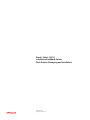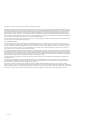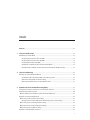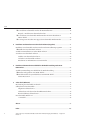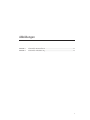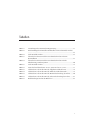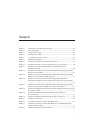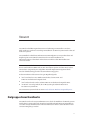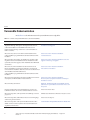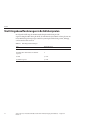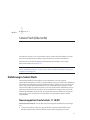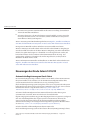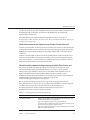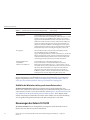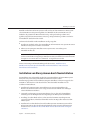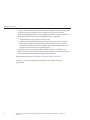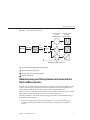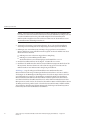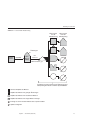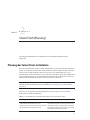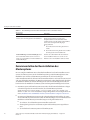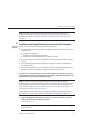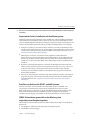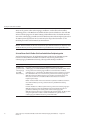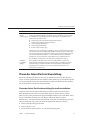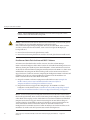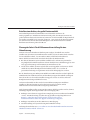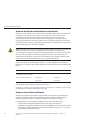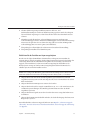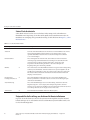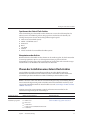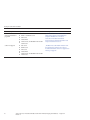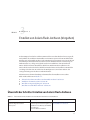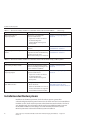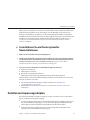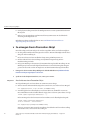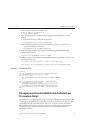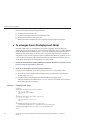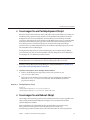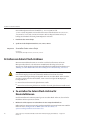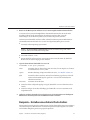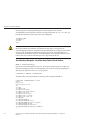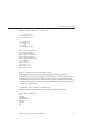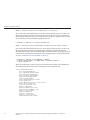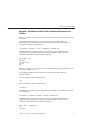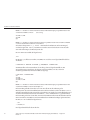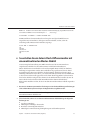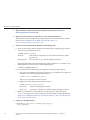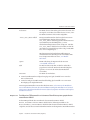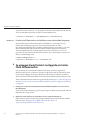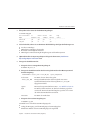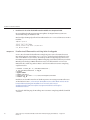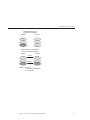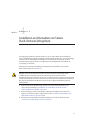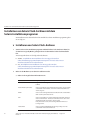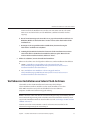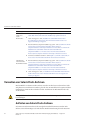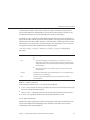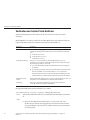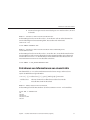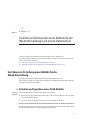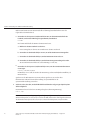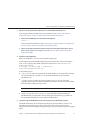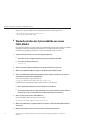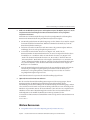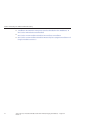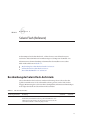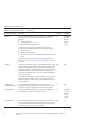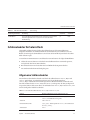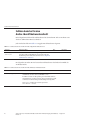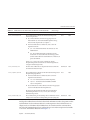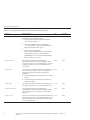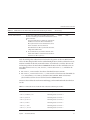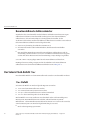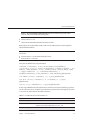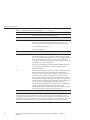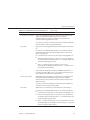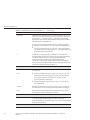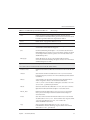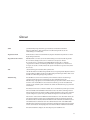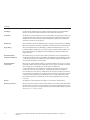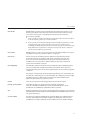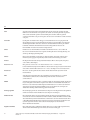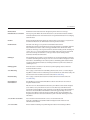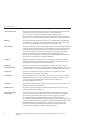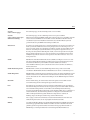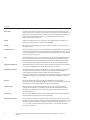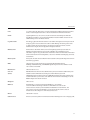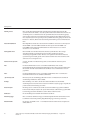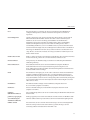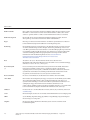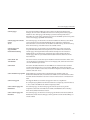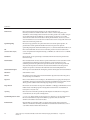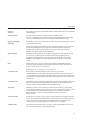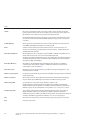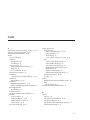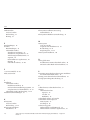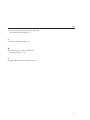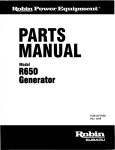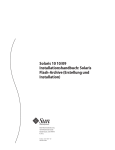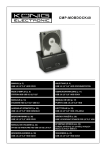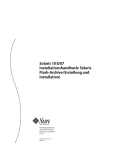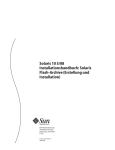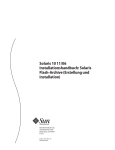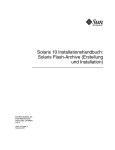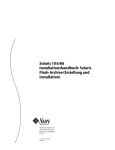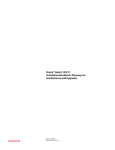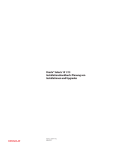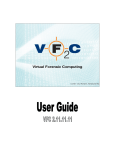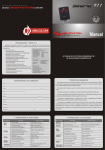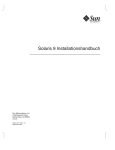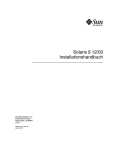Download Erstellen von Solaris Flash-Archiven
Transcript
Oracle® Solaris 10 8/11 Installationshandbuch: Solaris Flash-Archive (Erzeugung und Installation) Teilenr.: E24079 August 2011 E24079–01 Copyright © 2011, Oracle und/oder verbundene Unternehmen. Alle Rechte vorbehalten. Diese Software und zugehörige Dokumentation werden im Rahmen eines Lizenzvertrages zur Verfügung gestellt, der Einschränkungen hinsichtlich Nutzung und Offenlegung enthält und durch Gesetze zum Schutz geistigen Eigentums geschützt ist. Sofern nicht ausdrücklich in Ihrem Lizenzvertrag vereinbart oder gesetzlich geregelt, darf diese Software weder ganz noch teilweise in irgendeiner Form oder durch irgendein Mittel zu irgendeinem Zweck kopiert, reproduziert, übersetzt, gesendet, verändert, lizenziert, übertragen, verteilt, ausgestellt, ausgeführt, veröffentlicht oder angezeigt werden. Reverse Engineering, Disassemblierung oder Dekompilierung der Software ist verboten, es sei denn, dies ist erforderlich, um die gesetzlich vorgesehene Interoperabilität mit anderer Software zu ermöglichen. Die hier angegebenen Informationen können jederzeit und ohne vorherige Ankündigung geändert werden. Wir übernehmen keine Gewähr für deren Richtigkeit. Sollten Sie Fehler oder Unstimmigkeiten finden, bitten wir Sie, uns diese schriftlich mitzuteilen. Wird diese Software oder zugehörige Dokumentation an die Regierung der Vereinigten Staaten von Amerika bzw. einen Lizenznehmer im Auftrag der Regierung der Vereinigten Staaten von Amerika geliefert, gilt Folgendes: U.S. GOVERNMENT RIGHTS Programs, software, databases, and related documentation and technical data delivered to U.S. Government customers are "commercial computer software" or "commercial technical data" pursuant to the applicable Federal Acquisition Regulation and agency-specific supplemental regulations. As such, the use, duplication, disclosure, modification, and adaptation shall be subject to the restrictions and license terms set forth in the applicable Government contract, and, to the extent applicable by the terms of the Government contract, the additional rights set forth in FAR 52.227-19, Commercial Computer Software License (December 2007). Oracle America, Inc., 500 Oracle Parkway, Redwood City, CA 94065, USA. Diese Software oder Hardware ist für die allgemeine Anwendung in verschiedenen Informationsmanagementanwendungen konzipiert. Sie ist nicht für den Einsatz in potenziell gefährlichen Anwendungen bzw. Anwendungen mit einem potenziellen Risiko von Personenschäden geeignet. Falls die Software oder Hardware für solche Zwecke verwendet wird, verpflichtet sich der Lizenznehmer, sämtliche erforderlichen Maßnahmen wie Fail Safe, Backups und Redundancy zu ergreifen, um den sicheren Einsatz dieser Software oder Hardware zu gewährleisten. Oracle Corporation und ihre verbundenen Unternehmen übernehmen keinerlei Haftung für Schäden, die beim Einsatz dieser Software oder Hardware in gefährlichen Anwendungen entstehen. Oracle und Java sind eingetragene Marken von Oracle und/oder ihren verbundenen Unternehmen. Andere Namen und Bezeichnungen können Marken ihrer jeweiligen Inhaber sein. Intel und Intel Xeon sind Marken oder eingetragene Marken der Intel Corporation. Alle SPARC-Marken werden in Lizenz verwendet und sind Marken oder eingetragene Marken der SPARC International, Inc. AMD, Opteron, das AMD-Logo und das AMD Opteron-Logo sind Marken oder eingetragene Marken der Advanced Micro Devices. UNIX ist eine eingetragene Marke der The Open Group. Diese Software oder Hardware und die zugehörige Dokumentation können Zugriffsmöglichkeiten auf Inhalte, Produkte und Serviceleistungen von Dritten enthalten. Oracle Corporation und ihre verbundenen Unternehmen übernehmen keine Verantwortung für Inhalte, Produkte und Serviceleistungen von Dritten und lehnen ausdrücklich jegliche Art von Gewährleistung diesbezüglich ab. Oracle Corporation und ihre verbundenen Unternehmen übernehmen keine Verantwortung für Verluste, Kosten oder Schäden, die aufgrund des Zugriffs oder der Verwendung von Inhalten, Produkten und Serviceleistungen von Dritten entstehen. 111013@25097 Inhalt Vorwort ..................................................................................................................................................11 1 Solaris Flash (Übersicht) .....................................................................................................................15 Einführung in Solaris Flash ................................................................................................................ 15 Neuerungen bei Oracle Solaris 11 10/09 ................................................................................... 15 Neuerungen bei Oracle Solaris 10 10/09 ................................................................................... 16 Neuerungen bei Solaris 10 10/09 ................................................................................................ 18 Installation von Klonsystemen durch Neuinstallation ............................................................ 19 Aktualisierung von Klonsystemen mit einem Solaris Flash-Differenzarchiv ...................... 21 2 Solaris Flash (Planung) .......................................................................................................................25 Planung der Solaris Flash-Installation .............................................................................................. 25 Zusammenstellen der Neuinstallation des Mastersystems ..................................................... 26 Planen der Solaris Flash-Archiverstellung ................................................................................ 31 Planen der Installation eines Solaris Flash-Archivs ................................................................. 37 3 Erstellen von Solaris Flash-Archiven (Vorgehen) ........................................................................... 39 Übersicht der Schritte: Erstellen von Solaris Flash-Archiven ........................................................ 39 Installation des Mastersystems .......................................................................................................... 40 ▼ So installieren Sie ein Mastersystem für Neuinstallationen .................................................... 41 Erstellen von Anpassungsskripten .................................................................................................... 41 ▼ So erzeugen Sie ein Precreation-Skript ..................................................................................... 42 Erzeugen eines benutzerdefinierten Archivteils per Precreation-Skript .............................. 43 ▼ So erzeugen Sie ein Predeployment-Skript ............................................................................... 44 ▼ So erzeugen Sie ein Postdeployment-Skript ............................................................................. 45 ▼ So erzeugen Sie ein Reboot-Skript ............................................................................................. 45 Erstellen von Solaris Flash-Archiven ................................................................................................ 46 3 Inhalt ▼ So erstellen Sie Solaris Flash-Archive für Neuinstallationen .................................................. 46 Beispiele – Erstellen eines Solaris Flash-Archivs ..................................................................... 47 ▼ So erstellen Sie ein Solaris Flash-Differenzarchiv mit einem aktualisierten Master-Abbild .............................................................................................................................. 53 ▼ So erzeugen Sie mit Solaris Live Upgrade ein Solaris Flash-Differenzarchiv ....................... 56 4 Installieren und Verwalten von Solaris Flash-Archiven (Vorgehen) .......................................... 61 Installation von Solaris Flash-Archiven mit dem Solaris-Installationsprogramm ..................... 62 ▼ Installieren von Solaris Flash-Archiven .................................................................................... 62 Verfahren zur Installation von Solaris Flash-Archiven .................................................................. 63 Verwalten von Solaris Flash-Archiven ............................................................................................. 64 Aufteilen von Solaris Flash-Archiven ........................................................................................ 64 Verbinden von Solaris Flash-Archiven ..................................................................................... 66 Extrahieren von Informationen aus einem Archiv .................................................................. 67 5 Erstellen und Verwenden eines Abbilds für die Wiederherstellung nach einem Datenverlust .........................................................................................................................................69 Verfahren zur Erstellung eines Abbilds für die Wiederherstellung .............................................. 69 ▼ Erstellen und Speichern eines FLAR-Abbilds .......................................................................... 69 ▼ Wiederherstellen des Systemabbilds aus einem FLAR-Abbild .............................................. 72 Weitere Ressourcen ..................................................................................................................... 73 6 Solaris Flash (Referenz) ......................................................................................................................75 Beschreibung der Solaris Flash-Archivteile ..................................................................................... 75 Schlüsselwörter für Solaris Flash ....................................................................................................... 77 Allgemeine Schlüsselwörter ........................................................................................................ 77 Schlüsselwörter für den Archiv-Identifikationsabschnitt ....................................................... 78 Benutzerdefinierte Schlüsselwörter ........................................................................................... 82 Der Solaris Flash-Befehl flar ............................................................................................................ 82 flar-Befehl ................................................................................................................................... 82 Glossar ...................................................................................................................................................89 Index ................................................................................................................................................... 105 4 Oracle Solaris 10 8/11 Installationshandbuch: Solaris Flash-Archive (Erzeugung und Installation) • August 2011 E24079–01 Abbildungen ABBILDUNG 1–1 Solaris Flash-Neuinstallation ................................................................................... 21 ABBILDUNG 1–2 Solaris Flash-Aktualisierung .................................................................................... 23 5 6 Tabellen TABELLE 1–1 Auswirkungen der automatischen Registrierung .................................................. 17 TABELLE 2–1 Einschränkungen beim Erstellen und Installieren eines Solaris Flash-Archivs ...................................................................................................................................... 25 Teile eines Flash-Archivs .......................................................................................... 36 Übersicht der Schritte: Erstellen von Solaris Flash-Archiven für eine Neuinstallation .......................................................................................................... 39 Übersicht der Schritte: Erstellen von Solaris Flash-Archiven für die Aktualisierung von Klonsystemen .......................................................................... 40 Teile eines Flash-Archivs .......................................................................................... 75 Werte für die Schlüsselwörter section_begin und section_end ...................... 77 Schlüsselwörter des Archiv-ID-Teils: Allgemeine Schlüsselwörter .................... 78 TABELLE 2–2 TABELLE 3–1 TABELLE 3–2 TABELLE 6–1 TABELLE 6–2 TABELLE 6–3 TABELLE 6–4 TABELLE 6–5 TABELLE 6–6 TABELLE 6–7 Schlüsselwörter des Archiv-ID-Teils: Inhalt des Archivdateienteils .................. 78 Schlüsselwörter des Archiv-ID-Teils: Benutzerbeschreibung des Archivs ........ 80 Schlüsselwörter des Archiv-ID-Teils: Softwarebeschreibung des Archivs ........ 81 Befehlszeilenoptionen für den Befehl flar ............................................................ 83 7 8 Beispiele BEISPIEL 3–1 Ausschnitte aus einem Precreation-Skript ............................................................. 42 BEISPIEL 3–2 Precreation-Skript ..................................................................................................... 43 Predeployment-Skript .............................................................................................. 44 Postdeployment-Skript ............................................................................................. 45 So erstellen Sie ein reboot-Skript ............................................................................ 46 Erstellen exakter Kopien ........................................................................................... 48 Erstellen eines Archivs, das große Dateien enthält ................................................ 49 Erstellen eines Archivs von einem alternativen root (/)-Dateisystem ................ 50 Erstellen eines Archivs und Hinzufügen von Schlüsselwörtern zur Archivbeschreibung ................................................................................................. 50 Erstellen von Archiven durch Ausschluss und Berücksichtigung ausgewählter Dateien und Verzeichnisse ...................................................................................... 51 Erstellen von Archiven durch Ausschluss und Berücksichtigung ausgewählter Dateien und Verzeichnisse mithilfe von Listen ..................................................... 51 Erstellen von Archiven durch Ausschluss ausgewählter Dateien und Verzeichnisse mithilfe von Listen und Wiederherstellen eines Verzeichnisses ...................................................................................................................................... 52 Erstellen von Archiven durch Ausschluss und Berücksichtigung ausgewählter Dateien und Verzeichnisse mithilfe von Listen und der Option -z .................... 52 Erstellen eines Differenzarchivs mit einem auf dem Mastersystem gespeicherten neuen Master-Abbild ................................................................................................ 55 Erstellen eines Differenzarchivs mit Abbildern in einer inaktiven Boot-Umgebung ....................................................................................................... 56 Erstellen eines Differenzarchivs mit Using Solaris Live Upgrade ....................... 58 Aufteilen von Archiven ............................................................................................. 65 Verbinden von Teilen zu einem Solaris Flash-Archiv .......................................... 67 Verbinden von Teilen zu einem Solaris Flash-Archiv und Hinzufügen eines benutzerdefinierten Teils ......................................................................................... 67 Auflisten der Dateien in einem Archivteil .............................................................. 67 BEISPIEL 3–3 BEISPIEL 3–4 BEISPIEL 3–5 BEISPIEL 3–6 BEISPIEL 3–7 BEISPIEL 3–8 BEISPIEL 3–9 BEISPIEL 3–10 BEISPIEL 3–11 BEISPIEL 3–12 BEISPIEL 3–13 BEISPIEL 3–14 BEISPIEL 3–15 BEISPIEL 3–16 BEISPIEL 4–1 BEISPIEL 4–2 BEISPIEL 4–3 BEISPIEL 4–4 9 10 Vorwort Dieses Buch enthält Planungsinformationen und Anleitungen zum Erstellen von Solaris Flash-Archiven sowie ihrer Verwendung zur Installation des Betriebssystems Oracle Solaris auf mehreren Systemen. Dieses Handbuch enthält keine Informationen zum Konfigurieren von Systemhardware und Peripheriegeräten. Dieses Buch konzentriert sich nur auf die Installation von UFS-Dateisystemen. Solaris Flash-Archive können nicht für Solaris ZFS-Installationen verwendet werden. Hinweis – Diese Oracle Solaris-Version unterstützt Systeme auf der Basis der Prozessorarchitekturen SPARC und x86. Die unterstützten Systeme sind unter Oracle Solaris OS: Hardware Compatibility Lists aufgeführt. Eventuelle Implementierungsunterschiede zwischen den Plattformtypen sind in diesem Dokument angegeben. In diesem Dokument bedeuten x86-bezogene Begriffe Folgendes: ■ "x86" bezeichnet die weitere Familie an Produkten, die mit 64-Bit- und 32-Bit-x86-Architekturen kompatibel sind. ■ "x64" bezieht sich insbesondere auf mit 64-Bit-x86-Architekturen kompatible CPUs. ■ "32-Bit x86" weist auf spezifische, für 32-Bit-Systeme geltende Informationen zu x86-basierten Systemen hin. Die unterstützten Systeme finden Sie unter Oracle Solaris OS: Hardware Compatibility Lists. Zielgruppe dieses Handbuchs Dieses Buch wendet sich an Systemadministratoren, die für die Installation des Betriebssystems Oracle Solaris verantwortlich sind. Es umfasst weiterführende Informationen zur Installation von Solaris für Systemadministratoren in Unternehmen, die mehrere Solaris-Rechner in einer vernetzten Umgebung verwalten. 11 Vorwort Verwandte Dokumentation In Tabelle P–1 ist die Dokumentation für Systemadministratoren aufgeführt. TABELLE P–1 Sind Sie ein Systemadministrator, der Solaris installiert? Beschreibung Informationen Benötigen Sie die Systemvoraussetzungen oder Informationen zur allgemeinen Planung? Benötigen Sie eine allgemeine Übersicht zu Solaris ZFS-Installationen, zum GRUB-basierten Booten, zur Partitionierungstechnologie Solaris Zones oder zum Erstellen von RAID-1-Volumes? Oracle Solaris 10 8/11 Installationshandbuch: Planung von Installationen und Upgrades Müssen Sie ein System von einer DVD oder CD installieren? Das Solaris-Installationsprogramm führt Sie Schritt für Schritt durch die Installation. Oracle Solaris 10 8/11 Installationshandbuch: Grundinstallationen Müssen Sie Ihr System patchen oder aktualisieren, und darf es dabei möglichst nicht zu einer Ausfallzeit kommen? Aktualisieren Sie Ihr System mit Solaris Live Upgrade, um die Ausfallzeit auf ein Minimum zu reduzieren. Oracle Solaris 10 8/11 Installationshandbuch: Solaris Live Upgrade und Planung von Upgrades Müssen Sie eine sichere Installation über das Netzwerk oder das Internet durchführen? Verwenden Sie WAN-Boot, um auf einem remoten Client zu installieren. Oder müssen Sie über das Netzwerk von einem Installationsabbild installieren? Das Solaris-Installationsprogramm führt Sie Schritt für Schritt durch die Installation. Oracle Solaris 10 8/11 Installationshandbuch: Netzwerkbasierte Installation Müssen Sie Solaris auf mehreren Computern installieren? Verwenden Sie JumpStart, um Ihre Installation zu automatisieren. Oracle Solaris 10 8/11 Installationshandbuch: Benutzerdefinierte JumpStart-Installation und komplexe Installationsszenarien Müssen Sie Ihr System sichern? Kapitel 22, „Backing Up and Restoring UFS File Systems (Overview)“ in System Administration Guide: Devices and File Systems Benötigen Sie Informationen zur Fehlerbehebung, eine Liste der bekannten Probleme oder eine Liste der Patches für diese Version? Oracle Solaris Release Notes Müssen Sie überprüfen, ob Ihr System für die Ausführung von Solaris geeignet ist? SPARC: Solaris Handbuch zur Hardware-Plattform von Sun Müssen Sie überprüfen, welche Pakete in dieser Version hinzugefügt, entfernt oder geändert wurden? Oracle Solaris Package List Müssen Sie überprüfen, ob Ihr System und Ihre Geräte mit Solaris SPARC- und x86-basierten Systemen und anderen Drittanbietern ausgeführt werden können? Solaris Hardware-Kompatibilitätsliste für x86-Plattformen 12 Oracle Solaris 10 8/11 Installationshandbuch: Solaris Flash-Archive (Erzeugung und Installation) • August 2011 E24079–01 Vorwort TABELLE P–1 Sind Sie ein Systemadministrator, der Solaris installiert? Beschreibung (Fortsetzung) Informationen Möchten Sie mehr über die Installation eines ZFS-Root-Pools erfahren? Kapitel 6, „Installation eines ZFS-Root-Dateisystems (Planung)“ in Oracle Solaris 10 8/11 Installationshandbuch: Planung von Installationen und Upgrades Zugriff auf Oracle-Support Oracle-Kunden haben über My Oracle Support Zugriff auf elektronischen Support. Weitere Informationen finden Sie unter http://www.oracle.com/pls/topic/ lookup?ctx=acc&id=info oder für Hörgeschädigte http://www.oracle.com/pls/topic/ lookup?ctx=acc&id=trs. Typografische Konventionen In der folgenden Tabelle sind die in diesem Handbuch verwendeten typografischen Konventionen aufgeführt. TABELLE P–2 Typografische Konventionen Schriftart Bedeutung Beispiel AaBbCc123 Die Namen von Befehlen, Dateien, Verzeichnissen sowie Bildschirmausgabe. Bearbeiten Sie Ihre .login-Datei. Verwenden Sie ls -a, um eine Liste aller Dateien zu erhalten. system% Sie haben eine neue Nachricht. Von Ihnen eingegebene Zeichen (im Gegensatz zu auf dem Bildschirm angezeigten Zeichen) Computername% su aabbcc123 Platzhalter: durch einen tatsächlichen Namen oder Wert zu ersetzen Der Befehl zum Entfernen einer Datei lautet rm Dateiname . AaBbCc123 Buchtitel, neue Ausdrücke; hervorgehobene Begriffe Lesen Sie hierzu Kapitel 6 im Benutzerhandbuch. AaBbCc123 Passwort: Ein Cache ist eine lokal gespeicherte Kopie. Diese Datei nicht speichern. Hinweis: Einige hervorgehobene Begriffe werden online fett dargestellt. 13 Vorwort Shell-Eingabeaufforderungen in Befehlsbeispielen Die folgende Tabelle zeigt die UNIX-Standardeingabeaufforderung und die Superuser-Eingabeaufforderung für Shells, die zum Betriebssystem Oracle Solaris gehören. Die in den Befehlsbeispielen angezeigte Standard-Systemeingabeaufforderung variiert, abhängig von der Oracle Solaris-Version. TABELLE P–3 14 Shell-Eingabeaufforderungen Shell Eingabeaufforderung Bash-Shell, Korn-Shell und Bourne-Shell $ Bash-Shell, Korn-Shell und Bourne-Shell für Superuser # C-Shell system% C-Shell für Superuser system# Oracle Solaris 10 8/11 Installationshandbuch: Solaris Flash-Archive (Erzeugung und Installation) • August 2011 E24079–01 1 K A P I T E L 1 Solaris Flash (Übersicht) Dieses Buch beschreibt, wie Sie Solaris Flash-Archive erstellen und anschließend verwenden können, um das Betriebssystem Oracle Solaris auf mehreren Systemen zu installieren. Informationen zu den Einschränkungen beim Erstellen oder Installieren eines Solaris Flash-Archivs finden Sie in Tabelle 2–1. Hinweis – Eine Übersicht aller Solaris-Installationsmethoden finden Sie unter „Auswählen eines Solaris-Installationsverfahrens“ in Oracle Solaris 10 8/11 Installationshandbuch: Planung von Installationen und Upgrades. Einführung in Solaris Flash Die Installationsfunktion Solaris Flash bietet die Möglichkeit, eine einzige Oracle Solaris-Referenzinstallation auf dem so genannten Mastersystem zu erstellen. Diese Installation kann dann auf verschiedenen Systemen, den Klonsystemen, repliziert werden. Sie können das System durch Solaris Flash-Neuinstallationen (bzw. -Erstinstallationen) replizieren, die alle Dateien auf den Klonsystemen überschreiben, oder durch Solaris Flash-Aktualisierungen, bei welchen nur die Unterschiede zwischen zwei Systemabbildern beseitigt werden. Eine solche differentielle Aktualisierung ändert nur die angegebenen Dateien und kann nur auf Systeme angewendet werden, deren Software mit derjenigen des ursprünglichen Master-Abbilds übereinstimmt. Neuerungen bei Oracle Solaris 11 10/09 Ab Oracle Solaris 10 08/11 weist das ZFS-Dateisystem folgende Installationsverbesserungen auf: ■ Sie können den Oracle Solaris Live Upgrade-Befehl luupgrade zum Installieren eines ZFS-Root-Flash-Archivs auf einer alternativen Root-Boot-Umgebung verwenden. 15 Einführung in Solaris Flash ■ Sie können ein System mit einem ZFS-Flash-Archiv unter Verwendung der interaktiven Textmodus-Installation installieren. ■ Sie können die Option -D des Oracle Solaris Live Upgrade-Befehls lucreate verwenden, um ein getrenntes Dataset für /var zu erstellen, wenn Sie ein UFS-Root-Dateisystem zu einem ZFS-Root-Dateisystem migrieren. Weitere Anweisungen und Einschränkungen finden Sie in Kapitel 5, „Installieren und Booten eines Oracle Solaris ZFS-Root-Dateisystems“ in Oracle Solaris ZFS-Administrationshandbuch. Im Gegensatz zu ZFS-Flash-Archiven in früheren Versionen enthält ein auf einem ZFS-Root-Mastersystem erstelltes Flash-Archiv nicht alle vorhandenen Boot-Umgebungen. Stattdessen enthält das Archiv nur die aktive ZFS-Boot-Umgebung. Das Archiv enthält keine Datasets, die explizit mit der Option -D des Befehls lucreate ausgeschlossen wurden, und keine im Pool-Dataset der oberen Ebene vorhandenen Benutzerdaten. Die Swap- und Speicherabzug-Volumes werden nicht in das Archiv eingeschlossen, werden jedoch bei Installation des Flash-Archivs erstellt. Weitere Informationen zum Erstellen und Installieren von ZFS-Flash-Archiven finden Sie in Kapitel 5, „Installieren und Booten eines Oracle Solaris ZFS-Root-Dateisystems“ in Oracle Solaris ZFS-Administrationshandbuch. Neuerungen bei Oracle Solaris 10 10/09 Automatische Registrierung von Oracle Solaris Die automatische Registrierung von Oracle Solaris ist neu in Oracle Solaris 10 9/10. Wenn Sie Ihr System installieren oder aufrüsten, werden beim Neustart Konfigurationsdaten Ihres Systems automatisch über die vorhandene Service-Tag-Technologie an das Oracle-Produktregistrierungssystem weitergeleitet. Diese Service-Tag-Daten über Ihr System helfen Oracle beispielsweise bei der Verbesserung von Kunden-Support und -Service. Weitere Informationen zu Service-Tags finden Sie unter http://www.oracle.com/ technetwork/server-storage/solaris/oracle-service-tag-faq-418684.html. Sie können dieselben Konfigurationsdaten zum Erstellen und Verwalten Ihres eigenen Systeminventars verwenden. Wenn Sie sich über eine der nachstehenden Registrierungsoptionen mit Ihren Support-Berechtigungsnachweisen registrieren, verfügen Sie über eine einfache Möglichkeit, Ihre eigenen Systeme zu inventarisieren, indem Sie die Service-Tags für die Systeme und die auf den Systemen installierten Softwareprodukte aufzeichnen und verfolgen. Anweisungen zum Verfolgen Ihrer registrierten Produkte finden Sie unter http://wikis.sun.com/display/SunInventory/Sun+Inventory. Sie haben die Wahl, sich Ihre Konfigurationsdaten anonym an das Oracle-Produktregistrierungssystem senden zu lassen. Eine anonyme Registrierung bedeutet, 16 Oracle Solaris 10 8/11 Installationshandbuch: Solaris Flash-Archive (Erzeugung und Installation) • August 2011 E24079–01 Einführung in Solaris Flash dass über die an Oracle gesendeten Konfigurationsdaten keine Verbindung zum Namen eines Kunden hergestellt werden kann. Sie haben auch die Möglichkeit, die automatische Registrierung zu deaktivieren. Einen Überblick zur automatischen Registrierung finden Sie unter „Automatische Registrierung von Oracle Solaris“ in Oracle Solaris 10 8/11 Installationshandbuch: Planung von Installationen und Upgrades. Wirkt sich die automatische Registrierung auf Solaris Flash-Archive aus? Wenn Sie ein Solaris Flash-Archiv basierend auf einem mit einer Version vor Oracle Solaris 10 9/10 installierten Mastersystem erstellen, ist die automatische Registrierung für dieses Archiv nicht aktiviert. Die automatische Registrierung wirkt sich nicht auf Ihre Arbeit mit diesem Archiv aus. Wenn Sie ein Solaris Flash-Archiv basierend auf einem mit Oracle Solaris 10 9/10 oder einer neueren Version installierten Mastersystem erstellen, ist die automatische Registrierung für dieses Archiv aktiviert, es sei denn Sie haben sie im Mastersystem eigens deaktiviert. Weitere Informationen hierzu finden Sie im folgenden Abschnitt. Wie wirkt sich die automatische Registrierung auf Solaris Flash-Archive aus? Für Archive, die auf Oracle Solaris 10 9/10 oder einer neueren Version basieren, ist die automatische Registrierung standardmäßig aktiviert, es sei denn, sie wurde auf dem Mastersystem eigens deaktiviert. Wenn Sie das Solaris Flash-Archiv installieren oder ein Klonsystem aktualisieren und dazu ein Flash-Differenzarchiv verwenden, werden Konfigurationsdaten zu diesem installierten oder aktualisierten System beim Systemneustart automatisch über die vorhandene Service-Tag-Technologie an das Oracle-Produktregistrierungssystem weitergeleitet. Bei der automatischen Registrierung werden Support-Berrechtigungsnachweise und Proxy-Informationen verwendet, die vor oder während einer Installation oder eines Upgrade von Ihnen selbst bereitgestellt werden. Die Methode zur Bereitstellung dieser Berechtigungsnachweise und Proxy-Informationen hängt vom eingesetzten Installationsverfahren ab (siehe nachstehende Tabelle). TABELLE 1–1 Auswirkungen der automatischen Registrierung Installationsverfahren Auswirkungen der automatischen Registrierung Interaktive Installation Während der Installation eines Solaris Flash-Archivs werden Sie in den Installationsbildschirmen zur Angabe Ihrer Support-Berechtigungsnachweise und gegebenenfalls der Proxy-Informationen aufgefordert. Nach der Installation wird das System beim Systemneustart registriert. Geben Sie keine Support-Berechtigungsnachweise an, findet beim Neustart eine anonyme Registrierung Ihres Systems statt. Kapitel 1 • Solaris Flash (Übersicht) 17 Einführung in Solaris Flash TABELLE 1–1 Auswirkungen der automatischen Registrierung (Fortsetzung) Installationsverfahren Auswirkungen der automatischen Registrierung Solaris JumpStart Sie können Ihre Support-Berechtigungsnachweise und Proxy-Informationen unter Verwendung des Schlüsselworts auto_reg in der Datei sysidcfg vor der Installation eines Archivs oder vor einem Upgrade mit einem Flash-Differenzarchiv bereitstellen. Wenn Sie dieses Schlüsselwort nicht verwenden, werden Sie während der Installation des Archivs oder während des Upgrade zur Angabe dieser Informationen aufgefordert. Nach der Installation oder dem Upgrade wird das System beim Systemneustart registriert. Geben Sie diese Informationen nicht an, findet beim Neustart eine anonyme Registrierung Ihres Systems statt. Live Upgrade Das Solaris Flash-Archiv verwendet dieselben Einstellungen für die automatische Registrierung, einschließlich der Support-Berechtigungsnachweise und Proxy-Informationen, die auf dem Mastersystem festgelegt wurden. Wenn die automatische Registrierung nicht auf dem Mastersystem deaktiviert wurde, wird das Archivsystem nach dem Upgrade beim Systemneustart automatisch registriert. Netzwerkinstallationen, einschließlich WAN-Boot-Installationen Sie können Ihre Support-Berechtigungsnachweise und Proxy-Informationen vor der Netzwerkinstallation eines Solaris Flash-Archivs mit dem Schlüsselwort auto_reg in der Datei sysidcfg bereitstellen. Wenn Sie dieses Schlüsselwort nicht verwenden, werden Sie während der Netzwerkinstallation zur Angabe dieser Informationen aufgefordert. Das Archiv wird beim Neustart des Systems nach der Installation registriert. Geben Sie diese Informationen nicht an, findet beim Neustart eine anonyme Registrierung Ihres Systems statt. Weitere Informationen, einschließlich Anweisungen zur Deaktivierung der automatischen Registrierung, finden Sie unter „Automatische Registrierung von Oracle Solaris“ in Oracle Solaris 10 8/11 Installationshandbuch: Planung von Installationen und Upgrades. Abbild für die Wiederherstellung nach einem Datenverlust Ab Oracle Solaris 10 9/10 enthält dieses Dokument Anweisungen zum Erstellen eines Flash-Archiv-Abbilds für die Wiederherstellung, das zur Wiederherstellung eines Systems auf seinen Zustand „ab Werk“ verwendet werden kann. Siehe Kapitel 5, „Erstellen und Verwenden eines Abbilds für die Wiederherstellung nach einem Datenverlust“. Dieses Kapitel enthält einfache Anweisungen zum Erstellen eines Flash-Archiv-Abbilds, das zur Wiederherstellung eines ausgefallenen Festplattenlaufwerks auf das Zielsystem geladen werden kann. Neuerungen bei Solaris 10 10/09 Ab Solaris 10 10/09 haben Sie die Möglichkeit, ein JumpStart-Profil einzurichten, um ein Flash-Archiv eines ZFS-Root-Pools zu identifizieren. 18 Oracle Solaris 10 8/11 Installationshandbuch: Solaris Flash-Archive (Erzeugung und Installation) • August 2011 E24079–01 Einführung in Solaris Flash Ein Flash-Archiv kann auf einem System erstellt werden, auf dem ein UFS-Root-Dateisystem oder ein ZFS-Root-Dateisystem ausgeführt wird. Ein Flash-Archiv eines ZFS-Root-Pools beinhaltet die gesamte Pool-Hierarchie außer Swap- und Speicherabzug-Volumes und jeglichen ausgeschlossenen Datensätzen. Die Swap- und Speicherabzug-Volumes werden bei der Installation des Flash-Archivs erstellt. Sie können bei der Flash-Archiv-Installation wie folgt vorgehen: ■ Erstellen Sie ein Flash-Archiv, das zur Installation und zum Starten eines Systems mit einem ZFS-Root-Dateisystem verwendet werden kann. ■ Führen Sie eine JumpStart-Installation eines Systems unter Verwendung eines ZFS-Flash-Archivs aus. Hinweis – Durch die Erstellung eines ZFS-Flash-Archivs wird ein ganzer Root-Pool gesichert, nicht nur einzelne Boot-Umgebungen. Einzelne Datensätze innerhalb des Pools können mit der Option flarcreate und flar command's - D ausgeschlossen werden. Weitere Anweisungen und Einschränkungen finden Sie unter „Installieren eines ZFS-Root-Dateisystems (Oracle Solaris Flash-Archiv-Installation)“ in Oracle Solaris ZFS-Administrationshandbuch. Installation von Klonsystemen durch Neuinstallation Zur Installation eines Solaris Flash-Archivs für eine Neuinstallation auf einem Mastersystem können Sie sich jedes beliebigen Installationsverfahrens bedienen: SolarisInstallationsprogramm, benutzerdefinierte JumpStart-Installation, Solaris Live Upgrade oder WAN-Boot. Alle Dateien werden überschrieben. Die Solaris Flash-Installation ist ein Verfahren in fünf Schritten. 1. Installation des Mastersystems. Dazu wählen Sie ein System und installieren das Betriebssystem Oracle Solaris sowie etwaige andere Software mithilfe eines beliebigen Solaris-Installationsverfahrens. 2. (Optional) Vorbereitung von Anpassungsskripten, die vor oder nach der Installation Änderungen an der Konfiguration oder Anpassungen der Klonsysteme durchführen. 3. Erstellung des Solaris Flash-Archivs. Sofern Sie nicht bestimmte unwichtige Dateien ausgeschlossen haben, enthält das Solaris Flash-Archiv eine Kopie aller Dateien auf dem Mastersystem. 4. Installation des Solaris Flash-Archivs auf den Klonsystemen. Das Mastersystem und die Klonsysteme müssen über dieselbe Kernelarchitektur verfügen. Weitere Informationen finden Sie unter „Installieren eines Sun4U Flash-Archivs auf einem Sun4V-Computer“ auf Seite 27. Kapitel 1 • Solaris Flash (Übersicht) 19 Einführung in Solaris Flash Wenn Sie das Solaris Flash-Archiv auf einem System installieren, werden alle Dateien des Archivs auf dieses System kopiert. Das neu installierte System weist jetzt dieselbe Installationskonfiguration auf wie das ursprüngliche Mastersystem und wird deshalb als Klonsystem bezeichnet. Es bestehen einige Möglichkeiten zur Anpassung: ■ Skripten können zur Anpassung verwendet werden. ■ Über eine benutzerdefinierte JumpStart-Installation können Sie mit einem Solaris Flash-Archiv zusätzliche Packages installieren. Bei den Packages muss es sich um Packages handeln, die nicht in der zu installierenden Softwaregruppe enthalten sind. Packages von Drittanbietern sind ebenfalls möglich. 5. (Optional) Speichern einer Kopie des Master-Abbilds. Wenn Sie beabsichtigen, ein Differenzarchiv zu erstellen, muss das Master-Abbild verfügbar sein und vollständig mit dem auf den Klonsystemen installierten Abbild übereinstimmen. Anleitungsschritte finden Sie in „Installation des Mastersystems“ auf Seite 40. Abbildung 1–1 zeigt die Neuinstallation eines Klonsystems. Alle Dateien werden überschrieben. 20 Oracle Solaris 10 8/11 Installationshandbuch: Solaris Flash-Archive (Erzeugung und Installation) • August 2011 E24079–01 Einführung in Solaris Flash ABBILDUNG 1–1 Solaris Flash-Neuinstallation Klonsysteme vor der Aktualisierung Medium Installation Master- flar create system Klonsysteme nach der Aktualisierung Archiv Installation von Klonsystemen System mit einem beliebigen Betriebssystem System ohne Betriebssystem System mit einer anderen Architektur Update schlägt fehl Aktualisierung von Klonsystemen mit einem Solaris Flash-Differenzarchiv Wenn Sie ein vorhandenes Klonsystem aktualisieren möchten, können Sie ein Differenzarchiv erstellen, das nur die Unterschiede zwischen dem unveränderten und einem aktualisierten Master-Abbild enthält. Bei der Aktualisierung eines Klonsystems mithilfe eines Differenzarchivs werden lediglich die im Differenzarchiv enthaltenen Dateien geändert. Solaris Flash-Differenzarchive können Sie entweder mit der benutzerdefinierten JumpStart-Installation oder mittels Solaris Live Upgrade installieren. Eine Aktualisierung ist ein Verfahren in fünf Schritten. 1. Bereiten Sie das Mastersystem mit den Änderungen vor. Vor der Durchführung von Änderungen sollte auf dem Mastersystem eine Kopie des Originalarchivs ausgeführt werden. Kapitel 1 • Solaris Flash (Übersicht) 21 Einführung in Solaris Flash Hinweis – Wenn das Archiv auf dem Mastersystem keine exakte Kopie des Originalarchivs ist, könnten so viele Unterschiede zwischen den beiden Systemabbildern vorliegen, dass das entstehende Differenzarchiv sehr groß ausfällt. Folglich würde die Installation des Differenzarchivs möglicherweise viel Zeit kosten. Nehmen Sie in diesem Fall besser eine Neuinstallation mit vollständigem Archiv vor. 2. (Optional) Vorbereitung von Anpassungsskripten, die vor oder nach der Installation Änderungen an der Konfiguration oder Anpassungen der Klonsysteme durchführen. 3. Einhängen eines Verzeichnisses mit einer Kopie des gespeicherten, unveränderten Master-Abbilds. Das zweite Abbild dient zum Vergleich. Greifen Sie mithilfe einer dieser Methoden auf das Abbild zu. ■ ■ ■ Einhängen aus einer Solaris Live Upgrade-Boot-Umgebung Einhängen von einem Klonsystem über NFS Wiederherstellen aus einer Sicherungskopie mit dem Befehl ufsrestore 4. Erstellen des Differenzarchivs mit der Option -A des Befehls flarcreate. 5. Installation des Differenzarchivs mit der benutzerdefinierten JumpStart-Methode auf den Klonsystemen. Alternativ können Sie auch Solaris Live Upgrade verwenden, um das Differenzarchiv in einer inaktiven Boot-Umgebung zu installieren. Abbildung 1–2 zeigt das Anlegen und die Installation eines Differenzarchivs. Ein Master-Abbild wird um einige Änderungen aktualisiert. Dabei kann es sich um so einfache Änderungen wie das Hinzufügen, Umkonfigurieren oder Löschen einiger Dateien oder aber um solch komplexe Vorgänge wie die Installation von Patches handeln. Das aktualisierte Master-Abbild wird mit dem unveränderten Master-Abbild verglichen. Die Unterschiede zwischen beiden bilden das Differenzarchiv. Dieses Archiv kann zum Aktualisieren anderer Klonsysteme verwendet werden, die derzeit das unveränderte Master-Abbild ausführen. Wenn das Klonsystem bereits geändert wurde oder nicht das unveränderte Master-Abbild ausführt, dann schlägt die Aktualisierung fehl. Für umfangreiche Änderungen auf den Klonsystemen können Sie jederzeit eine Neuinstallation durchführen. 22 Oracle Solaris 10 8/11 Installationshandbuch: Solaris Flash-Archive (Erzeugung und Installation) • August 2011 E24079–01 Einführung in Solaris Flash ABBILDUNG 1–2 Solaris Flash-Aktualisierung Klonsysteme vor der Aktualisierung Klonsysteme nach der Aktualisierung Änderungen Mastersystem Geändert Altes MasterAbbild flar create -A Differenzarchiv Installation von Klonsystemen mit Änderungen und Überprüfung der Master- und Klon-Systemabbilder. Genaues Duplikat des Masters Duplikat des Masters mit geringen Änderungen Duplikat des Masters mit zusätzlichen Dateien Duplikat des Masters mit einigen Dateien weniger Erzeugt aus einem anderen Master oder separat installiert Update schlägt fehl Kapitel 1 • Solaris Flash (Übersicht) 23 24 2 K A P I T E L 2 Solaris Flash (Planung) Dieses Kapitel enthält Hinweise zur Planung einer Solaris Flash-Installation in Ihrer Umgebung. Planung der Solaris Flash-Installation Bevor Sie ein Solaris Flash-Archiv erstellen und installieren, müssen Sie einige Entscheidungen treffen, wie das Betriebssystem Oracle Solaris auf Ihren Systemen installiert werden soll. Wenn Sie ein System erstmals installieren, müssen Sie eine Erst- bzw. Neuinstallation, d. h. eine Installation mit einem vollständigen oder Gesamtarchiv durchführen. Nach der Installation mit einem Gesamtarchiv kann das System anhand eines Differenzarchivs aktualisiert werden. Das Differenzarchiv installiert nur die Unterschiede zwischen zwei Archiven. Hinweis – Ab Solaris 10 10/09 haben Sie die Möglichkeit, ein JumpStart-Profil einzurichten, um ein Flash-Archiv eines ZFS-Root-Pools zu identifizieren. „Neuerungen bei Solaris 10 10/09“ auf Seite 18. Prüfen Sie, ob die folgenden Einschränkungen für Sie relevant sind, bevor Sie ein Solaris Flash-Archiv erstellen und installieren. TABELLE 2–1 Einschränkungen beim Erstellen und Installieren eines Solaris Flash-Archivs Einschränkung Beschreibung Wenn Sie das Betriebssystem Oracle Solaris mit einem Solaris Flash-Archiv installieren, muss die Betriebssystemversion im Archiv mit der Version auf dem Installationsdatenträger identisch sein. Wenn es sich beim Archiv beispielsweise um Solaris 10 handelt und Sie DVDs verwenden, müssen Sie das Archiv mit der Solaris 10-DVD installieren. Bei nicht übereinstimmenden Betriebssystemversionen schlägt die Installation auf dem Zielsystem fehl. 25 Planung der Solaris Flash-Installation Einschränkungen beim Erstellen und Installieren eines Solaris Flash-Archivs (Fortsetzung) TABELLE 2–1 Einschränkung Beschreibung Solaris Flash-Archive können nicht korrekt erstellt werden, wenn eine nicht-globale Zone installiert ist. Die Funktion Solaris Flash ist nicht mit der Partitionierungstechnologie Solaris Zones kompatibel. Wenn Sie ein Solaris Flash-Archiv erstellen, wird dieses Archiv nicht korrekt installiert, wenn es unter den folgenden Bedingungen bereitgestellt wird: ■ Das Archiv wird in einer nicht-globalen Zone erstellt. ■ Ab der Einführung von Solaris 10 10/08 gilt, wenn Sie in Solaris Flash-Archiv aus einer Version vor Solaris 10 10/08 installieren, wird die Installation des Archivs fehlschlagen. Das Archiv wird in einer globalen Zone erstellt, in der nicht-globale Zonen installiert sind. Wenn Sie ein Solaris Flash-Archiv einer früheren Version installieren müssen, booten Sie von der früheren Version und installieren dann das Archiv. Zusammenstellen der Neuinstallation des Mastersystems Die erste Aufgabe im Rahmen einer Solaris Flash-Installation besteht in der Installation eines Systems, des Mastersystems, mit der für alle Klonsysteme gewünschten Konfiguration. Zur Installation eines Archivs auf dem Mastersystem können Sie sich einer beliebigen Solaris-Installationsmethode bedienen. Bei der Installation kann es sich entweder um eine Teiloder eine vollständige Installation des Betriebssystems Oracle Solaris handeln. Nach Abschluss der Installation können Sie Software hinzufügen oder entfernen und Konfigurationsdateien bearbeiten. Bei der Installation des Mastersystems sind einige Einschränkungen zu beachten: 26 ■ Das Mastersystem und die Klonsysteme müssen über dieselbe Kernelarchitektur verfügen. So können beispielsweise mit einem Archiv, das auf einem Mastersystem mit sun4u-Architektur erzeugt wurde, nur Klonsysteme installiert werden, die ebenfalls über eine sun4u-Architektur verfügen. Beispielhafte Anweisungen finden Sie unter „Installieren eines Sun4U Flash-Archivs auf einem Sun4V-Computer“ auf Seite 27. ■ Sie müssen auf dem Mastersystem genau die Softwarekonfiguration herstellen, die später die einzelnen Klonsysteme aufweisen sollen. Die Entscheidungen, die Sie beim Entwurf der Installation auf dem Mastersystem treffen, hängen von folgenden Faktoren ab: ■ der Software, die auf den Klonsystemen installiert werden soll ■ den Peripheriegeräten, die an das Mastersystem und die Klonsysteme angeschlossen sind ■ der Architektur des Mastersystems und der Klonsysteme Oracle Solaris 10 8/11 Installationshandbuch: Solaris Flash-Archive (Erzeugung und Installation) • August 2011 E24079–01 Planung der Solaris Flash-Installation Hinweis – Wenn Sie bereits Klonsysteme installiert haben und diese mit einer neuen Konfiguration aktualisieren möchten, finden Sie die entsprechende Vorgehensweise im Abschnitt „Planung der Solaris Flash-Differenzarchiverstellung für eine Aktualisierung“ auf Seite 33. ▼ Installieren eines Sun4U Flash-Archivs auf einem Sun4V-Computer Bevor Sie beginnen Beachten Sie, dass das Verfahren folgende Einschränkungen hat: ■ Diese Anweisungen sind nur für einfache Installationen gedacht, nicht für folgende Arten von Installation: ■ ■ ■ 1 Installationen mit Zonen. Installationen mit angehängtem Speicher. Installationen mit angehängter Faser oder aktiviertem SAN. ■ Diese Anweisungen gelten nur für die Installation über die primäre Oberfläche. Siehe CR 6772769. ■ Diese Anweisungen funktionieren möglicherweise mit über Volume verwalteten Roots (eingekapselt) nicht. ■ Diese Anweisungen gelten nur für eine UFS-Root. Bei der Solaris Flash-Installation eines ZFS-Root-Systems wird ein anderer Installationsmechanismus verwendet. Erstellen Sie ein Solaris Flash-Archiv auf einem Sun4U-Computer, damit das Archiv auf einem Sun4V-Computer installiert werden kann. Fügen Sie Sun4V als unterstützte Architektur für das Archiv mittels einer der folgenden zwei Optionen hinzu. Hinweis – Sie müssen mit einem Sun4U-Computer beginnen, auf dem die komplette Softwaregruppe plus OEM-Unterstützung installiert ist, damit alle Treiber-Packages auf dem Abbild sind, auch wenn diese Packages nicht verwendet werden. Weitere Informationen zu dieser Anforderung finden Sie unter „SPARC: Unterstützung von nicht an das Mastersystem angeschlossenen Peripheriegeräten“ auf Seite 29. Damit ein Flash-Archiv auf verschiedenen Systemarten installiert werden kann, muss auf Ihrem Mastersystem die gesamte Distribution plus OEM-Unterstützung installiert sein. ■ Fügen Sie die folgenden Informationen zur Datei var/sadm/system/admin/.platform hinzu. Erstellen Sie dann das Solaris Flash-Archiv. PLATFORM_GROUP=sun4v Hinweis – Mit dem folgenden Befehl können Sie prüfen, ob die Sun4V-Plattform-Gruppe unterstützt wird: Kapitel 2 • Solaris Flash (Planung) 27 Planung der Solaris Flash-Installation # flar -i <path_to_hybrid>.flar | grep content_architectures Dieser Befehl sollte folgende Ergebnisse anzeigen: content_architectures=sun4u,sun4v ■ Erstellen Sie das Solaris Flash-Archiv unter Verwendung der Option -U, um Sun4V als unterstützte Architektur für das Archiv hinzuzufügen. Hierzu ein Beispiel: # flarcreate -n S10U5hybrid -U "content_architectures=sun4u,sun4v" \ -c -x /data /data/S10U5hybrid.flar Der beispielhafte Befehl oben stellt /Daten für die Option-c zur Verfügung, um den Speicherort des Archivs anzugeben. Der Wert für diese Option -c sollte Ihr Datei-Setup widerspiegeln. Hinweis – Sie können prüfen, ob die Sun4V-Plattformgruppe unterstützt wird, indem Sie den Befehl flar noch einmal verwenden, wie im folgenden Schritt gezeigt wird. 2 Installieren Sie das Solaris Flash-Archiv auf dem Sun4V-Computer. Sie können zur Verwendung des Solaris Flash-Archivs Solaris JumpStart und ein Netzwerk-Abbild nutzen. Hinweis – Zu diesem Zeitpunkt kann der Sun4V-Computer möglicherweise nicht hochfahren. Versuchen Sie zu diesem Zeitpunkt nicht, den Computer zu patchen. Wenn der Computer nach Verwendung von JumpStart neu starten kann, wird möglicherweise folgende Meldung angezeigt: Boot device: /pci@780/pci@0/pci@9/scsi@0/disk@0,0:a File and args: Boot load failed. The file just loaded does not appear to be executable. 3 Aktualisieren Sie den Sun4V-Computer entweder mit einem Netzwerk-Abbild oder einem DVD-Abbild. Beispielsweise können Sie ein Solaris Update 6 JumpStart-Abbild verwenden. Dann können Sie das Sun4V-Abbild von diesem Netzwerk-Abbild starten und die Aktualisierungsoption auswählen. In diesem Beispiel wird die Aktualisierung mit folgenden Problemen abgeschlossen: 28 ■ In den Fällen, in denen sowohl Version .u als auch Version .v eines Packages verfügbar waren, werden beide Versionen installiert. Siehe CR 6846077. ■ Die Datei /var/sadm/system/admin/.platform enthält falsche Informationen. Siehe CR 6523030. ■ Jegliche .v-Packages von Drittanbietern sind nicht Teil des Solaris-Abbilds. Packages von Drittanbietern werden also möglicherweise nicht aktualisiert. Oracle Solaris 10 8/11 Installationshandbuch: Solaris Flash-Archive (Erzeugung und Installation) • August 2011 E24079–01 Planung der Solaris Flash-Installation 4 Fahren Sie den Sun4V-Computer hoch. Sie können nun nach Bedarf Patches auf den Computer anwenden. Anpassen der Solaris-Installation auf dem Mastersystem Nachdem Sie das Betriebssystem Oracle Solaris mithilfe eines Solaris-Installationsverfahrens auf dem Mastersystem installiert haben, können Sie entweder Software hinzufügen, löschen oder die Systemkonfiguration Ihren Anforderungen entsprechend ändern. Zum Anpassen der Software auf dem Mastersystem stehen Ihnen die folgenden Möglichkeiten zur Verfügung. ■ Entfernen von Software. Sie können Software entfernen, die nicht auf den Klonsystemen installiert werden muss. Eine Liste der auf dem Mastersystem installierten Software können Sie über die Produktregistrierung einsehen. Detaillierte Anweisungen finden Sie in System Administration Guide: Basic Administration. ■ Hinzufügen von Software. Sie können Software installieren, die Bestandteil der Solaris-Version ist. Es ist auch möglich, Software hinzuzufügen, die nicht Bestandteil des Betriebssystems Oracle Solaris ist. Alle Softwareprodukte, die Sie auf dem Mastersystem installieren, werden in das Solaris Flash-Archiv aufgenommen und auf den Klonsystemen installiert. ■ Bearbeiten von Konfigurationsdateien. Sie können die Konfigurationsdateien auf dem Mastersystem bearbeiten. So können Sie beispielsweise die Datei /etc/inet/inetd.conf bearbeiten und festlegen, welche Dämonen auf dem System laufen sollen. Alle Ihre Änderungen werden als Bestandteil des Solaris Flash-Archivs gespeichert und auf den Klonsystemen installiert. ■ Eine weitere Anpassung lässt sich während der Archiverstellung erreichen. So können Sie beispielsweise große, nicht benötigte Datendateien aus dem Archiv ausschließen. Einen Überblick finden Sie unter „Anpassen der Dateien und Verzeichnisse eines Archivs“ auf Seite 34. Erstellen von Archiven für SPARC- und x86-Systeme Wenn Sie die Solaris-Software mithilfe eines Solaris Flash-Archivs auf SPARC- und x86-Systemen erstellen möchten, müssen Sie für jede Plattform ein separates Solaris Flash-Archiv anlegen. Verwenden Sie das auf dem SPARC-Mastersystem angelegte Solaris Flash-Archiv für die Installation von SPARC-Systemen. Verwenden Sie das auf dem x86-Mastersystem angelegte Solaris Flash-Archiv für die Installation von x86-Systemen. SPARC: Unterstützung von nicht an das Mastersystem angeschlossenen Peripheriegeräten Die Auswahl der auf dem Mastersystem zu installierenden Treiber hängt von verschiedenen Faktoren ab: ■ ■ Die am Master- und Klonsystem angeschlossenen Peripheriegeräte Die installierte Softwaregruppe Kapitel 2 • Solaris Flash (Planung) 29 Planung der Solaris Flash-Installation Wenn Sie die gesamte Solaris Softwaregruppe installieren, werden alle Treiber installiert, unabhängig davon, ob die Hardware tatsächlich auf dem System vorhanden ist oder nicht. Bei anderen Softwaregruppen ist die Unterstützung auf bestimmte Treiber beschränkt. Wenn Sie eine andere Softwaregruppe installieren und an die Klonssyteme andere Peripheriegeräte als an das Mastersystem angeschlossen sind, so müssen Sie die entsprechenden Treiber vor der Erstellung des Archivs auf dem Mastersystem installieren. Hinweis – Damit ein Flash-Archiv auf verschiedenen Systemarten installiert werden kann, muss auf Ihrem Mastersystem die gesamte Distribution plus OEM-Unterstützung installiert sein. So installieren Sie die Treiber für die erforderlichen Peripheriegeräte Treiber für Peripheriegeräte, die auf den Klonsystemen, nicht aber auf dem Mastersystem betrieben werden, können Sie installieren, indem Sie entweder die gesamte Solaris Softwaregruppe plus OEM-Unterstützung oder ausgewählte Packages installieren. Installationstyp Beschreibung Installation der gesamten Solaris Softwaregruppe plus OEMUnterstützung Die gesamte Solaris Softwaregruppe plus OEM-Unterstützung ist die größte Softwaregruppe. Sie enthält sämtliche Packages des Betriebssystems Oracle Solaris. Wenn Sie die gesamte Solaris Softwaregruppe installieren, werden alle Treiber installiert, unabhängig davon, ob die Hardware tatsächlich auf dem System vorhanden ist oder nicht. Ein Solaris Flash-Archiv, das von einem mit der gesamten Solaris Softwaregruppe plus OEM-Unterstützung installierten Mastersystem abgeleitet wird, funktioniert für jedes Klonsystem, das über die vom installierten Oracle Solaris-Release unterstützten Peripheriegeräte verfügt. Hinweis – Damit ein Flash-Archiv auf verschiedenen Systemarten installiert werden kann, muss auf Ihrem Mastersystem die gesamte Distribution plus OEM-Unterstützung installiert sein. Durch die Installation von Mastersystemen mit der gesamte Solaris Softwaregruppe plus OEM-Unterstützung ist die Kompatibilität mit anderen Peripheriekonfigurationen gewährleistet. Allerdings erfordert die gesamte Solaris Softwaregruppe plus OEM-Unterstützung mindestens 2,9 GB Speicherplatz auf der Festplatte. Die Klonsysteme verfügen möglicherweise nicht über den für die Installation der gesamten Solaris Softwaregruppe plus OEM-Unterstützung erforderlichen Platz. 30 Oracle Solaris 10 8/11 Installationshandbuch: Solaris Flash-Archive (Erzeugung und Installation) • August 2011 E24079–01 Planung der Solaris Flash-Installation Installationstyp Beschreibung Installation Wenn Sie auf dem Mastersystem eine der folgenden Softwaregruppen installieren, ist anderer jeweils eingeschränkte Peripherieunterstützung gegeben. Das Mastersystem unterstützt Softwaregruppen ausschließlich diejenigen Peripheriegeräte, die zum Zeitpunkt der Installation an das Mastersystem angeschlossen sind. ■ Softwaregruppe mit eingeschränkter Netzwerkunterstützung ■ Softwaregruppe zur Hauptsystemunterstützung ■ Softwaregruppe für Endbenutzer ■ Softwaregruppe für Entwickler ■ Gesamte Solaris Softwaregruppe Wenn Sie eine dieser Softwaregruppen installieren, müssen Sie damit rechnen, dass später nicht alle Treiber für eine ordnungsgemäße Installation der Klonsysteme vorhanden sind. Wenn Sie beispielsweise die gesamte Solaris Softwaregruppe auf einem Mastersystem mit einer GX CG6-Grafikkarte installieren, so wird nur der Treiber für diese Grafikkarte installiert. Dies ist unproblematisch, solange alle Klonssteme ebenfalls mit der GX CG6-Grafikkarte ausgestattet sind oder über gar keinen Bildspeicher verfügen. Installation ausgewählter Packages Bei der Installation des Mastersystems haben Sie die Möglichkeit, nur die für den Master-Rechner und die Klon-Rechner benötigten Packages zu installieren. Indem Sie bestimmte Packages auswählen, installieren Sie die Unterstützung für lediglich die Peripheriegeräte, von welchen Sie wissen, dass sie am Mastersystem oder an den Klonsystemen vorhanden sind. Planen der Solaris Flash-Archiverstellung Für eine Erstinstallation können Sie ein Archiv aus dem Mastersystem erstellen. Wenn Sie bereits ein Archiv auf den Klonsystemen installiert haben, können Sie auch ein Differenzarchiv aus einem Vergleich zwischen zwei Systemabbildern erstellen. Das Differenzarchiv installiert nur die Unterschiede zwischen den beiden Abbildern. Planen der Solaris Flash-Archiverstellung für eine Erstinstallation Nachdem Sie das Mastersystem installiert haben, besteht der nächste Schritt im Solaris Flash-Installationsprozess darin, ein Solaris Flash-Archiv zu erstellen. Dateien auf dem Mastersystem werden gemeinsam mit einigen Identifikationsdaten in ein Solaris Flash-Archiv kopiert. Solaris Flash-Archive lassen sich anlegen, während das Mastersystem im Mehrbenutzer- oder im Einzelbenutzermodus läuft. Sie können ein Solaris Flash-Archiv auch anlegen, nachdem Sie das System von einem der folgenden Medien gebootet haben: ■ Oracle Solaris Operating System-DVD ■ Solaris Software-1 -CD ■ Einem Abbild der Solaris Software- und der &SolarisLanguageCDs Kapitel 2 • Solaris Flash (Planung) 31 Planung der Solaris Flash-Installation Hinweis – Ab Version Oracle Solaris 10 9/10 wird nur eine DVD bereitgestellt. Solaris Software-CDs werden nicht mehr bereitgestellt. Achtung – Solaris Flash-Archive können nicht korrekt erstellt werden, wenn eine nicht-globale Zone installiert ist. Die Solaris Flash-Funktion ist nicht mit der Solaris Zones-Partitionierungstechnologie kompatibel. Wenn Sie ein Solaris Flash-Archiv erstellen, wird dieses Archiv nicht korrekt installiert, wenn es unter den folgenden Bedingungen bereitgestellt wird: ■ Das Archiv wird in einer nicht-globalen Zone erstellt. ■ Das Archiv wird in einer globalen Zone erstellt, in der nicht-globale Zonen installiert sind. Erstellen von Solaris Flash-Archiven mit RAID-1-Volumes Sie können ein Solaris Flash Archiv erstellen, wenn Sie die Solaris Volume Manager RAID-1-Volumes konfiguriert haben. Dabei entfernt die Solaris Flash-Erstellungssoftware zur Wahrung der Integrität der Klonsysteme sämtliche RAID-1-Volume-Informationen aus dem Archiv. Mit der benutzerdefinierten JumpStart-Installation können die RAID-1-Volumes unter Zuhilfenahme eines JumpStart-Profils wiederhergestellt werden. Wenn Sie mit Solaris Live Upgrade arbeiten, erstellen Sie eine Boot-Umgebung mit konfigurierten RAID-1-Volumes und installieren das Archiv. Das Solaris-Installationsprogramm erlaubt die Installation von RAID-1-Volumes mit einem Solaris Flash-Archiv nicht. ■ Beispiele von RAID-1-Volumes in JumpStart-Profilen finden Sie unter „Beispiele für Profile“ in Oracle Solaris 10 8/11 Installationshandbuch: Benutzerdefinierte JumpStart-Installation und komplexe Installationsszenarien. ■ Beispiele für Solaris Live Upgrade Boot-Umgebungen, die mit RAID-1-Volumes konfiguriert wurden, finden Sie unter „Erstellen einer neuen Boot-Umgebung“ in Oracle Solaris 10 8/11 Installationshandbuch: Solaris Live Upgrade und Planung von Upgrades. Hinweis – Veritas VxVM speichert Konfigurationsinformationen in Bereichen, auf die Solaris Flash nicht zugreifen kann. Wenn Veritas VxVm-Dateisysteme konfiguriert wurden, sollte kein Solaris Flash-Archiv angelegt werden. Außerdem bietet die Solaris-Installation einschließlich JumpStart und Solaris Live Upgrade keine Unterstützung für eine Wiederherstellung von VxVM-Volumes bei der Installation. Wenn Sie beabsichtigen, Veritas VxVM-Software mit einem Solaris Flash-Archiv bereitzustellen, müssen Sie das Archiv deshalb vor der Konfiguration der VxVM-Dateisysteme erstellen. Die Klonsysteme sind im Anschluss an die Installation des Archivs und einen Systemneustart einzeln zu konfigurieren. 32 Oracle Solaris 10 8/11 Installationshandbuch: Solaris Flash-Archive (Erzeugung und Installation) • August 2011 E24079–01 Planung der Solaris Flash-Installation Erstellen eines Archivs, das große Dateien enthält Die Standardkopiermethode beim Erstellen eines Solaris Flash-Archivs ist das Dienstprogramm cpio. Einzelne Dateien können nicht größer als 4 GB sein. Wenn Sie mit großen einzelnen Dateien arbeiten müssen, können Sie ein Archiv mithilfe der Kopiermethode pax erstellen. Der Befehl flarcreate mit der Option -L pax verwendet das Dienstprogramm pax, um ein Archiv ohne Größeneinschränkungen bei den einzelnen Dateien zu erstellen. Einzelne Dateien können größer als 4 GB sein. Planung der Solaris Flash-Differenzarchiverstellung für eine Aktualisierung Wenn Sie über ein zu aktualisierendes Klonsystem verfügen, das mithilfe eines Archivs installiert wurde, können Sie ein Differenzarchiv erstellen, das nur die Unterschiede zwischen den zwei Abbildern enthält – das unveränderte Master-Abbild und ein aktualisiertes Master-Abbild. Die Unterschiede zwischen beiden bilden das Differenzarchiv. ■ Bei dem auf dem Mastersystem installierten Abbild wird es sich um ein System mit der ursprünglich auf dem Klon installierten Software handeln. Dieses Abbild kann ggf. aus einer zuvor gespeicherten Kopie auf dem Mastersystem installiert werden. ■ Auf das zweite Abbild, das zum Vergleich dient, muss zugegriffen werden. Dieses Abbild enthält die neue Wunschkonfiguration für die Klonsysteme, d. h. es wurden die gewünschten Änderungen vorgenommen und Software hinzugefügt bzw. entfernt. Bei der Aktualisierung eines Klonsystems mithilfe eines Differenzarchivs werden lediglich die im Differenzarchiv enthaltenen Dateien auf dem Klonsystem geändert. Mithilfe von Skripten kann das Archiv vor oder nach der Installation angepasst werden, was sich besonders für Konfigurationsänderungen als hilfreich erweist. Sie können Solaris Flash-Archive mit der benutzerdefinierten JumpStart-Installation installieren. Alternativ können Sie auch Solaris Live Upgrade verwenden, um das Differenzarchiv in einer inaktiven Boot-Umgebung zu installieren. Nach der Erstinstallation sollte ein unverändertes Master-Abbild gespeichert werden, damit es für künftige Zugriffe durch folgende Methoden zur Verfügung steht: ■ Einhängen einer Solaris Live Upgrade-Boot-Umgebung in ein Verzeichnis mit dem Befehl lumount. Eine Beschreibung der Solaris Live Upgrade Boot-Umgebung finden Sie in Kapitel 2, „Solaris Live Upgrade (Übersicht)“ in Oracle Solaris 10 8/11 Installationshandbuch: Solaris Live Upgrade und Planung von Upgrades. ■ Einhängen eines Klonsystems über NFS mit root-Berechtigung. ■ Wiederherstellung einer Systemsicherung mit dem Befehl ufsdump. Anleitungsschritte finden Sie in „So erstellen Sie ein Solaris Flash-Differenzarchiv mit einem aktualisierten Master-Abbild“ auf Seite 53. Kapitel 2 • Solaris Flash (Planung) 33 Planung der Solaris Flash-Installation Anpassen der Dateien und Verzeichnisse eines Archivs Wenn Sie ein Solaris Flash-Archiv erstellen, können bestimmte Dateien und Verzeichnisse, die vom Mastersystem kopiert werden müssen, ausgeschlossen werden. Sie können auch bestimmte Dateien oder Unterverzeichnisse eines auf diese Weise ausgeschlossenen Verzeichnisses im Archiv wiederherstellen. So könnte beispielsweise ein Archiv erzeugt werden, aus dem alle Dateien und Verzeichnisse unter /a/aa/bb/c ausgeschlossen sein sollen. Der Inhalt des Unterverzeichnisses bb soll hingegen im Archiv berücksichtigt werden. Nur das Unterverzeichnis bb würde dann Daten enthalten. Achtung – Wenden Sie die flarcreate-Optionen zum Ausschließen von Dateien vorsichtig an. Wenn Sie bestimmte Verzeichnisse ausschließen, können andere, wie beispielsweise Systemkonfigurationsdateien, unbemerkt im Archiv zurückbleiben. Das System wird dadurch unsauber, und die Installation funktioniert möglicherweise nicht. Das Ausschließen von Verzeichnissen und Dateien eignet sich am besten für Daten, die problemlos entfernt werden können, ohne das System zu beeinträchtigen, wie z. B. große Datendateien. In folgender Tabelle sind die Befehlsoptionen für flarcreate aufgeführt, mit welchen Sie Dateien und Verzeichnisse ausschließen und Dateien und Unterverzeichnisse wiederherstellen können. Angabemethode Ausschließende Optionen Einschließende Optionen Geben Sie den Namen des Verzeichnisses oder der Datei an -x auszuschl_Verz/Datei -y wiederherzust_Verz/Datei Geben Sie eine Listendatei an -X Listendatei -f Listendatei -z Listendatei -z Listendatei Eine Beschreibung dieser Optionen finden Sie in Tabelle 6–7. In „Beispiele – Erstellen von Solaris Flash-Archiven und Anpassen von Dateien“ auf Seite 51 ist die Anpassung von Archiven an Beispielen dargestellt. Anpassen eines Archivs mit Skripten Nachdem die Software auf dem Mastersystem installiert wurde, können spezielle Skripten während der Erstellung, während der Installation, nach der Installation und beim ersten Neustart ausgeführt werden. Diese Skripten ermöglichen die folgenden Vorgänge: ■ 34 Konfiguration von Anwendungen auf Klonsystemen. Mit einem Skript für die benutzerdefinierte JumpStart-Installation lassen sich einige unkomplizierte Konfigurationsvorgänge durchführen. Komplexere Konfigurationen erfordern meistens die Verarbeitung spezieller Konfigurationsdateien auf dem Mastersystem oder, vor oder nach der Installation, auf dem Klonsystem. Oracle Solaris 10 8/11 Installationshandbuch: Solaris Flash-Archive (Erzeugung und Installation) • August 2011 E24079–01 Planung der Solaris Flash-Installation ■ Schützen lokaler Anpassungen auf Klonsystemen. Lokale Vor- und Nachinstallationsskripten werden auf dem Klonsystem gespeichert. Durch diese Skripten lassen sich lokale Anpassungen vor dem Überschreiben durch die Solaris Flash-Software schützen. ■ Identifizieren nicht-klonierbarer, rechnerabhängiger Daten zur Gestaltung eines rechnerunabhängigen Archivs. Eine Rechnerunabhängigkeit wird erreicht, indem derartige Daten entweder geändert oder aus dem Archiv ausgeschlossen werden. Ein Beispiel für rechnerabhängige Daten ist eine Log-Datei (Protokolldatei). ■ Überprüfung der Vollständigkeit der Software im Archiv während der Erstellung. ■ Überprüfung der Installation auf dem Klonsystem. Richtlinien für das Erstellen von Anpassungsskripten Beachten Sie die folgenden Richtlinien beim Erstellen von Skripten (mit Ausnahme des Neustart-Skripts), um sicherzustellen, dass Ihr Skript das Betriebssystem nicht beschädigt oder anderweitig unterbricht. Diese Richtlinien ermöglichen die Verwendung von Solaris Live Upgrade, einem Verfahren, bei dem eine neue Boot-Umgebung für die Installation des Betriebssystems erzeugt wird. In dieser Boot-Umgebung kann während des Betriebs des aktuellen Systems ein Archiv installiert werden. Hinweis – Die vorliegenden Richtlinien gelten nicht für Neustartskripten; diese dürfen sowohl Dämonen ausführen als auch andere Änderungen am Root-Dateisystem (/) vornehmen. ■ Skripten dürfen sich nicht auf das aktuell ausgeführte System auswirken. Das aktuell ausgeführte Betriebssystem ist nicht unbedingt dasselbe, das bei der Installation des Solaris Flash-Archivs läuft. ■ Skripten dürfen keine Dämonprozesse starten oder beenden. ■ Skripten dürfen nicht auf der Ausgabe von Befehlen wie ps, truss oder uname basieren, die vom Betriebssystem abhängen. Diese Befehle geben Informationen über das aktuell ausgeführte System aus. ■ Skripten dürfen keine Signale aussenden oder auf andere Weise etwaige laufende Prozesse beeinflussen. ■ Skripten dürfen UNIX-Standardbefehle enthalten, die das Shell-Skripting erleichtern; zum Beispiel expr, cp und ls. Einen Überblick über Solaris Live Upgrade finden Sie unter Kapitel 2, „Solaris Live Upgrade (Übersicht)“ in Oracle Solaris 10 8/11 Installationshandbuch: Solaris Live Upgrade und Planung von Upgrades. Kapitel 2 • Solaris Flash (Planung) 35 Planung der Solaris Flash-Installation Solaris Flash-Archivteile Solaris Flash-Archive bestehen aus verschiedenen Teilen. Einige Teile stehen Ihnen zur Identifikation und Anpassung des Archivs und als Quelle für Statusinformationen über die Installation zur Verfügung. Eine genaue Beschreibung der Teile finden Sie in Kapitel 6, „Solaris Flash (Referenz)“. TABELLE 2–2 Teile eines Flash-Archivs Bezeichnung des Archivteils Rein informativ Beschreibung Archiv-Cookie X Der erste Teil enthält ein cookie, das die Datei als Solaris Flash-Archiv kennzeichnet. Archiv-ID Der zweite Teil enthält Schlüsselwörter mit Werten, die zur Identifikation des Archivs dienen. Einige Identifikationsdaten stammen von der Archivsoftware. Andere spezifische Identifikationsdaten können Sie selbst mit den Optionen des Befehls flarcreate hinzufügen. Benutzerdefiniert Dieser Teil folgt auf den Archiv-ID-Teil. Solche Teile lassen sich zum Zweck der Archivanpassung ausdrücklich definieren und einfügen. Das Solaris Flash-Archiv verarbeitet etwaige von Ihnen eingefügte Teile nicht. So könnte dieser Teil beispielsweise eine Beschreibung des Archivs oder auch ein Skript für die Integritätsprüfung einer Anwendung enthalten. Manifest X Dieser Teil wird bei Solaris Flash-Differenzarchiven erzeugt und dient zur Überprüfung des Klonsystems. Im Manifest-Teil sind die Dateien eines Systems aufgeführt, die auf dem Klonsystem beibehalten, ergänzt oder gelöscht werden sollen. Dieser Teil ist rein informativ; er führt die Dateien in einem internen Format auf und kann nicht zum Skripting verwendet werden. Predeployment, Postdeployment, Reboot X Dieser Teil enthält interne Informationen, die vor und nach der Installation des Betriebssystemabbilds von der Flash-Software verwendet werden. Etwaige Skripten sind in diesem Teil enthalten. Zusammenfassung Archivdateien Dieser Teil enthält Meldungen über die Archiverstellung. Außerdem ist darin die Tätigkeit etwaiger Pre- oder Postdeployment-Skripten aufgezeichnet. Wenn Sie möchten, dass der Ausgang der Installation in diesem Archivteil vermerkt wird, können Sie ein Skript schreiben, das eine Ausgabe an diesen Teil sendet. X Der Archivdateienteil enthält die Dateien des Mastersystems. Zeitpunkt für die Erstellung von Archiven für Neuinstallationen Legen Sie das Archiv dann an, wenn sich das System in einem möglichst statischen Zustand befindet. Erzeugen Sie es, nachdem die Software auf dem Mastersystem installiert wurde, aber noch vor ihrer Konfiguration. 36 Oracle Solaris 10 8/11 Installationshandbuch: Solaris Flash-Archive (Erzeugung und Installation) • August 2011 E24079–01 Planung der Solaris Flash-Installation Speicherort des Solaris Flash-Archivs Nach der Erstellung des Solaris Flash-Archivs können Sie es entweder auf der Festplatte des Mastersystems oder auf Band speichern. Das gespeicherte Archiv lässt sich dann in jedes beliebige Dateisystem oder auf einen beliebigen Datenträger kopieren. ■ ■ ■ ■ ■ ■ ■ NFS-Server (Network File System) HTTP- oder HTTPS-Server FTP-Server Band CD, DVD Diskette Lokales Laufwerk des zu installierenden Klonsystems Komprimieren des Archivs Beim Erstellen des Solaris Flash-Archivs können Sie das Archiv angeben, das durch Anwenden des Dienstprogramms compress(1) als komprimierte Datei gespeichert wird. Ein komprimiertes Archiv belegt weniger Speicherplatz auf der Festplatte und verursacht weniger Datenverkehr bei der Installation des Archivs über ein Netzwerk. Planen der Installation eines Solaris Flash-Archivs Die abschließende Aufgabe im Installationsverfahren mit Solaris Flash besteht in der Installation der Solaris Flash-Archive auf Klonsystemen. Solaris Flash-Archive können mit jedem beliebigen Solaris-Installationsverfahren auf Klonsystemen installiert werden. Hinweis – Ab Oracle Solaris 10 9/10 ist die automatische Registrierung standardmäßig aktiviert. Die automatische Registrierung wirkt sich auf Ihre Arbeit mit Solaris Flash-Archiven je nach angewendeter Installationsmethode unterschiedlich aus. Siehe „Neuerungen bei Oracle Solaris 10 10/09“ auf Seite 16. Wenn Sie ein Archiv in einem Format vor Oracle Solaris 10 9/10 verwenden, hat die automatische Registrierung keine Auswirkungen. Installationsprogramm Mögliche Speicherorte für Archive Anleitungsschritte siehe SolarisInstallationsprogramm ■ „Installation von Solaris Flash-Archiven mit dem Solaris-Installationsprogramm“ auf Seite 62 ■ ■ ■ ■ ■ NFS-Server HTTP-Server FTP-Server Lokales Band Lokales Gerät, einschließlich DVD und CD Lokale Datei Kapitel 2 • Solaris Flash (Planung) 37 Planung der Solaris Flash-Installation Installationsprogramm Mögliche Speicherorte für Archive Anleitungsschritte siehe Benutzerdefiniertes JumpStart-Installationsprogramm ■ NFS-Server HTTP- oder HTTPS-Server FTP-Server Lokales Band Lokales Gerät, einschließlich DVD und CD Lokale Datei „So bereiten Sie die Installation eines Solaris Flash-Archivs mit der benutzerdefinierten JumpStart-Installation vor“ in Oracle Solaris 10 8/11 Installationshandbuch: Benutzerdefinierte JumpStart-Installation und komplexe Installationsszenarien NFS-Server HTTP-Server FTP-Server Lokales Band Lokales Gerät, einschließlich DVD und CD Lokale Datei „Installation des Solaris Flash-Archivs in einer Boot-Umgebung“ in Oracle Solaris 10 8/11 Installationshandbuch: Solaris Live Upgrade und Planung von Upgrades ■ ■ ■ ■ ■ Solaris Live Upgrade ■ ■ ■ ■ ■ ■ 38 Oracle Solaris 10 8/11 Installationshandbuch: Solaris Flash-Archive (Erzeugung und Installation) • August 2011 E24079–01 3 K A P I T E L 3 Erstellen von Solaris Flash-Archiven (Vorgehen) In diesem Kapitel werden die Verfahren zum Erstellen von Solaris Flash-Archiven vorgestellt. Das beinhaltet die Verfahren zum Installieren eines Mastersystems und zum anschließenden Erstellen eines Solaris Flash-Archivs von diesem Mastersystem. Wenn Sie zuvor ein Archiv auf einem Klonsystem installiert haben, können Sie auch ein Differenzarchiv erstellen. Liegt ein Differenzarchiv vor, erfolgt ein Vergleich zwischen zwei Abbildern: dem unveränderten Master-Abbild und einem aktualisierten Abbild. Das Differenzarchiv installiert nur die Unterschiede zwischen den beiden Abbildern. Darüber hinaus sind Verfahren zum Erstellen von Skripten beschrieben, mit welchen Sie die Konfiguration von Archiven ändern oder sonstige Änderungen an Archiven vornehmen können. Informationen zu den Einschränkungen beim Erstellen oder Installieren eines Solaris Flash-Archivs finden Sie in Tabelle 2–1. ■ ■ ■ ■ „Übersicht der Schritte: Erstellen von Solaris Flash-Archiven“ auf Seite 39 „Installation des Mastersystems“ auf Seite 40 „Erstellen von Anpassungsskripten“ auf Seite 41 „Erstellen von Solaris Flash-Archiven“ auf Seite 46 Übersicht der Schritte: Erstellen von Solaris Flash-Archiven TABELLE 3–1 Übersicht der Schritte: Erstellen von Solaris Flash-Archiven für eine Neuinstallation Aufgabe Beschreibung Siehe Installieren Sie die gewünschte Softwarekonfiguration auf dem Mastersystem. Ermitteln Sie die Konfiguration, die Ihren Anforderungen am besten entspricht, und installieren Sie das Mastersystem mithilfe eines beliebigen Solaris-Installationsverfahrens. „So installieren Sie ein Mastersystem für Neuinstallationen“ auf Seite 41 39 Installation des Mastersystems TABELLE 3–1 Übersicht der Schritte: Erstellen von Solaris Flash-Archiven für eine Neuinstallation (Fortsetzung) Aufgabe Beschreibung Siehe (Optional) Erstellen von Anpassungsskripten Stellen Sie fest, ob Sie Skripten für Folgendes erstellen müssen: ■ Anpassen des Archivs oder Ändern der Archivkonfiguration ■ Schützen lokaler Änderungen auf Klonsystemen „Erstellen von Anpassungsskripten“ auf Seite 41 Erstellen des Solaris Flash-Archivs Erstellen Sie mit dem Befehl flarcreate ein Archiv. „So erstellen Sie Solaris Flash-Archive für Neuinstallationen“ auf Seite 46 (Optional) Speichern einer Kopie des Archivs Bewahren Sie zu künftigen „So erstellen Sie Solaris Flash-Archive für Vergleichszwecken für die Aktualisierung Neuinstallationen“ auf Seite 46 eines Klonsystems mit einem Differenzarchiv eine Kopie des Archivs auf. TABELLE 3–2 Übersicht der Schritte: Erstellen von Solaris Flash-Archiven für die Aktualisierung von Klonsystemen Aufgabe Beschreibung Siehe Vorbereitung des Master-Abbilds Ändern Sie das Original-Master-Abbild, indem Sie etwa Packages hinzufügen oder löschen oder Patches installieren. „Installation des Mastersystems“ auf Seite 40 (Optional) Erstellen von Anpassungsskripten Stellen Sie fest, ob Sie Skripten für Folgendes erstellen müssen: ■ Anpassen des Archivs oder Ändern der Archivkonfiguration ■ Schützen lokaler Änderungen auf Klonsystemen „Erstellen von Anpassungsskripten“ auf Seite 41 Erstellen des Solaris Flash-Differenzarchivs 1. Hängen Sie das unveränderte Master-Abbild ein. „So erstellen Sie ein Solaris Flash-Differenzarchiv mit einem aktualisierten Master-Abbild“ auf Seite 53 2. Führen Sie den Befehl flarcreate aus, um die beiden Abbilder zu vergleichen und das Differenzarchiv herzustellen. Installation des Mastersystems Installieren Sie das Mastersystem mit der für die anderen Systeme gewünschten Softwarekonfiguration. Klonsysteme können entweder durch eine Neu- bzw. Erstinstallation installiert werden, die alle auf den Systemen vorhandenen Dateien überschreibt, oder durch eine Aktualisierung, die nur die Unterschiede zwischen zwei Abbildern umfasst. Für eine Neuinstallation wählen Sie ein beliebiges der Solaris-Installationsverfahren, um das Betriebssystem Oracle Solaris auf dem Mastersystem zu installieren. 40 Oracle Solaris 10 8/11 Installationshandbuch: Solaris Flash-Archive (Erzeugung und Installation) • August 2011 E24079–01 Erstellen von Anpassungsskripten Klonsysteme, auf welchen zuvor bereits ein Archiv installiert wurde, können Sie anhand eines Differenzarchivs aktualisieren. Die Änderungen, wie z. B. Hinzufügen oder Löschen von Packages oder Installieren von Patches, werden am Original-Master-Abbild vorgenommen. Das Differenzarchiv überschreibt nur die im Archiv angegebenen Dateien. Das Verfahren zum Aktualisieren des Original-Master-Abbilds und Erstellen eines Differenzarchivs ist in „So erstellen Sie ein Solaris Flash-Differenzarchiv mit einem aktualisierten Master-Abbild“ auf Seite 53 erläutert. ▼ So installieren Sie ein Mastersystem für Neuinstallationen 1 Wählen Sie die zu installierende Systemkonfiguration. 2 Installieren Sie das Betriebssystem Oracle Solaris mithilfe der Solaris-Installationsprogramme auf dem Mastersystem. Eine Einführung in die verschiedenen Installationsprogramme finden Sie unter „Auswählen eines Solaris-Installationsverfahrens“ in Oracle Solaris 10 8/11 Installationshandbuch: Planung von Installationen und Upgrades. 3 Passen Sie die Solaris-Installation nach Bedarf durch folgende Schritte an: ■ ■ ■ ■ Entfernen von Software. Hinzufügen von Software. Bearbeiten von Konfigurationsdateien. Hinzufügen von Unterstützung für Peripheriegeräte auf den Klonsystemen. Sie können entweder benutzerdefinierte Skripten erstellen oder den Befehl flarcreate zum Anlegen des Archivs verwenden. ■ ■ Wie Sie benutzerdefinierte Skripten erstellen, erfahren Sie in „Erstellen von Anpassungsskripten“ auf Seite 41. Das Erstellen von Archiven ist in „Erstellen von Solaris Flash-Archiven“ auf Seite 46 beschrieben. Erstellen von Anpassungsskripten Ein Archiv kann mithilfe von Skripten angepasst werden. Verwenden Sie die verschiedenen Typen von Skripten für folgende Vorgänge: ■ Precreation-Skripten überprüfen das Archiv zum Zeitpunkt der Erstellung und bereiten es für eine anschließende Anpassung vor; sie sind besonders geeignet für Differenzarchive. Solche Skripten können außerdem benutzerdefinierte Archivteile herstellen. ■ Predeployment-Skripten überprüfen das Archiv zum Zeitpunkt der Installation und bereiten es für eine anschließende Anpassung vor. Kapitel 3 • Erstellen von Solaris Flash-Archiven (Vorgehen) 41 Erstellen von Anpassungsskripten ■ Postdeployment-Skripten ändern die Konfiguration eines neuen Systemabbilds auf einem Klonsystem. ■ Reboot- bzw. Neustartskripten nehmen nach dem Systemneustart eine abschließende Änderung der Konfiguration vor. Richtlinien zur Skripterstellung finden Sie unter „Richtlinien für das Erstellen von Anpassungsskripten“ auf Seite 35. ▼ So erzeugen Sie ein Precreation-Skript Ein solches Skript wird beim Anlegen des Archivs ausgeführt. Es hat verschiedene Aufgaben. ■ Es überprüft den Inhalt und die Integrität der Software. Bei Unvollständigkeit bricht dieses Skript die Archiverstellung ab. ■ Es bereitet Software auf eine anschließende Anpassung auf Klonsystemen vor. ■ Es führt während der Archiverstellung eine dynamische Registrierung anderer Installationsskripten durch. ■ Es fügt eine Meldung in die Datei mit der Zusammenfassung der Flash-Erstellung ein. Die Meldung muss kurz sein und lediglich darauf hinweisen, mit welchem Ergebnis Skripten gestartet und beendet wurden. Die Ergebnisse sind im Zusammenfassungsteil einsehbar. 1 Erzeugen Sie das Precreation-Skript. Befolgen Sie dabei die Richtlinien in „Richtlinien für das Erstellen von Anpassungsskripten“ auf Seite 35. 2 Speichern Sie das Skript im Verzeichnis /etc/flash/precreation. Beispiel 3–1 Ausschnitte aus einem Precreation-Skript Die folgenden Beispiele sind Ausschnitte aus einem Precreation-Skript. ■ Um die Startzeit im Zusammenfassungsteil zu verzeichnen, verwenden Sie dieses Beispiel: ■ Zum Überprüfen der Vollständigkeit von Software führen Sie den Befehl flcheck aus. Dieser Befehl kann nicht an der Befehlszeile eingegeben werden. Die Syntax lautet wie folgt: echo "MyApp precreation script started">> $FLASHDIR/summary flcheck software component files and directories ...| - In diesem Beispiel werden die Dateien und Verzeichnisse auf Vollständigkeit überprüft: flcheck software component files and directories If Not in selection - refuse creation echo "Myapp Integrity Damage">>$FLASHDIR/summary Um neue, unerwartete Dateien und Verzeichnisse beizubehalten und die Archiverstellung nicht abzubrechen, verwenden Sie dieses Beispiel: 42 Oracle Solaris 10 8/11 Installationshandbuch: Solaris Flash-Archive (Erzeugung und Installation) • August 2011 E24079–01 Erstellen von Anpassungsskripten flcheck software component files and directories If Not in selection include by force flinclude software component ■ Das nächste Beispiel zeigt, wie Bereitstellungsskripten und Daten registriert werden können: ■ Kopieren Sie das Skript in folgendes Verzeichnis: cp predeployment script /etc/flash/predeployment ■ Um das Skript dynamisch bei der Archiverstellung zu registrieren, kopieren Sie es stattdessen in folgendes Verzeichnis: cp predeployment script $FLASHDIR/predeployment ■ Das folgende Beispiel dient zum Anzeigen anwendungsspezifischer Daten in einem benutzerdefinierten Teil: cp custom section $FLASHDIR/custom_sections/MyApp ■ Damit der Ausgang der Installation im Zusammenfassungsteil verzeichnet wird, setzen Sie diesen Beispielcode ein: echo "product one flash preparation started." >>$FLASH_DIR/summary ... echo "product one flash preparation finished successfully">>$FLASH_DIR/summary Beispiel 3–2 Precreation-Skript #!/bin/sh echo "Test precreation script started" >> $FLASH_DIR/summary cat /opt/TestApp/critical_file_list | flcheck if [ $? != 0 ]; then echo "Test precreation script failure" >> $FLASH_DIR/summary exit 1 fi echo "Test precreation script started" >> $FLASH_DIR/summary /opt/TestApplication/license_cloning $FLASH_DIR/predeployment/.TestApplicationLicenceTransfer \ $FLASH_DIR/custom_sections/TestApplicationLicenceCounter echo "Test precreation script finished" >> $FLASH_DIR/summary exit 0 Erzeugen eines benutzerdefinierten Archivteils per Precreation-Skript Mit einem Precreation-Skript kann im Archiv ein benutzerdefinierter Teil erzeugt werden, der anwendungsspezifische Informationen enthalten soll. Dieser Teil dient zur Archivpflege. Ein solches Skript muss im Verzeichnis $FLASH_DIR/sections abgelegt werden. Das Solaris Flash-Archiv verarbeitet benutzerdefinierte Teile nicht. So könnte dieser Teil beispielsweise eine Beschreibung des Archivs oder auch ein Skript für die Integritätsprüfung einer Anwendung enthalten. Kapitel 3 • Erstellen von Solaris Flash-Archiven (Vorgehen) 43 Erstellen von Anpassungsskripten Für benutzerdefinierte Teile gilt folgendes Format: ■ ■ ■ ■ ▼ Sie müssen zeilenorientiert sein. Sie müssen mit Zeilenendezeichen (ASCII 0x0a) enden. Einzelne Zeilen können beliebig lang sein. Binärdaten sind mit einem base64- oder vergleichbaren Algorithmus zu kodieren. So erzeugen Sie ein Predeployment-Skript Ein solches Skript wird vor der Installation des Archivs ausgeführt. Wenn das Skript zur Validierung des Archivs bestimmt ist, wird es im Archiv aufbewahrt. Dient es zur Beibehaltung lokaler Konfigurationen des Klonsystems, so wird es auf dem Klonsystem gespeichert. Dieses Skript kann auch lokale Daten, die für eine spätere Anpassung benötigt werden, analysieren und abrufen. So lassen sich beispielsweise client-spezifische Informationen speichern, bevor sie von zu extrahierenden Dateien überschrieben werden. Diese Informationen können dann in der Endphase im Anschluss an die Extraktion verwendet werden. 1 Erstellen Sie das Predeployment-Skript. Befolgen Sie dabei die Richtlinien in „Richtlinien für das Erstellen von Anpassungsskripten“ auf Seite 35. 2 Speichern Sie das Skript in einem der folgenden Verzeichnisse. Beispiel 3–3 ■ Skripten zur Validierung des Archivs speichern Sie in /etc/flash/predeployment. ■ Wenn ein Precreation-Skript auf dieses Skript verweist, speichern Sie es im Verzeichnis $FLASH_DIR/preinstall. ■ Zum Beibehalten von Konfigurationen auf einem Klonsystem geben Sie im JumpStart-Profil mit dem Schlüsselwort local_customization den Pfad zu dem auf dem Klonsystem gespeicherten Skript an. Predeployment-Skript #!/bin/sh $FLASH_DIR/TestApplication/check_hardware if [ $? != 0 ]; then echo Unsupported hardware exit 1 fi $FLASH_DIR/TestApplication/check_licence_key if [ $? != 0 ]; then echo No license for this host exit 1 fi $FLASH_DIR/TestApplication/deploy_license_key \ $FLASH_DIR/TestApplication/.TestApplicationLicenceTransfer $FLASH_DIR/TestApplication/save_data_files $FLASH_DIR/flash exit 0 44 Oracle Solaris 10 8/11 Installationshandbuch: Solaris Flash-Archive (Erzeugung und Installation) • August 2011 E24079–01 Erstellen von Anpassungsskripten ▼ So erzeugen Sie ein Postdeployment-Skript Ein solches Skript wird entweder im Archiv aufbewahrt oder in einem lokalen Verzeichnis auf dem Klonsystem gespeichert und im Anschluss an die Installation ausgeführt. Es ändert die Konfiguration eines neuen Systemabbilds auf einem Klonsystem. Ist das Skript im Archiv gespeichert, dann wirken sich die Änderungen auf alle Klonsysteme aus. Ist es in einem lokalen Verzeichnis auf einem Klonsystem gespeichert, dann wirken sich die Änderungen nur auf dieses Klonsystem aus. So können beispielsweise die durch ein Predeployment-Skript gesicherten client-spezifischen Informationen auf eine Klon-Umgebung angewendet werden, um die Installation zu vervollständigen. Postdeployment-Skripten lassen sich auch zur Reinigung, also zur Entfernung überflüssig gewordener Dateien, nach der Archivinstallation einsetzen. Beispielsweise Protokolldateien wie diejenigen in /var/adm können entfernt werden. Hinweis – Nicht alle Protokolldateien benötigen jedoch ein Skript, um entfernt zu werden. Die Protokolldateien in /var/tmp können bei Archiverstellung ausgeschlossen werden. 1 Erstellen Sie das Postdeployment-Skript. Befolgen Sie dabei die Richtlinien in „Richtlinien für das Erstellen von Anpassungsskripten“ auf Seite 35. 2 Speichern Sie das Skript in einem der folgenden Verzeichnisse. Beispiel 3–4 ■ Wenn es auf alle Klonsysteme angewendet werden soll, speichern Sie es in /etc/flash/postdeployment. ■ Soll es sich nur auf ein Klonsystem auswirken, geben Sie im JumpStart-Profil mit dem Schlüsselwort local_customization den Pfad zu dem auf dem Klonsystem lokal gespeicherten Skript an. Postdeployment-Skript #!/bin/sh $FLASH_DIR/TestApplication/clone_reconfiguration $FLASH_DIR/TestApplication/restore_data $FLASH_DIR/flash ▼ So erzeugen Sie ein Reboot-Skript Dieses Skript wird im Archiv gespeichert und nach dem Neustart des Systems ausgeführt. Das Skript erledigt abschließende Konfigurationsaufgaben, die unter Umständen nach der Systemkonfiguration anfallen. Nach der Installation des Solaris Flash-Archivs auf einem Klonsystem werden einige Host-spezifische Dateien gelöscht und für das Klonsystem neu erstellt. Das Installationsprogramm verwendet zum Löschen und Neuerstellen der rechnerspezifischen Kapitel 3 • Erstellen von Solaris Flash-Archiven (Vorgehen) 45 Erstellen von Solaris Flash-Archiven Netzwerkkonfigurationsdateien den Befehl sys-unconfig(1M) und die sysidtool(1M)-Programme. Neu erstellt werden unter anderem Dateien wie /etc/hosts, /etc/defaultrouter und /etc/defaultdomain. Reboot-Skripten können Sie für jede beliebige abschließende Änderung der Konfiguration einsetzen. 1 Erstellen Sie das reboot-Skript. 2 Speichern Sie das Skript im Verzeichnis /etc/flash/reboot. Beispiel 3–5 So erstellen Sie ein reboot-Skript #!/bin/sh $FLASH_DIR/TestApplication/finalize_license Erstellen von Solaris Flash-Archiven Mit einer Erstinstallation können Sie ein Archiv erstellen, das alle Dateien auf einem Klonsystem überschreibt, oder Sie können ein Differenzarchiv anlegen, das nur die angegebenen Änderungen überschreibt. Einen Überblick über Differenzarchive finden Sie in „Planung der Solaris Flash-Differenzarchiverstellung für eine Aktualisierung“ auf Seite 33. Achtung – Wenn bereits eine nicht-globale Zone installiert ist, kann ein Solaris Flash-Archiv nicht korrekt angelegt werden. Die Solaris Flash-Funktion ist nicht mit der Solaris Zones-Partitionierungstechnologie kompatibel. Wenn Sie ein Solaris Flash-Archiv erstellen, wird dieses Archiv nicht korrekt installiert, wenn es unter den folgenden Bedingungen bereitgestellt wird: ▼ ■ Das Archiv wird in einer nicht-globalen Zone erstellt. ■ Das Archiv wird in einer globalen Zone erstellt, in der nicht-globale Zonen installiert sind. So erstellen Sie Solaris Flash-Archive für Neuinstallationen Nach der Installation des Mastersystems legen Sie ein Solaris Flash-Archiv an, das Sie für die Installation anderer Systeme verwenden. 1 Melden Sie sich als Superuser an oder nehmen Sie eine entsprechende Rolle an. Rollen umfassen Autorisierungen und privilegierte Befehle. Weitere Informationen zu Rollen finden Sie unter „Konfigurieren von RBAC (Übersicht der Schritte)“ in Systemverwaltungshandbuch: Sicherheitsservices. 46 Oracle Solaris 10 8/11 Installationshandbuch: Solaris Flash-Archive (Erzeugung und Installation) • August 2011 E24079–01 Erstellen von Solaris Flash-Archiven 2 Booten Sie das Mastersystem und lassen Sie es in einem möglichst inaktiven Zustand laufen. Versetzen Sie das System nach Möglichkeit in den Einzelbenutzermodus. Wenn das nicht möglich ist, fahren Sie alle Anwendungen, die archiviert werden sollen, sowie alle Anwendungen, die die Betriebssystemressourcen stark beanspruchen, herunter. Sie können ein Solaris Flash-Archiv erstellen, während das Mastersystem im Mehrbenutzeroder Einzelbenutzermodus läuft oder von einer der folgenden Quellen gebootet wurde: ■ Der Oracle Solaris Operating System-DVD. Hinweis – Ab Version Oracle Solaris 10 9/10 wird nur eine DVD bereitgestellt. Solaris Software-CDs werden nicht mehr bereitgestellt. 3 ■ Der Solaris Software-1 -CD ■ Einem Abbild der Solaris Software-CD. Wenn Sie CDs verwenden, kann das Abbild bei Bedarf auch die Solaris Languages-CDs enthalten. Legen Sie das Archiv mit dem Befehl flarcreate an. # flarcreate -n name options path/filename 4 Name Der Name, den Sie dem Archiv geben. Der Name, den Sie angeben, ist der Wert des Schlüsselworts content_name. options Eine Beschreibung der Optionen finden Sie unter „flar-Befehl“ auf Seite 82. Pfad Der Pfad zu dem Verzeichnis, in dem die Archivdatei gespeichert werden soll. Wenn Sie keinen Pfad angeben, speichert flarcreate die Archivdatei im aktuellen Verzeichnis. Dateiname Der Name der Archivdatei. ■ Wenn das Archiv erfolgreich angelegt wird, gibt der Befehl flarcreate den Exit-Code 0 zurück. ■ Wenn das Anlegen des Archivs fehlschlägt, gibt der Befehl flarcreate einen Exit-Code ungleich 0 zurück. Stellen Sie eine Kopie des Archivs her und speichern Sie sie. Die Kopie können Sie künftig zum Aktualisieren eines Klonsystems mit einem Differenzarchiv verwenden. Beispiele – Erstellen eines Solaris Flash-Archivs Dateisysteme lassen sich entweder exakt kopieren oder durch Ausschluss einiger Verzeichnisse oder Dateien anpassen. Hierzu liefern verschiedene Optionen dasselbe Ergebnis. Verwenden Sie die für Ihre Umgebung am besten geeigneten Optionen. Kapitel 3 • Erstellen von Solaris Flash-Archiven (Vorgehen) 47 Erstellen von Solaris Flash-Archiven Die Dateisysteme in den folgenden Beispielen wurden zugunsten einer besseren Verständlichkeit stark vereinfacht. Anstelle von Dateisystemnamen wie /var , /usr und /opt heißt die Dateistruktur des Mastersystems in diesen Beispielen: /aaa/bbb/ccc/ddd /aaa/bbb/fff /aaa/eee /ggg Achtung – Wenden Sie die flarcreate-Optionen zum Ausschließen von Dateien vorsichtig an. Wenn Sie bestimmte Verzeichnisse ausschließen, können andere, wie beispielsweise Systemkonfigurationsdateien, unbemerkt im Archiv zurückbleiben. Das System wird dadurch unsauber, und die Installation funktioniert möglicherweise nicht. Das Ausschließen von Verzeichnissen und Dateien eignet sich am besten für Daten, die problemlos entfernt werden können, ohne das System zu beeinträchtigen, wie z. B. große Datendateien. Verschiedene Beispiele – Erstellen eines Solaris Flash-Archivs BEISPIEL 3–6 Erstellen exakter Kopien Das Archiv in diesem Beispiel heißt archive1. Es wird eine exakte Kopie dieses Archivs vom Mastersystem angelegt und diese wird komprimiert. Das Archiv ist ein genaues Duplikat des Mastersystems und wird in archive1.flar gespeichert. # flarcreate -n archive1 -c archive1.flar Zum Kontrollieren der Dateistruktur des Archivs geben Sie folgenden Befehl ein. # flar info -l archive1.flarlost+found export export/home export/home/lost+found var var/sadm var/sadm/install var/sadm/install/admin var/sadm/install/admin/default var/sadm/install/logs var/sadm/install/contents var/sadm/install/.lockfile var/sadm/install/.pkg.lock var/sadm/pkg var/sadm/pkg/SUNWocfd var/sadm/pkg/SUNWocfd/install var/sadm/pkg/SUNWocfd/install/copyright var/sadm/pkg/SUNWocfd/save var/sadm/pkg/SUNWocfd/save/pspool var/sadm/pkg/SUNWocfd/save/pspool/SUNWocfd ..... ..... 48 Oracle Solaris 10 8/11 Installationshandbuch: Solaris Flash-Archive (Erzeugung und Installation) • August 2011 E24079–01 Erstellen von Solaris Flash-Archiven BEISPIEL 3–6 Erstellen exakter Kopien (Fortsetzung) usr/bin/sparcv7 usr/bin/sparcv7/savecore usr/bin/sparcv7/gcore .... .... usr/lib/diff3prog usr/lib/madv.so.1 usr/lib/mpss.so.1 usr/lib/cpu usr/lib/cpu/sparcv8plus .... .... devices/pseudo/udp6@0:udp6 devices/pseudo/udp@0:udp devices/pseudo/tcp@0:tcp devices/pseudo/iwscn@0:iwscn devices/pseudo/wc@0:wscons devices/pseudo/tcp6@0:tcp6 devices/pseudo/sctp6@0:sctp6 var/fm/fmd/ckpt var/fm/fmd/rsrc kernel/drv/st.conf kernel/drv/st.conf kernel/drv/st.conf kernel/drv/st.conf # BEISPIEL 3–7 Erstellen eines Archivs, das große Dateien enthält In diesem Beispiel sind einige Dateien größer als 4 GB. Das Standardprogramm zur Archivierung, cpio, kann diese großen Dateien nicht verarbeiten. Die Kopiermethode -L pax wird verwendet, um ein Archiv zu erstellen, das einzelne große Dateien enthalten kann. Das Archiv heißt archive1. Es wird eine exakte Kopie dieses Archivs vom Mastersystem angelegt und diese wird komprimiert. Das Archiv ist ein genaues Duplikat des Mastersystems und wird in archive1.flar gespeichert. # flarcreate -L pax -n archive1 -c archive1.flar Zum Kontrollieren der Dateistruktur des Archivs geben Sie folgenden Befehl ein. # flar info -l archive1.flar aaa aaa/bbb aaa/bbb/ccc aaa/bbb/ccc/ddd aaa/bbb/fff aaa/eee aaa/eee ggg Kapitel 3 • Erstellen von Solaris Flash-Archiven (Vorgehen) 49 Erstellen von Solaris Flash-Archiven BEISPIEL 3–8 Erstellen eines Archivs von einem alternativen root (/)-Dateisystem Das Archiv in diesem Beispiel heißt archive4. Es wird eine exakte Kopie dieses Archivs vom Mastersystem angelegt und diese wird komprimiert. Das Archiv ist ein genaues Duplikat des Mastersystems und wird in archive4.flar gespeichert. Die Option -R gibt an, dass ein Archiv aus einem anderen Verzeichnisbaum angelegt werden soll. # flarcreate -n archive4 -c -R /x/yy/zz archive4.flar BEISPIEL 3–9 Erstellen eines Archivs und Hinzufügen von Schlüsselwörtern zur Archivbeschreibung Das Archiv in diesem Beispiel heißt archive3. Es wird eine exakte Kopie dieses Archivs vom Mastersystem angelegt und diese wird komprimiert. Mithilfe von Optionen können Sie Beschreibungen in den Archiv-ID-Teil hinzufügen, an welchen sich das Archiv später leichter erkennen lässt. Informationen zu Schlüsselwörtern, zulässigen Werten und Formaten finden Sie unter „Schlüsselwörter für Solaris Flash“ auf Seite 77. # flarcreate -n archive3 -i 20000131221409 -m pumbaa \ -e "Solaris 8 Print Server" -a "Mighty Matt" -U "Internal Finance" \ -T server archive3.flar Wenn das Archiv fertig erstellt ist, können Sie auf den Archiv-ID-Teil mit der ausführlichen Beschreibung zugreifen. Sehen Sie hier ein Beispiel für einen Archiv-ID-Teil. section_begin=identification files_archived_method=cpio files_compressed_method=compress files_archived_size=259323342 files_unarchived_size=591238111 creation_date=20000131221409 creation_master=pumbaa content_name=Finance Print Server content_type=server content_description=Solaris 8 Print Server content_author=Mighty Matt content_architectures=sun4u creation_node=pumbaa creation_hardware_class=sun4u creation_platform=SUNW,Sun-Fire creation_processor=sparc creation_release=5.9 creation_os_name=SunOS creation_os_version=s81_49 x-department=Internal Finance 50 Oracle Solaris 10 8/11 Installationshandbuch: Solaris Flash-Archive (Erzeugung und Installation) • August 2011 E24079–01 Erstellen von Solaris Flash-Archiven Beispiele – Erstellen von Solaris Flash-Archiven und Anpassen von Dateien BEISPIEL 3–10 Erstellen von Archiven durch Ausschluss und Berücksichtigung ausgewählter Dateien und Verzeichnisse In diesem Beispiel heißt das Archiv archive2. Es stellt eine nicht exakte Kopie des Mastersystems dar. Der Inhalt des Verzeichnisses /aaa ist ausgeschlossen, der Inhalt von /aaa/bbb/ccc hingegen wird beibehalten. # flarcreate -n archive2 -x /aaa -y /aaa/bbb/ccc archive2.flar Zum Kontrollieren der Dateistruktur des Archivs geben Sie folgenden Befehl ein. Die ausgeschlossenen Verzeichnisse, die kopierte Dateien enthalten, werden, sofern die wiederhergestellten Dateien Daten enthalten, angezeigt. # flar info -l aaa aaa aaa/bbb/ccc aaa/bbb/ccc/ddd aaa/bbb ggg BEISPIEL 3–11 Erstellen von Archiven durch Ausschluss und Berücksichtigung ausgewählter Dateien und Verzeichnisse mithilfe von Listen In diesem Beispiel heißt das Archiv archive5. Es stellt eine nicht exakte Kopie des Mastersystems dar. Die exclude-Datei enthält die folgende Liste: /aaa Die include-Datei enthält die folgende Liste: /aaa/bbb/ccc Der Inhalt des Verzeichnisses /aaa ist ausgeschlossen, der Inhalt von /aaa/bbb/ccc hingegen wird beibehalten. # flarcreate -n archive5 -X exclude -f include archive5.flar Zum Kontrollieren der Dateistruktur des Archivs geben Sie folgenden Befehl ein. Die ausgeschlossenen Verzeichnisse, die kopierte Dateien enthalten, werden, sofern die wiederhergestellten Dateien Daten enthalten, angezeigt. # flar info -l archive5.flar aaa aaa/bbb/ccc Kapitel 3 • Erstellen von Solaris Flash-Archiven (Vorgehen) 51 Erstellen von Solaris Flash-Archiven BEISPIEL 3–11 Erstellen von Archiven durch Ausschluss und Berücksichtigung ausgewählter Dateien und Verzeichnisse mithilfe von Listen (Fortsetzung) aaa/bbb/ccc/ddd aaa/bbb ggg BEISPIEL 3–12 Erstellen von Archiven durch Ausschluss ausgewählter Dateien und Verzeichnisse mithilfe von Listen und Wiederherstellen eines Verzeichnisses Sie können die Optionen -x, -y, -X und - f miteinander kombinieren. In diesem Beispiel werden die Optionen -X und -y zusammen verwendet. Das Archiv heißt archive5. Es stellt eine nicht exakte Kopie des Mastersystems dar. Die exclude-Datei enthält die folgende Liste: /aaa Die Option -y stellt das Verzeichnis /aaa/bbb/ccc wieder her. Der folgende Befehl stellt das Archiv her: # flarcreate -n archive5 -X exclude -y /aaa/bbb/ccc archive5.flar Zum Kontrollieren der Dateistruktur des Archivs geben Sie folgenden Befehl ein. Die ausgeschlossenen Verzeichnisse, die kopierte Dateien enthalten, werden, sofern die wiederhergestellten Dateien Daten enthalten, angezeigt. # flar info -l archive5.flar aaa aaa/bbb aaa/bbb/ccc aaa/bbb/ccc/ddd ggg BEISPIEL 3–13 Erstellen von Archiven durch Ausschluss und Berücksichtigung ausgewählter Dateien und Verzeichnisse mithilfe von Listen und der Option -z In diesem Beispiel heißt das Archiv archive3. Es stellt eine nicht exakte Kopie des Mastersystems dar. Die auszuwählenden Dateien und Verzeichnisse sind in der Datei filter1 enthalten. Innerhalb der Dateien sind die Verzeichnisse zur Angabe der auszuschließenden und wiederherzustellenden Dateien durch ein Minus- (-) bzw. ein Pluszeichen (+) gekennzeichnet. In diesem Beispiel ist das Verzeichnis /aaa mit einem Minuszeichen zum Ausschließen und das Unterverzeichnis /aaa/bbb/ccc mit einem Pluszeichen zum Berücksichtigen gekennzeichnet. Die Datei filter1 enthält die folgende Liste: - /aaa + /aaa/bbb/ccc Der folgende Befehl stellt das Archiv her: 52 Oracle Solaris 10 8/11 Installationshandbuch: Solaris Flash-Archive (Erzeugung und Installation) • August 2011 E24079–01 Erstellen von Solaris Flash-Archiven BEISPIEL 3–13 Erstellen von Archiven durch Ausschluss und Berücksichtigung ausgewählter Dateien und Verzeichnisse mithilfe von Listen und der Option -z (Fortsetzung) # flarcreate -n archive3 -z filter1 archive3.flar Zum Kontrollieren der Dateistruktur des Archivs geben Sie folgenden Befehl ein. Die ausgeschlossenen Verzeichnisse, die kopierte Dateien enthalten, werden, sofern die wiederhergestellten Dateien Daten enthalten, angezeigt. # flar info -l archive3.flar aaa aaa/bbb aaa/bbb/ccc aaa/bbb/ccc/ddd ggg ▼ So erstellen Sie ein Solaris Flash-Differenzarchiv mit einem aktualisierten Master-Abbild Voraussetzung für die Erstellung eines Differenzarchivs sind die zwei miteinander zu vergleichenden Abbilder: das unveränderte Master-Abbild und ein aktualisiertes Master-Abbild. Bei ersterem handelt es sich um das Original-Master-Abbild, an dem keine Änderungen vorgenommen wurden. Dieses Abbild wurde gespeichert und es muss darauf zugegriffen werden. Das zweite Abbild ist das gleiche Master-Abbild, das aber um geringe Änderungen aktualisiert wurde. Root (/) ist das Standarddateisystem für das neue Abbild; falls es aber an einer anderen Stelle gespeichert wurde, kann darauf zugegriffen werden. Wenn Sie diese beiden Abbilder vorliegen haben, können Sie das Differenzarchiv herstellen, das nur die Unterschiede zwischen beiden enthält. Das Differenzarchiv kann anschließend auf Klonsystemen installiert werden, die zuvor mit dem unveränderten Master-Abbild eingerichtet wurden. 1 Bereiten Sie das Mastersystem mit den Änderungen vor. Vor der Durchführung von Änderungen sollte auf dem Mastersystem eine Kopie des Originalarchivs ausgeführt werden. Hinweis – Halten Sie zum anschließenden Einhängen eine vor Änderungen geschützte Kopie des unveränderten Master-Abbilds bereit. 2 Falls erforderlich, nehmen Sie an dem unveränderten Master-Abbild beliebige der folgenden Änderungen vor: ■ ■ ■ ■ Löschen von Packages Hinzufügen von Packages oder Patches Bearbeiten von Konfigurationsdateien. Hinzufügen von Unterstützung für Peripheriegeräte auf den Klonsystemen. Kapitel 3 • Erstellen von Solaris Flash-Archiven (Vorgehen) 53 Erstellen von Solaris Flash-Archiven 3 (Optional) Erstellen Sie Anpassungsskripten. Schlagen Sie hierzu unter „Erstellen von Anpassungsskripten“ auf Seite 41 nach. 4 Melden Sie sich als Superuser an oder nehmen Sie eine entsprechende Rolle an. Rollen umfassen Autorisierungen und privilegierte Befehle. Weitere Informationen zu Rollen finden Sie unter „Konfigurieren von RBAC (Übersicht der Schritte)“ in Systemverwaltungshandbuch: Sicherheitsservices. 5 Stellen Sie das unveränderte Master-Abbild in einen Einhängepunkt. ■ Wenn das unveränderte Master-Abbild in einer inaktiven Boot-Umgebung gespeichert ist, rufen Sie es mit dem Befehl lumount ab. # lumount BE_name mountpoint BU-Name Name der Boot-Umgebung, in der das unveränderte Master-Abbild gespeichert ist Einhängepunkt Root-Dateisystem (/), in dem das Abbild gespeichert ist In nachfolgendem Beispiel heißt die inaktive Boot-Umgebung Master1_unverändert. Der Einhängepunkt ist das Verzeichnis /a auf dem Mastersystem. # lumount unchanged_master1 /a ■ Ist das Abbild auf einem Klon gespeichert, hängen Sie das Klonsystem per NFS ein. a. Geben Sie auf dem Mastersystem das Root-Dateisystem (/) des Klons frei, und geben Sie dem Master root-Berechtigung für das Klonsystem. # share -F nfs -o rw,root=master_system "/" Mastersystem ist der Name des Mastersystems. b. Hängen Sie auf dem Mastersystem das Klonsystem ein. # mount -F nfs clone_system:/ master_dir ■ 6 Klonsystem Name des einzuhängenden Systems Master-Verz Verzeichnis, in dem das unveränderte Master-Abbild gespeichert ist Haben Sie das Abbild zuvor mit dem Befehl ufsdump gespeichert, dann rufen Sie mit ufsrestore eine Kopie davon ab. Informationen zur Verwendung dieser Befehle finden Sie in Kapitel 26, „UFS Backup and Restore Commands (Reference)“ in System Administration Guide: Devices and File Systems. Erzeugen Sie das Differenzarchiv. # flarcreate -n archive_name -A unchanged_master_image_dir \ options path/filename 54 Oracle Solaris 10 8/11 Installationshandbuch: Solaris Flash-Archive (Erzeugung und Installation) • August 2011 E24079–01 Erstellen von Solaris Flash-Archiven Archivname Der Name, den Sie dem Archiv geben. Der Archivname, den Sie angeben, ist der Wert des Schlüsselworts content_name. Der Name ist im ID-Teil des Archivs aufgeführt. -A Verz_unver_Master-Abbild Erzeugt ein Differenzarchiv durch Vergleich eines neuen Systemabbilds mit dem durch das Argument Verz_unver_Master-Abbild angegebenen Abbild. Das neue Systemabbild ist standardmäßig Root (/). Diese Standardeinstellung können Sie mit der Option -R ändern. Verz_unver_Master-Abbild ist das Verzeichnis, in dem das unveränderte Systemabbild gespeichert oder per UFS, NFS bzw. lumount eingehängt ist. Mit den Optionen für die Inhaltsauswahl können Sie einzelne Dateien berücksichtigen oder ausschließen. Eine Liste der Optionen finden Sie unter „flar-Befehl“ auf Seite 82. options Eine Beschreibung der Optionen finden Sie unter „flar-Befehl“ auf Seite 82. Pfad Der Pfad zu dem Verzeichnis, in dem die Archivdatei gespeichert werden soll. Wenn Sie keinen Pfad angeben, speichert flarcreate die Archivdatei im aktuellen Verzeichnis. Dateiname Der Name der Archivdatei. ■ Wenn das Differenzarchiv erfolgreich angelegt wird, gibt der Befehl flarcreate den Exit-Code 0 zurück. ■ Wenn das Anlegen des Differenzarchivs fehlschlägt, gibt der Befehl flarcreate einen Beendigungscode ungleich 0 zurück. Anweisungen zum Erstellen eines Archivs finden Sie unter „So bereiten Sie die Installation eines Solaris Flash-Archivs mit der benutzerdefinierten JumpStart-Installation vor“ in Oracle Solaris 10 8/11 Installationshandbuch: Benutzerdefinierte JumpStart-Installation und komplexe Installationsszenarien. Beispiel 3–14 Erstellen eines Differenzarchivs mit einem auf dem Mastersystem gespeicherten neuen Master-Abbild In diesem Beispiel heißt das Verzeichnis für das unveränderte Master-Abbild Master1_unverändert. Das neue Master-Abbild, das die Änderungen enthält, ist das Root-Verzeichnis (/). Das neue Master-Abbild wird mit dem unveränderten Master-Abbild verglichen, und das daraus entstehende Differenzarchiv wird komprimiert. Das Differenzarchiv Kapitel 3 • Erstellen von Solaris Flash-Archiven (Vorgehen) 55 Erstellen von Solaris Flash-Archiven wird in der Datei diffarchive1.flar gespeichert. In diesem Archiv befinden sich die Dateien, die bei der Installation zu löschen, zu ändern oder hinzuzufügen sind. # flarcreate -n diffarchive1 -A /a/unchanged_master1 -c diffarchive1.flar Beispiel 3–15 Erstellen eines Differenzarchivs mit Abbildern in einer inaktiven Boot-Umgebung In diesem Beispiel ist das unveränderte Master-Abbild Master1_unverändert in einer inaktiven Boot-Umgebung gespeichert, und um darauf zuzugreifen, wird diese Boot-Umgebung eingehängt. Das neue Master-Abbild ist das Root-Verzeichnis (/). Das neue Master-Abbild wird mit dem unveränderten Master-Abbild verglichen, und das daraus entstehende Differenzarchiv wird komprimiert. Das Archiv wird in diffarchive4.flar gespeichert. In diesem Archiv befinden sich die Dateien, die bei der Installation zu löschen, zu ändern oder hinzuzufügen sind. # lumount unchanged_master1 /a # flarcreate -n diffarchive4 -A /a -c diffarchive4.flar ▼ So erzeugen Sie mit Solaris Live Upgrade ein Solaris Flash-Differenzarchiv Zur Verwaltung der Systemaktualisierungen können Sie mit Solaris Live Upgrade das Betriebssystem kopieren, wodurch eine neue Boot-Umgebung erstellt wird. Diese Kopie kann mit dem um geringfügige Änderungen aktualisierten Mastersystem verglichen werden. Das dabei entstehende Solaris Flash-Differenzarchiv kann dann auf Klonsstemen installiert werden. Weitere Informationen zum Solaris Live Upgrade finden Sie in Kapitel 2, „Solaris Live Upgrade (Übersicht)“ in Oracle Solaris 10 8/11 Installationshandbuch: Solaris Live Upgrade und Planung von Upgrades. 56 1 Erzeugen Sie aus dem unveränderten Mastersystem mithilfe des Befehls lucreate eine neue Boot-Umgebung. Aus dieser neuen Boot-Umgebung, die eine genaue Kopie des Mastersystems darstellt, kann das Differenzarchiv erzeugt werden. 2 Melden Sie sich als Superuser an oder nehmen Sie eine entsprechende Rolle an. Rollen umfassen Autorisierungen und privilegierte Befehle. Weitere Informationen zu Rollen finden Sie unter „Konfigurieren von RBAC (Übersicht der Schritte)“ in Systemverwaltungshandbuch: Sicherheitsservices. Oracle Solaris 10 8/11 Installationshandbuch: Solaris Flash-Archive (Erzeugung und Installation) • August 2011 E24079–01 Erstellen von Solaris Flash-Archiven 3 Überprüfen Sie den Status der beiden Boot-Umgebungen. # lustatus copy_BE boot environment Is Active Active Can Copy Name Complete Now OnReboot Delete Status -----------------------------------------------------------------------master_BE yes yes yes no copy_BE yes no no yes - 4 Falls erforderlich, nehmen Sie an dem Master-Abbild beliebige der folgenden Änderungen vor: ■ ■ ■ ■ Löschen von Packages Hinzufügen von Packages oder Patches Bearbeiten von Konfigurationsdateien. Hinzufügen von Unterstützung für Peripheriegeräte auf den Klonsystemen. 5 (Optional) Erstellen Sie Anpassungsskripten. Schlagen Sie hierzu unter „Erstellen von Anpassungsskripten“ auf Seite 41 nach. 6 Erzeugen Sie das Differenzarchiv. a. Hängen Sie die neu erzeugte Boot-Umgebung ein. # lumount BE_name /a b. Erzeugen Sie das Differenzarchiv durch einen Vergleich zwischen dem Mastersystem und der Boot-Umgebung. # flarcreate -n archive_name -A new_BE_dir\ options path/filename Archivname Der Name, den Sie dem Archiv geben. -A Verz_neue_BU Erzeugt ein Differenzarchiv durch Vergleich eines neuen Systemabbilds mit dem durch das Argument Verz_neue_BU angegebenen Abbild. options Eine Liste der Optionen finden Sie unter „flar-Befehl“ auf Seite 82. Pfad Der Pfad zu dem Verzeichnis, in dem die Archivdatei gespeichert werden soll. Wenn Sie keinen Pfad angeben, speichert flarcreate die Archivdatei im aktuellen Verzeichnis. Dateiname Der Name der Archivdatei. c. Hängen Sie die neue Boot-Umgebung aus. # luumount copy_BE Der Befehl flarcreate liefert einen Beendigungscode. ■ ■ Gelingt die Erzeugung, wird der Beendigungscode 0 zurückgegeben. Im Fall eines Fehlers erscheint ein Beendigungscode ungleich 0. Kapitel 3 • Erstellen von Solaris Flash-Archiven (Vorgehen) 57 Erstellen von Solaris Flash-Archiven 7 Installieren Sie das Solaris Flash-Differenzarchiv mithilfe eines JumpStart-Profils. Die zu installierenden Klonsysteme müssen Duplikate des Original-Mastersystems sein. Anderenfalls schlägt die Installation fehl. Mit dem folgenden Beispielprofil wird das Differenzarchiv test.diff auf dem Gerät c1t1d0s0 installiert. JumpStart profile ----------------------install_type flash_update archive_location http server /rw/test.diff root_device c1t1d0s0 Beispiel 3–16 Erstellen eines Differenzarchivs mit Using Solaris Live Upgrade master_BE ist der Name der aktuellen Boot-Umgebung. BU_Kopie ist der Name der neuen Boot-Umgebung. Die Verzeichnisse root (/) und /usr des Dateisystems befinden sich auf s0 und s3. Der Befehl lustatus meldet, dass die Kopie der Boot-Umgebung abgeschlossen ist. Dem Mastersystem wird das Package SUNWman hinzugefügt. Nachdem das Mastersystem durch Hinzufügen des Packages SUNWman aktualisiert wurde, erstellt der Befehl flarcreate ein Differenzarchiv, indem die geänderte Master- und die unveränderte neue Boot-Umgebung verglichen werden. # lucreate -c master_BE -m /:/dev/dsk/c0t1d0s0:ufs \ -m /usr:/dev/dsk/c0t1d0s3:ufs -n copy_BE # lustatus # pkgadd SUNWman # lumount copy_BE /a # flarcreate -n test.diff -c -A /a /net/server/export/test.diff # luumount copy_BE Installieren Sie das Differenzarchiv auf den Klonsystemen. Anweisungen zum Erstellen eines Archivs finden Sie unter „So bereiten Sie die Installation eines Solaris Flash-Archivs mit der benutzerdefinierten JumpStart-Installation vor“ in Oracle Solaris 10 8/11 Installationshandbuch: Benutzerdefinierte JumpStart-Installation und komplexe Installationsszenarien. Die folgende Abbildung zeigt die Erstellung einer neuen Boot-Umgebung mithilfe des Befehls lucreate. 58 Oracle Solaris 10 8/11 Installationshandbuch: Solaris Flash-Archive (Erzeugung und Installation) • August 2011 E24079–01 Erstellen von Solaris Flash-Archiven Original-Mastersystem 2 physische Festplatten c0t0d0 c0t1d0 root (/) /swap Mastersystem nach Erstellung der neuen Boot-Umgebung c0t0d0 root (/) /swap c0t1d0 Kopie Share root (/) /swap Befehl: # lucreate -m /:/dev/dsk/c0t1d0s0:ufs \ -n second_disk Kapitel 3 • Erstellen von Solaris Flash-Archiven (Vorgehen) 59 60 4 K A P I T E L 4 Installieren und Verwalten von Solaris Flash-Archiven (Vorgehen) Dieses Kapitel zeigt Ihnen Schritt für Schritt, wie Sie ein Solaris Flash-Archiv mithilfe des Solaris-Installationsprogramms installieren. Darüber hinaus erfahren Sie, wo Sie nachschlagen können, wenn Sie Anleitungen zur Installation von Solaris Flash-Archiven mit anderen Installationsprogrammen suchen. Vervollständigt wird das Kapitel durch Verfahren zur Verwaltung von Archiven. Informationen zu den Einschränkungen beim Erstellen oder Installieren eines Solaris Flash-Archivs finden Sie in Tabelle 2–1. Achtung – Wenn Sie das Betriebssystem Oracle Solaris mit einem Solaris Flash-Archiv installieren, muss die Betriebssystemversion im Archiv mit der Version auf dem Installationsdatenträger identisch sein. Wenn es sich beim Archiv beispielsweise um Solaris 10 handelt und Sie DVDs verwenden, müssen Sie das Archiv mit der Solaris 10-DVD installieren. Bei nicht übereinstimmenden Betriebssystemversionen schlägt die Installation auf dem Zielsystem fehl. ■ Wenn Sie das Solaris-Installationsprogramm verwenden möchten, finden Sie eine entsprechende Anleitung in „Installation von Solaris Flash-Archiven mit dem Solaris-Installationsprogramm“ auf Seite 62. ■ Wenn Sie hingegen eine benutzerdefinierte JumpStart-Installation oder Solaris Live Upgrade verwenden möchten, schlagen Sie bitte unter „Verfahren zur Installation von Solaris Flash-Archiven“ auf Seite 63 nach. ■ Informationen zum Aufteilen und Zusammenfügen von Archiven finden Sie unter „Verwalten von Solaris Flash-Archiven“ auf Seite 64. 61 Installation von Solaris Flash-Archiven mit dem Solaris-Installationsprogramm Installation von Solaris Flash-Archiven mit dem Solaris-Installationsprogramm Zur Installation eines Solaris Flash-Archivs mithilfe des Solaris-Installationsprogramms gehen Sie wie folgt vor. ▼ 1 2 Installieren von Solaris Flash-Archiven Starten Sie das Solaris-Installationsprogramm und durchlaufen Sie die einzelnen Schritte, bis Sie zum Fenster„Specify Media“ gelangen. Fahren Sie dann mit der Solaris Flash-Installation fort. Anweisungen finden Sie in den folgenden Abschnitten: ■ SPARC: „Durchführen einer Installation oder eines Upgrades mit dem Solaris-Installationsprogramm für UFS-Dateisysteme“ in Oracle Solaris 10 8/11 Installationshandbuch: Grundinstallationen ■ x86: „Durchführen einer Installation oder eines Upgrades mit dem Solaris-Installationsprogramm für UFS-Dateisysteme“ in Oracle Solaris 10 8/11 Installationshandbuch: Grundinstallationen Geben Sie das Medium an, von dem Sie installieren werden. a. Geben Sie die angeforderten Informationen ein. 62 Gewähltes Medium Eingabeaufforderung DVD oder CD Legen Sie den Datenträger ein, auf dem sich das Solaris Flash-Archiv befindet. Netzwerkdateisystem (NFS) Geben Sie den Pfad zu dem entfernten Dateisystem an, in dem sich das Solaris Flash-Archiv befindet. Sie können auch den Dateinamen des Archivs angeben. HTTP Geben Sie die zum Zugriff auf das Solaris Flash-Archiv erforderlichen URL- und Proxy-Informationen an. FTP Geben Sie den FTP-Server und den Pfad zum Solaris Flash-Archiv an. Geben Sie die Benutzer- und Passwortinformationen an, über die Sie Zugriff auf den FTP-Server haben. Geben Sie alle Proxy-Informationen an, die für den Zugriff auf den FTP-Server benötigt werden. Lokales Band Geben Sie das lokale Bandlaufwerk und die Speicherposition des Solaris Flash-Archivs auf dem Band an. Oracle Solaris 10 8/11 Installationshandbuch: Solaris Flash-Archive (Erzeugung und Installation) • August 2011 E24079–01 Verfahren zur Installation von Solaris Flash-Archiven Wenn Sie sich für die Installation eines Archivs von einer DVD, einer CD oder einem NFS-Server entschieden haben, wird der Bildschirm „Wählen Sie die Flash-Archive“ angezeigt. b. Bei auf einem Datenträger oder einem NFS-Server gespeicherten Archiven wählen Sie im Bildschirm„Wählen Sie die Flash-Archive“ ein oder mehrere Solaris Flash-Archive für die Installation aus. c. Bestätigen Sie die ausgewählten Archive im Bildschirm„Zusammenfassung der Flash-Archive“ und klicken Sie auf„Weiter“. d. Im Dialogfeld„Zusätzliche Flash-Archive“ können Sie für die Installation eines weiteren Solaris Flash-Archivs das Medium des zusätzlichen Archivs angeben. Wenn Sie keine weiteren Archive installieren möchten, wählen Sie "Keine". 3 Klicken Sie auf„Weiter“, um mit der Installation fortzufahren. Führen Sie die Schritte eines der folgenden Verfahren aus, um die Installation abzuschließen. ■ SPARC: „Durchführen einer Installation oder eines Upgrades mit dem Solaris-Installationsprogramm für UFS-Dateisysteme“ in Oracle Solaris 10 8/11 Installationshandbuch: Grundinstallationen ■ x86: „Durchführen einer Installation oder eines Upgrades mit dem Solaris-Installationsprogramm für UFS-Dateisysteme“ in Oracle Solaris 10 8/11 Installationshandbuch: Grundinstallationen Verfahren zur Installation von Solaris Flash-Archiven Solaris Flash-Archive für Erstinstallationen können mit jedem beliebigen Solaris-Installationsverfahren installiert werden. Für die Installation von Solaris Flash-Differenzarchiven sind jedoch ausschließlich das benutzerdefinierte JumpStart-Verfahren und Solaris Live Upgrade zulässig. Hinweis – Ab Oracle Solaris 10 9/10 ist die automatische Registrierung standardmäßig aktiviert. Die automatische Registrierung wirkt sich auf Ihre Arbeit mit Solaris Flash-Archiven je nach angewendeter Installationsmethode unterschiedlich aus. Siehe „Neuerungen bei Oracle Solaris 10 10/09“ auf Seite 16. Wenn Sie ein Archiv in einem Format vor Oracle Solaris 10 9/10 verwenden, hat die automatische Registrierung keine Auswirkungen. Kapitel 4 • Installieren und Verwalten von Solaris Flash-Archiven (Vorgehen) 63 Verwalten von Solaris Flash-Archiven Installationstyp Referenz Erstinstallation mittels eines Solaris Flash-Archivs ■ Solaris-Installationsprogramm – Siehe vorhergehender Abschnitt, „Installation von Solaris Flash-Archiven mit dem Solaris-Installationsprogramm“ auf Seite 62 ■ Solaris Live Upgrade – Siehe „Installation des Solaris Flash-Archivs in einer Boot-Umgebung“ in Oracle Solaris 10 8/11 Installationshandbuch: Solaris Live Upgrade und Planung von Upgrades. ■ Benutzerdefiniertes JumpStart-Installationsprogramn – Siehe „Erstellen eines Profils“ in Oracle Solaris 10 8/11 Installationshandbuch: Benutzerdefinierte JumpStart-Installation und komplexe Installationsszenarien and „So bereiten Sie die Installation eines Solaris Flash-Archivs mit der benutzerdefinierten JumpStart-Installation vor“ in Oracle Solaris 10 8/11 Installationshandbuch: Benutzerdefinierte JumpStart-Installation und komplexe Installationsszenarien. ■ WAN-Boot-Installationsverfahren – Siehe Kapitel 10, „WAN-Boot (Übersicht)“ in Oracle Solaris 10 8/11 Installationshandbuch: Netzwerkbasierte Installation. ■ Aktualisierung mit einem Solaris Flash-Differenzarchiv ■ Benutzerdefiniertes JumpStart-Installationsprogramn – Siehe „Erstellen eines Profils“ in Oracle Solaris 10 8/11 Installationshandbuch: Benutzerdefinierte JumpStart-Installation und komplexe Installationsszenarien and „So bereiten Sie die Installation eines Solaris Flash-Archivs mit der benutzerdefinierten JumpStart-Installation vor“ in Oracle Solaris 10 8/11 Installationshandbuch: Benutzerdefinierte JumpStart-Installation und komplexe Installationsszenarien. Solaris Live Upgrade – Siehe „So installieren Sie ein Solaris Flash-Archiv mit einem Profil“ in Oracle Solaris 10 8/11 Installationshandbuch: Solaris Live Upgrade und Planung von Upgrades. Verwalten von Solaris Flash-Archiven Mit dem Befehl flar können Sie Ihre Archive verwalten. Archive lassen sich in mehrere Teile aufsplitten. Diese Teile können verändert, gelöscht oder um zusätzliche Teile ergänzt und dann miteinander zu einem Archiv verbunden werden. Auch können Sie Informationen über das Archiv abrufen. Achtung – Ändern Sie den Archivdateienteil nicht. Dies würde die Integrität des Archivs beeinträchtigen. Aufteilen von Solaris Flash-Archiven Sie können ein Archiv in mehrere Teile untergliedern. Dadurch können Sie einzelne Teile ändern, neue Teile hinzufügen oder Teile löschen. Nach der Bearbeitung der Teile müssen Sie 64 Oracle Solaris 10 8/11 Installationshandbuch: Solaris Flash-Archive (Erzeugung und Installation) • August 2011 E24079–01 Verwalten von Solaris Flash-Archiven sie miteinander verbinden, um ein neues Archiv zu erzeugen. So können Sie beispielsweise einen benutzerdefinierten Teil hinzufügen oder den Archiv-ID-Teil ändern. Ändern Sie den Archivdateienteil nicht. Dies würde die Integrität des Archivs beeinträchtigen. Der Befehl flar split splittert ein Solaris Flash-Archiv in mehrere Teile auf. Der Befehl flar kopiert die einzelnen Teile in separate Dateien im aktuellen oder angegebenen Verzeichnis. Die Dateien werden nach diesen Teilen benannt; so wird das Archiv-Cookie beispielsweise in einer Datei namens cookie gespeichert. Sie können angeben, dass der Befehl flar split nur einen Teil speichern soll. Die Syntax des Befehls lautet folgendermaßen: flar split [-d dir] [-u section] [-f archive] [-S section] [-t [-p posn] [- b Blöckgröße]] Dateiname -d Verz Ruft die zu kopierenden Teile aus Verz und nicht aus dem aktuellen Verzeichnis ab. -u Teil ■ Wenn Sie diese Option verwenden, kopiert flar die Cookie-, ID-, und Archivteile sowie den mit Teil angegebenen Teil. Sie können entweder einen einzigen Teilnamen oder eine Liste der durch Leerzeichen getrennten Namen der Teile angeben. ■ Wenn Sie diese Option nicht verwenden, kopiert flar nur die Cookie-, IDund Archivteile. -f archive Extrahiert den Archivteil in ein Verzeichnis namens archive, anstatt ihn in einer Datei namens archive abzulegen. -S Teil Kopiert nur den Teil mit dem Namen Teil aus dem Archiv. Dieser Teil ist benutzerdefiniert. BEISPIEL 4–1 Aufteilen von Archiven In diesem Beispiel wird archive1.flar in drei Dateien aufgeteilt: ■ cookie – Die erste Zeile des Archivs, aus welcher die Version des Archivformats hervorgeht. Ändern Sie diese Kennzeichnung nicht. ■ identification – Eine Kopie des Archiv-ID-Teils mit allen Schlüsselwort/Wert-Paaren. ■ archive – Das eigentliche Archiv. Diese Datei kann komprimiert werden. # flar split archive1.flar Nachdem das Archiv aufgeteilt ist, können Sie beispielsweise den Archiv-ID-Teil ändern oder einen benutzerdefinierten Teil hinzufügen. Diese Teile lassen sich dann wieder zu einem vollständigen Archiv zusammenführen. Kapitel 4 • Installieren und Verwalten von Solaris Flash-Archiven (Vorgehen) 65 Verwalten von Solaris Flash-Archiven Verbinden von Solaris Flash-Archiven Nach der Aufteilung eines Archivs können Sie die Teile wieder zu einem neuen Archiv verbinden. Mit dem Befehl flar combine erstellen Sie ein Solaris Flash-Archiv aus einzelnen Teilen. Die folgende Tabelle beschreibt das Verbinden von Teilen durch den Befehl flar. Bedingungen Beschreibung Min. Dateianzahl Dabei wird davon ausgegangen, dass sich jeder Teil in einer separaten, nach dem jeweiligen Teil benannten Datei befindet. Diese drei Dateien müssen vorhanden sein: ■ Archiv-Cookie (cookie) ■ Archiv-ID (identification) ■ Archivdateien (archive) Archiv-Kopiermethode Wenn archive ein Verzeichnis ist, wird der Inhalt archiviert, bevor das Verzeichnis in den Archivzusammenschluss aufgenommen wird. Dazu wird das Kopierdienstprogramm cpio verwendet. ■ cpio ist die Standardkopiermethode. Einzelne Dateien können nicht größer als 4 GB sein. ■ pax ist die Kopiermethode, mit der große einzelne Dateien verarbeitet werden können. Der Befehl flarcreate mit der Option -L pax verwendet das Dienstprogramm pax, um ein Archiv ohne Größeneinschränkungen bei den einzelnen Dateien zu erstellen. Einzelne Dateien können größer als 4 GB sein. Komprimieren eines Archivs Wenn im Archiv-ID-Teil angegeben ist, dass das Archiv komprimiert werden soll, komprimiert flar den Inhalt des neuen Archivzusammenschlusses. Validierung Keiner dieser Teile wird überprüft. Insbesondere werden die Felder im Archiv-ID-Teil weder überprüft noch aktualisiert. Die folgende Befehlssyntax gilt für den Befehl flar combine. flar combine [-d dir] [-u section] [-t [-p posn] [- b Blockgröße]] Dateiname -d Verz Ruft die zu verbindenden Teile aus Verz und nicht aus dem aktuellen Verzeichnis ab. -u Teil ■ 66 Wenn Sie diese Option verwenden, kopiert flar die Cookie-, ID-, und Archivteile sowie den mit Teil angegebenen Teil. Sie können entweder einen einzigen Teilnamen oder eine Liste der durch Leerzeichen getrennten Namen der Teile angeben. Oracle Solaris 10 8/11 Installationshandbuch: Solaris Flash-Archive (Erzeugung und Installation) • August 2011 E24079–01 Verwalten von Solaris Flash-Archiven ■ BEISPIEL 4–2 Wenn Sie diese Option nicht verwenden, kopiert flar nur die Cookie-, ID- und Archivteile. Verbinden von Teilen zu einem Solaris Flash-Archiv In diesem Beispiel werden ein Archiv-Cookie-, ein Archiv-ID- und ein Archivdateienteil zu einem vollständigen Archiv zusammengeführt. Das resultierende Archiv heißt newarchive.flar. # flar combine newarchive.flar BEISPIEL 4–3 Verbinden von Teilen zu einem Solaris Flash-Archiv und Hinzufügen eines benutzerdefinierten Teils In diesem Beispiel werden ein Archiv-Cookie-, ein Archive-ID-, ein Archivdateienteil und ein benutzerdefinierter Teil zu einem vollständigen Archiv zusammengeführt. Das resultierende Archiv heißt newarchive.flar. Der Inhalt des benutzerdefinierten Teils befindet sich in der Datei namens benutzerdefiniert im aktuellen Verzeichnis. # flar combine -u user_defined newarchive.flar Extrahieren von Informationen aus einem Archiv Mit dem Befehl flar info rufen Sie Informationen über bereits erzeugte Archive ab. Die Syntax des Befehls lautet folgendermaßen: flar info [-l] [-k Schlüsselwort] [-t [- p posn] [-b Blockgröße ]] Dateiname -k Schlüsselwort Gibt nur den Wert des Schlüsselworts Schlüsselwort zurück. -l Listet alle Dateien im Archivteil auf. BEISPIEL 4–4 Auflisten der Dateien in einem Archivteil In diesem Beispiel wird die Dateistruktur des Archivs namens archive3.flar kontrolliert. # flar info -l archive3.flar aaa aaa/bbb aaa/bbb/ccc aaa/bbb/ccc/ddd aaa/eee Kapitel 4 • Installieren und Verwalten von Solaris Flash-Archiven (Vorgehen) 67 68 5 K A P I T E L 5 Erstellen und Verwenden eines Abbilds für die Wiederherstellung nach einem Datenverlust Sie können anhand der folgenden Verfahren ein Flash-Archiv-Abbild für die Wiederherstellung erstellen, das zur Wiederherstellung eines Systems auf seinen Zustand „ab Werk“ verwendet werden kann. ■ ■ „Erstellen und Speichern eines FLAR-Abbilds“ auf Seite 69 „Wiederherstellen des Systemabbilds aus einem FLAR-Abbild“ auf Seite 72 Verfahren zur Erstellung eines Abbilds für die Wiederherstellung Das folgende Verfahren enthält einfache Anweisungen zum Erstellen eines Flash-Archiv-Abbilds, das zur Wiederherstellung eines ausgefallenen Festplattenlaufwerks auf das Zielsystem geladen werden kann. ▼ Bevor Sie beginnen 1 Erstellen und Speichern eines FLAR-Abbilds Zum Durchführen dieser Verfahren benötigen Sie Zugriff auf: ■ Entweder den ursprünglichen Boot-Datenträger, wie etwa die Installations-CD oder -DVD oder einen Netinstall-Dienst ■ Speichern des FLAR-Abbild an einem Speicherort außerhalb des Systems Zeichnen Sie die Partitionstabelle des Festplattenlaufwerks, für das das Abbild erstellt wird, auf. Bei diesem Schritt wird davon ausgegangen, dass das Ersatzfestplattenlaufwerk dieselbe Größe und dieselben Partitionen wie das ursprüngliche Laufwerk hat. 69 Verfahren zur Erstellung eines Abbilds für die Wiederherstellung Rufen Sie Informationen zur Partitionstabelle auf dem Festplattenlaufwerk mit einer der folgenden beiden Methoden ab: ■ Verwenden Sie als Superuser (root) den Befehl format, um die Partitionstabelle für das Laufwerk, von dem das FLAR-Image hergestellt wird, auszudrucken. # format Der format-Befehl stellt die Namen der Partitionen bereit. a. Wählen Sie das Boot-Laufwerk aus der Liste. Die erste Festplatte in der Liste ist normalerweise das Boot-Laufwerk. b. Verwenden Sie den Unterbefehl partition, um auf das Partitionsmenü zuzugreifen. c. Verwenden Sie den Unterbefehl quit, um das Partitionsmenü zu verlassen. d. Verwenden Sie den Unterbefehl quit, um die Formatierungsanwendung zu beenden. Weitere Informationen finden Sie auf der Man Page format(1M). ■ Verwenden Sie als Superuser (root) den Befehl prtvtoc, um diese Partitionsinformationen zu erzeugen. # prtvtoc /dev/dsk/c0t0d0s0 Der Befehl prtvtoc stellt die Größen der Partitionen geordnet nach Zylinderanzahl für jede Partition bereit. Speichern Sie die Informationen an einem sicheren Speicherort. Sie werden diese Informationen während der Wiederherstellung des Systemabbilds bei der Systemwiederherstellung verwenden. 2 Stellen Sie sicher, dass dort, wo das FLAR-Abbild erstellt werden soll, genügend Speicherplatz dafür verfügbar ist. Das FLAR-Archiv erfordert bis zu 15 GB Speicherplatz (ohne Komprimierung). # df -h /tmp Hinweis – Wenn in /tmp nicht genügend Speicherplatz verfügbar ist, versuchen Sie es auf einem anderen Dateisystem, wie etwa /export. Ist dies der Fall, müssen Sie in den folgenden Schritten das alternative Dateisystem, also etwa /export, anstatt des Dateisystems /tmp verwenden. 70 Oracle Solaris 10 8/11 Installationshandbuch: Solaris Flash-Archive (Erzeugung und Installation) • August 2011 E24079–01 Verfahren zur Erstellung eines Abbilds für die Wiederherstellung 3 Fahren Sie das System herunter und starten Sie es im Einzelbenutzermodus neu. Anweisungen zum Herunterfahren eines Systems finden Sie unter „How to Shut Down a Stand-Alone System“ in System Administration Guide: Basic Administration . ■ Führen Sie bei SPARC-Systemen den Neustart wie folgt aus: >OK boot -s Weitere Informationen finden Sie unter „How to Boot a System to Run Level S (Single-User Level)“ in System Administration Guide: Basic Administration . ■ 4 Führen Sie bei x86-Systemen den Neustart entsprechend der Anweisungen unter „How to Boot a System to Run Level S (Single-User Level)“ in System Administration Guide: Basic Administration aus. Erstellen Sie das FLAR-Archiv. Führen Sie den Befehl flarcreate wie im folgenden Beispiel aus. In diesem Beispiel wird das FLAR-Abbild in einem Verzeichnis unter /tmp mit dem Namen FLAR_recovery abgelegt. Das FLAR-Abbild hat den Namen newsystem_recovery.flar. # mkdir /FLAR_recovery # flarcreate -n my_recovery_image -x /FLAR_recovery \ /FLAR_recovery/newsystem_recovery.flar In diesem Beispiel gibt ■ -n my_recovery_image einen Namen für das FLAR-Abbild vor. Der Name sollte eindeutig und seine Bedeutung so gewählt sein, dass das FLAR-Abbild für das System einfach identifizierbar ist. ■ -x /FLAR_recovery bewirkt, dass das Verzeichnis /FLAR_recovery und die darin abgelegten Inhalte nicht in das FLAR-Abbild aufgenommen werden, da sie nicht im Abbild für die Wiederherstellung benötigt werden. Hinweis – Standardmäßig ignoriert der Befehl flarcreate Daten auf den Swap-Partitionen. ■ 5 /FLAR_recovery/newsystem_recovery.flar gibt den Pfad und den Dateiname des FLAR-Abbilds an. Der Dateiname sollte eindeutig und seine Bedeutung so gewählt sein, dass das FLAR-Abbild für das System einfach identifizierbar ist. Speichern Sie das FLAR-Abbild in einem sicheren Speicherort außerhalb des Systems. Das FLAR-Abbild muss auf einem lokalen Speichergerät, das nicht das Boot-Gerät ist, oder über NFS in einem entfernten Speicherort gespeichert werden. Das System muss zum Zeitpunkt der Wiederherstellung auf das Speichergerät oder den entfernten Speicherort Zugriff haben. Kapitel 5 • Erstellen und Verwenden eines Abbilds für die Wiederherstellung nach einem Datenverlust 71 Verfahren zur Erstellung eines Abbilds für die Wiederherstellung Kopieren Sie das neue FLAR wie in diesem Beispiel in einen sicheren Speicherort. # cp /FLAR_recovery/newsystem_recovery.flar \ /net/my-safe-machine/FLAR_image ▼ Wiederherstellen des Systemabbilds aus einem FLAR-Abbild Der Wiederherstellungsvorgang beginnt als normale Installation mit dem von Ihnen gewählten Installationsverfahren. Anstatt für eine Installation von der Boot-Methode wird das Installationsprogramm zur Installation von einem FLAR-Abbild aus verwendet. 1 Starten Sie den Boot-Prozess mit einer der folgenden Optionen. ■ ■ Verwenden des ursprünglichen Boot-Datenträgers (Installations-CD/-DVD) Verwenden des Netinstall-Dienstes ok> boot net 2 Geben Sie Netzwerk, Datum und Uhrzeit sowie das Kennwort für das System an. 3 Wählen Sie im Bildschirm„Medien angeben“ die Option„Netzwerkdateisystem“. 4 Geben Sie im Bildschirm„Pfad für Netzwerkdateisystem angeben“ den Pfad des Speicherorts außerhalb des Systems für das FLAR-Abbild an. Geben Sie beispielsweise folgenden Pfad ein. /net/my-safe-machine/FLAR_image/newsystem_recovery.flar Der Bildschirm „Zusammenfassung der Flash-Archive“ wird angezeigt. 5 ■ Wenn die Dateiinformationen korrekt sind, klicken Sie auf„Weiter“. ■ Sind die Dateiinformationen nicht korrekt, klicken Sie auf„Auswahl aller Archive aufheben“. Dann können Sie diesen Schritt mit den korrekten Informationen wiederholen. Geben Sie den Speicherort des FLAR-Abbilds an. In unserem Beispiel lautet der Speicherort wie folgt. my-safe-machine:/FLAR_image/newsystem_recovery.flar 72 6 Wählen Sie im Bildschirm„Festplattenwahl“ die Festplatte, auf der das FLAR-Abbild installiert werden soll. 7 Wählen Sie die Option, bei der vorhandene Daten nicht beibehalten werden. Oracle Solaris 10 8/11 Installationshandbuch: Solaris Flash-Archive (Erzeugung und Installation) • August 2011 E24079–01 Verfahren zur Erstellung eines Abbilds für die Wiederherstellung 8 Wählen Sie im Bildschirm„Dateisystem- und Festplatten-Layout“ die Option„Anpassen“, um die Festplattenbereiche für die Eingabe der Werte der Partitionstabelle der ursprünglichen Festplatte zu bearbeiten. Die Partitionen der Partitionstabelle entsprechen dem jeweiligen Bereich auf der Festplatte. Partition 0 der Partitionstabelle entspricht Bereich 0 (s0) auf der Festplatte. ■ Die Bereichsgrößen können in Zylinder angezeigt werden, damit sie besser mit der Ausgabe der Partitionstabelle übereinstimmen. Wählen Sie im Partitionsformular „Zyl“ um das Formular in Zylindern anzuzeigen. ■ Ändern Sie die Größe von Bereich 2 nicht. Dieser muss die gesamte Festplatte umfassen, unabhängig davon, wie viel Speicherplatz zugewiesen wird. ■ Verwenden Sie zum Abrufen der Werte von „Beginn“ und „Größe“ für das Partitionsformular die Partitionsinformationen, die Sie zuvor aufgezeichnet haben, als Sie den Befehl prtvtoc ausführten. Teilen Sie zum Abrufen der Werte von „Beginn“ und „Größe“ für das Partitionsformular den Wert von „Erster Sektor“ durch den Wert von „Sektoren/Zylinder“. Beide finden Sie in der Ausgabe des Befehls prtvtoc. Den Wert von „Größe“ im Partitionsformular erhalten Sie, indem Sie die Sektorenanzahl durch den Wert von „Sektoren/Zylinder“ teilen. Auch diese Informationen können Sie der Ausgabe des Befehls prtvtoc entnehmen. ■ Weist die Ersatzfestplatte mehr Speicherplatz als die ursprüngliche Festplatte auf, kann sie zur Nutzung des verfügbaren Speicherplatzes partitioniert werden. Es muss jedoch mindestens so viel Speicherplatz für jede Partition zugewiesen werden, wie er auf der ursprünglichen Festplatte zugewiesen war. Nach dem Neustarten des Systems ist die Wiederherstellung abgeschlossen. 9 (Optional) Neuerstellen der Gerätestrukturen Bei den vorstehenden Wiederherstellungsanweisungen wird davon ausgegangen, dass im Zeitraum zwischen der Erstellung des Abbilds für die Wiederherstellung und der Durchführung der Wiederherstellung keine der Hardwarekomponenten hinzugefügt, entfernt oder verschoben wurde. Wurde ein System wiederhergestellt und zuvor eine Änderung an der Hardware vorgenommen, müssen die Gerätestrukturen (/dev und /devices) möglicherweise aktualisiert werden. Diese Aktualisierung kann entweder über einen Systemneustart zur Neukonfiguration oder mithilfe des Befehls devfsadm vorgenommen werden. Verwenden Sie als Root-Benutzer den Befehl devfsadm wie folgt, um die Gerätestrukturen neu zu erstellen. # devfsadm -C Weitere Ressourcen ■ Using Flash Archive in the Solaris Operating System for Disaster Recovery Kapitel 5 • Erstellen und Verwenden eines Abbilds für die Wiederherstellung nach einem Datenverlust 73 Verfahren zur Erstellung eines Abbilds für die Wiederherstellung 74 ■ „Installieren eines ZFS-Root-Dateisystems (Oracle Solaris Flash-Archiv-Installation)“ in Oracle Solaris ZFS-Administrationshandbuch ■ Oracle Solaris 10 8/11 Installationshandbuch: Netzwerkbasierte Installation ■ Oracle Solaris 10 8/11 Installationshandbuch: Benutzerdefinierte JumpStart-Installation und komplexe Installationsszenarien Oracle Solaris 10 8/11 Installationshandbuch: Solaris Flash-Archive (Erzeugung und Installation) • August 2011 E24079–01 6 K A P I T E L 6 Solaris Flash (Referenz) In diesem Kapitel sind Solaris Flash-Teile, -Schlüsselwörter sowie Schlüsselwortwerte beschrieben. Außerdem finden Sie hier Erläuterungen zu den Optionen des Befehls flar. Informationen zu den Einschränkungen beim Erstellen oder Installieren eines Solaris Flash-Archivs finden Sie in Tabelle 2–1. ■ ■ ■ „Beschreibung der Solaris Flash-Archivteile“ auf Seite 75 „Schlüsselwörter für Solaris Flash“ auf Seite 77 „Der Solaris Flash-Befehl flar“ auf Seite 82 Beschreibung der Solaris Flash-Archivteile Jedes Solaris Flash-Archiv besteht aus einzelnen Teilen. Einige dieser Teile werden ohne jegliches Zutun Ihrerseits von der Solaris Flash-Software generiert. Andere Teile fordern hingegen Benutzereingaben oder bieten Ihnen die Möglichkeit, Informationen hinzuzufügen. In der folgenden Tabelle sind die einzelnen Teile beschrieben. TABELLE 6–1 Teile eines Flash-Archivs Bezeichnung des Archivteils Beschreibung Archiv-Cookie Der erste Teil enthält ein Cookie, das die Datei als Solaris Flash-Archiv kennzeichnet. Die Installationssoftware greift zu Identifikations- und Validierungszwecken auf dieses Cookie zurück. Nur wenn das Cookie vorhanden ist, handelt es sich um ein gültiges Archiv. Für das Archiv erforderlich? Benutzereingaben erforderlich? Ja Nein 75 Beschreibung der Solaris Flash-Archivteile TABELLE 6–1 Teile eines Flash-Archivs (Fortsetzung) Bezeichnung des Archivteils Beschreibung Archiv-ID Der zweite Teil enthält Schlüsselwörter mit Werten, die zur Identifikation des Archivs dienen. Die Software generiert Informationen wie die folgenden: ■ Archiv-ID-Nummer ■ Archivierungsmethode: z. B. cpio ■ Standardmäßig das Erstellungsdatum Für das Archiv erforderlich? Benutzereingaben erforderlich? Ja Der Inhalt wird vom Benutzer und der Software erzeugt Sie müssen einen Namen für das Solaris Flash-Archiv angeben. Des Weiteren können Sie folgende Informationen über das Archiv angeben: ■ Autor des Archivs ■ Datum der Archiverstellung ■ Name des Mastersystems, das für die Erstellung des Archivs verwendet wurde Eine Liste der Schlüsselwörter, mit denen das Archiv beschrieben wird, finden Sie unter „Schlüsselwörter für den Archiv-Identifikationsabschnitt“ auf Seite 78. Manifest Ein Teil eines Solaris Flash-Archivs, der zur Überprüfung des Klonsystems Nein dient. Im Manifest-Teil sind die Dateien eines Systems aufgeführt, die auf dem Klonsystem beibehalten, ergänzt oder gelöscht werden sollen. Wenn die Dateien nicht mit der vorgesehenen Dateiliste übereinstimmen, schlägt die Installation fehl. Dieser Teil ist rein informativ. Die Dateien sind in einem internen Format aufgeführt, sodass dieser Teil nicht zum Skripting verwendet werden kann. Nein Sie können diesen Teil auslassen, indem Sie das Differenzarchiv mit dem Befehl flarcreate und der Option -M erstellen. Da in diesem Fall aber keine Überprüfung des Archivs erfolgt, ist es nicht empfehlenswert, diesen Teil auszuschließen. Predeployment, Postdeployment, Reboot Dieser Teil enthält interne Informationen, die vor und nach der Installation des Betriebssystemabbilds von der Flash-Software verwendet werden. Etwaige Anpassungsskripten sind in diesem Teil gespeichert. Ja Nein Zusammenfassung In diesem Teil sind Meldungen über die Archiverstellung enthalten und die Tätigkeiten der Predeployment-Skripten verzeichnet. Ja Der Inhalt wird vom Benutzer und der Software erzeugt Benutzerdefiniert Dieses Teil folgt dem Teil mit der Archiv-Identifikation. Das Archiv kann Nein kein, ein oder mehrere benutzerdefinierte Teile umfassen. Diese werden von der Archiv-Extraktionssoftware nicht abgearbeitet. Sie werden separat abgerufen und sind als Inhaltsbeschreibung nützlich. 76 Ja Oracle Solaris 10 8/11 Installationshandbuch: Solaris Flash-Archive (Erzeugung und Installation) • August 2011 E24079–01 Schlüsselwörter für Solaris Flash TABELLE 6–1 Teile eines Flash-Archivs (Fortsetzung) Bezeichnung des Archivteils Beschreibung Archivdateien Der Archivdateienteil enthält die Dateien des Mastersystems in binärer Form. Er beginnt mit section_begin=archive, hat aber keine Endmarkierung. Für das Archiv erforderlich? Benutzereingaben erforderlich? Ja Nein Schlüsselwörter für Solaris Flash Solaris Flash-Schlüsselwörter gleichen den Schlüsselwörtern der benutzerdefinierten JumpStart-Installation. Sie definieren Elemente der Installation. Jedes Schlüsselwort ist ein Befehl, der einen Aspekt der Installation von Software auf einem Klonsystem durch die Solaris Flash-Software regelt. Verwenden Sie zum Formatieren von Schlüsselwörtern und Werten die folgenden Richtlinien: ■ Schlüsselwörter und Werte werden durch ein Gleichheitszeichen voneinander getrennt, und jede Zeile darf nur ein Paar enthalten. ■ Bei Schlüsselwörtern wird zwischen Groß- und Kleinschreibung unterschieden. ■ Die einzelnen Zeilen können beliebig lang sein. Allgemeine Schlüsselwörter Die einzelnen Solaris Flash-Archivteile sind durch die Schlüsselwörter section_begin und section_end definiert. So enthält beispielsweise auch der Archivdateienteil ein section_begin-Schlüsselwort mit einem eigenen Wert. Benutzerdefinierte Archivteile sind durch die Schlüsselwörter section_begin und section_end begrenzt, die dem jeweiligen Teil entsprechende Werte haben. Die Werte der Schlüsselwörter section_begin und section_end sind in der folgenden Tabelle beschrieben. TABELLE 6–2 Werte für die Schlüsselwörter section_begin und section_end Archivteil Wert für die Schlüsselwörter section_begin und section_end Archiv-Cookie cookie – Dieser Teil ist nicht durch section_begin- und section_end-Schlüsselwörter begrenzt. Archiv-ID identification Benutzerdefinierte Teile section_name – Ein Beispiel für ein section_name-Schlüsselwort ist X-user_section_1. Archivdateien Archiv Kapitel 6 • Solaris Flash (Referenz) 77 Schlüsselwörter für Solaris Flash Schlüsselwörter für den Archiv-Identifikationsabschnitt In der folgenden Tabelle sind die Schlüsselwörter für den Archiv-ID-Teil von Archiven sowie die für sie definierbaren Werte beschrieben. Jeder Teil ist durch die in Tabelle 6–3 angegebenen Schlüsselwörter begrenzt. TABELLE 6–3 Schlüsselwörter des Archiv-ID-Teils: Allgemeine Schlüsselwörter Stichwörter Definition des Werts Wert Erforderlich section_begin Diese Schlüsselwörter dienen zur Begrenzung der Teile im Archiv und gelten nicht ausschließlich für den Archiv-ID-Teil. Eine Beschreibung dieser Schlüsselwörter finden Sie in „Allgemeine Schlüsselwörter“ auf Seite 77. Text Ja section_end Die folgenden, im Archiv-ID-Teil verwendeten Schlüsselwörter beschreiben den Inhalt des Archivdateienteils. TABELLE 6–4 Schlüsselwörter des Archiv-ID-Teils: Inhalt des Archivdateienteils Stichwörter Definition des Werts Wert Erforderlich archive_id (optional) Dieses Schlüsselwort dient zur eindeutigen Bezeichnung des Archivinhalts. Sein Wert wird ausschließlich von der Installationssoftware zur Überprüfung des Archivinhalts während der Installation des Archivs verwendet. Ist dieses Schlüsselwort nicht vorhanden, wird keine Prüfung auf Vollständigkeit durchgeführt. Text Nein Das archive_id-Schlüsselwort kann beispielsweise FlAsH-ARcHive-2.0 lauten. 78 Oracle Solaris 10 8/11 Installationshandbuch: Solaris Flash-Archive (Erzeugung und Installation) • August 2011 E24079–01 Schlüsselwörter für Solaris Flash TABELLE 6–4 Schlüsselwörter des Archiv-ID-Teils: Inhalt des Archivdateienteils (Fortsetzung) Stichwörter Definition des Werts Wert Erforderlich files_archived_method Dieses Schlüsselwort beschreibt die im Dateienteil eingesetzte Archivierungsmethode. ■ Ist es nicht vorhanden, wird davon ausgegangen, dass der Dateienteil im cpio-Format mit ASCII-Kopfzeilen vorliegt. Dieses Format entspricht der cpio-Option -c. Text Nein ■ Wenn das Schlüsselwort vorhanden ist, weist es einen der folgenden Werte auf: ■ cpio – Das Archivformat im files-Abschnitt ist cpio mit ASCII-Headern. ■ pax – Das Archivformat im files-Abschnitt ist pax mit erweitertem tar-Austauschformat. Das Dienstprogramm pax dient zum Archivieren und Extrahieren von Dateien, die größer als 4 GB sind. Wenn files_compressed_method vorhanden ist, wird die Komprimierungsmethode auf die mit der Archivierungsmethode erzeugte Archivdatei angewendet. files_archived_size Der Wert dieses Schlüsselworts entspricht der Größe des Teils mit den archivierten Dateien in Byte. Numerisch Nein files_compress_method Dieses Schlüsselwort beschreibt den für den Dateienteil eingesetzten Komprimierungsalgorithmus. ■ Wenn das Schlüsselwort vorhanden ist, kann es einen der folgenden Werte aufweisen: Text Nein Numerisch Nein ■ ■ ■ none – Der Archivdateienteil ist nicht komprimiert. compress – Der Dateienteil wird mithilfe des Befehls compress komprimiert. Ist das Schlüsselwort nicht vorhanden, wird davon ausgegangen, dass der Archivdatenteil nicht komprimiert ist. Die angegebene Komprimierungsmethode wird auf die mit der Archivierungsmethode in files_archived_method erzeugte Archivdatei angewendet. files_unarchived_size Dieses Schlüsselwort gibt die Gesamtgröße des extrahierten Archivs in Byte an. Der Wert dient zur Überprüfung der Dateisystemgröße. Die folgenden Schlüsselwörter liefern beschreibende Informationen über das gesamte Archiv. Sie helfen Ihnen bei der Archivauswahl und -verwaltung. Keines dieser Schlüsselwörter ist obligatorisch; sie sollen Ihnen dabei behilflich sein, die einzelnen Archive voneinander zu unterscheiden. Zum Einbringen dieser Schlüsselwörter verwenden Sie Optionen des Befehls flarcreate. Einzelheiten finden Sie in Beispiel 3–9. Kapitel 6 • Solaris Flash (Referenz) 79 Schlüsselwörter für Solaris Flash TABELLE 6–5 Schlüsselwörter des Archiv-ID-Teils: Benutzerbeschreibung des Archivs Stichwörter Definition des Werts creation_date Dieser Schlüsselwortwert ist ein textueller Zeitstempel, der den Text Zeitpunkt der Archiverstellung wiedergibt. ■ Zur Angabe des Datums verwenden Sie den Befehl flarcreate mit der Option -i. ■ Wenn Sie kein Erstellungsdatum mit dem Befehl flarcreate festlegen, so wird das Standarddatum nach GMT (Greenwich Mean Time) gesetzt. ■ Der Wert muss in vollständigem ISO-8601-Grundkalenderformat ohne Zeit-Bezeichner vorliegen (ISO-8601,§5.4.1(a)). Das Format lautet JJJJMMTThhmmss. 20000131221409 steht zum Beispiel für den 31. Januar 2000, 22:14:09. Wert Erforderlich Nein creation_master Der Wert dieses Schlüsselworts ist der Name des Mastersystems, aus dem das Archiv gebildet wurde. Diesen Wert geben Sie mit flarcreate und der Option -m an. Wenn Sie keinen Wert angeben, wird er aus dem Befehl uname -n übernommen. Text Nein content_name Dieses Schlüsselwort dient zur identifizierenden Bezeichnung des Archivs. Der Wert wird von der flarcreate-Option -n generiert. Beachten Sie für diesen Wert die folgenden Richtlinien: ■ Der beschreibende Name darf nicht mehr als 256 Zeichen lang sein. ■ Aus der Beschreibung sollten Funktion und Zweck des Archivs hervorgehen. Text Ja content_type Der Wert dieses Schlüsselworts gibt eine Archivkategorie an. Diesen Wert geben Sie mit flarcreate und der Option -T an. Text Nein content_description Dieses Schlüsselwort dient zur Beschreibung des Archivinhalts. Der Wert dieses Schlüsselworts kann beliebig lang sein. Diesen Wert geben Sie mit flarcreate und der Option -E an. Text Nein content_author Der Wert dieses Schlüsselwort gibt den Archiversteller wieder. Text Diesen Wert geben Sie mit flarcreate und der Option -a an. Als Wert empfiehlt sich der vollständige Name des Erstellers und dessen E-Mail-Adresse. Nein 80 Oracle Solaris 10 8/11 Installationshandbuch: Solaris Flash-Archive (Erzeugung und Installation) • August 2011 E24079–01 Schlüsselwörter für Solaris Flash TABELLE 6–5 Schlüsselwörter des Archiv-ID-Teils: Benutzerbeschreibung des Archivs (Fortsetzung) Stichwörter Definition des Werts content_architectures Der Wert dieses Schlüsselworts besteht in einer Liste mit Textliste Komma voneinander getrennter Kernel-Architekturen, die das Archiv unterstützt. ■ Wenn das Schlüsselwort vorhanden ist, vergleicht die Installations-Software die Kernel-Architektur des Klonsystems mit der Liste der Architekturen, die das Archiv unterstützt. Wenn das Archiv die Kernelarchitektur des Klonsystems nicht unterstützt, schlägt die Installation fehl. ■ Wert Erforderlich Nein Ist das Schlüsselwort jedoch nicht vorhanden, dann nimmt die Installations-Software keine Kontrolle der Architektur des Klonsystems vor. Auch die nachfolgenden Schlüsselwörter beschreiben das gesamte Archiv. Der Befehl uname ruft bei der Erstellung des Flash-Archivs standardmäßig die Werte für diese Schlüsselwörter ab. Wenn Sie ein Flash-Archiv mit einem anderen Root-Verzeichnis als / erstellen, dann setzt die Archivierungssoftware die Zeichenkette UNKNOWN als Werte für diese Schlüsselwörter ein. Die Schlüsselwörter creation_node, creation_release und creation_os_name bilden die Ausnahme. ■ Für creation_node verwendet die Software den Inhalt der Datei nodename. ■ Für creation_release und creation_os_name versucht es die Software mit dem Inhalt des root-Verzeichnisses /var/sadm/system/admin/INST_RELEASE. Kann sie diese Datei jedoch nicht lesen, dann setzt sie auch hier den Wert UNKNOWN ein. Die Werte dieser Schlüsselwörter können unabhängig von ihrer Herkunft nicht überschrieben werden. TABELLE 6–6 Schlüsselwörter des Archiv-ID-Teils: Softwarebeschreibung des Archivs Schlüsselwort Wert creation_node Der Rückgabewert von uname -n creation_hardware_class Der Rückgabewert von uname -m creation_platform Der Rückgabewert von uname -i creation_processor Der Rückgabewert von uname -p creation_release Der Rückgabewert von uname -r creation_os_name Der Rückgabewert von uname -s creation_os_version Der Rückgabewert von uname -v Kapitel 6 • Solaris Flash (Referenz) 81 Der Solaris Flash-Befehl flar Benutzerdefinierte Schlüsselwörter Zusätzlich zu den vom Solaris Flash-Archiv definierten Schlüsselwörtern können Sie eigene Schlüsselwörter definieren. Das Solaris Flash-Archiv ignoriert zwar benutzerdefinierte Schlüsselwörter, doch Sie können Skripten oder Programme bereitstellen, die den Archiv-ID-Teil verarbeiten und benutzerdefinierte Schlüsselwörter verwenden. Verwenden Sie für benutzerdefinierte Schlüsselwörter das folgende Format: ■ Setzen Sie an den Anfang des Schlüsselwortnamens ein X. ■ Sie können alle Zeichen außer Zeilenumbrüchen, Gleichheitszeichen und Nullen verwenden. ■ Eine empfohlene Namenskonvention für benutzerdefinierte Schlüsselwörter sieht die Verwendung von Unterstrichen vor, wie sie in vordefinierten Schlüsselwörtern eingesetzt werden. Eine andere Konvention ist mit der Benennung von Java-Packages vergleichbar. So ist z. B. X-Abteilung ein gültiger Name für ein benutzerdefiniertes Schlüsselwort. Ein Beispiel zur Verwendung von Optionen für die Aufnahme von benutzerdefinierten Schlüsselwörtern in den Archiv-Identifikationsteil finden Sie unter Beispiel 3–9. Der Solaris Flash-Befehl flar Der Solaris Flash-Befehl flar dient zum Erstellen und Verwalten von Solaris Flash-Archiven. flar-Befehl Sie können den Befehl flar mit den folgenden Optionen verwenden: ■ ■ ■ ■ flarcreate dient zum Erstellen eines Archivs flar combine dient zum Vereinen zweier Archive flar split dient zum Aufbrechen eines Archivs in Einzelteile flar info dient zum Überprüfen der Archivstruktur Mit dem Befehl flarcreate erstellen Sie ein Solaris Flash-Archiv auf der Grundlage eines Mastersystems. Diesen Befehl können Sie aufrufen, während das Mastersystem im Mehrbenutzer- oder im Einzelbenutzermodus läuft. Sie können flarcreate auch verwenden, wenn das Mastersystem von einem der folgenden Medien gebootet wird: ■ 82 Oracle Solaris Operating System-DVD Oracle Solaris 10 8/11 Installationshandbuch: Solaris Flash-Archive (Erzeugung und Installation) • August 2011 E24079–01 Der Solaris Flash-Befehl flar Hinweis – Ab Version Oracle Solaris 10 9/10 wird nur eine DVD bereitgestellt. Solaris Software-CDs werden nicht mehr bereitgestellt. ■ Solaris Software-1 -CD ■ Solaris-Netzwerkinstallationsabbild der DVD oder CDs. Beim Anlegen eines Solaris Flash-Archivs sollte sich das Mastersystem in einem möglichst stabilen Zustand befinden. Hinweis – Zum Erstellen eines Solaris Flash-Archivs können Sie eine der beiden Befehlsoptionen verwenden: ■ ■ Als zwei Wörter: flar mit dem Unterbefehl create In einem Wort: flarcreate Die Syntax des Befehls lautet folgendermaßen: flarcreate -n archivname [- R root] [-A unverändertes_masterabbildverz ] [-H][-I][-M][[- S]-c][-t [-p posn] [-b blockgröße]][- i datum][-u abschnitt ...][-m master][- f [liste_dateiname| -] [-F][- a autor][-e beschr |-E beschr_datei][-L pax] [-T typ][-U schlüssel=val ...][- x ausschlussverz/dateiname] [-y einschlussverz/dateiname] [-z liste_dateiname ] [-X liste_dateiname] pfad/dateiname flar combine [-d verz] [-u abschnitt...] [-t [- p posn] pfad/dateiname flar split [-d verz] [-u abschnitt...] [-f] [-S abschnitt] [-t [- p posn] pfad/dateiname flar info [-l] [-k schlüsselwort ] [-t [-p posn] pfad/dateiname In den vorigen Befehlszeilen steht Pfad für das Verzeichnis, in dem die Archivdatei gespeichert werden soll. Dateiname ist der Name der Archivdatei. Wenn Sie keinen Pfad angeben, speichert flarcreate die Archivdatei im aktuellen Verzeichnis. TABELLE 6–7 Befehlszeilenoptionen für den Befehl flar Option Beschreibung Erforderliche Optionen -n Archivname Der Wert dieses Flags ist der Name des Archivs. Der Archivname, den Sie angeben, ist der Wert des Schlüsselworts content_name. Komprimierungsoption Kapitel 6 • Solaris Flash (Referenz) 83 Der Solaris Flash-Befehl flar TABELLE 6–7 Befehlszeilenoptionen für den Befehl flar (Fortsetzung) Option Beschreibung -c Komprimiert das Archiv mit dem Befehl compress(1). Optionen für Verzeichnisse und Größen - R Root Erstellt das Archiv aus der Dateisystemstruktur, die beim Dateisystem mit der Bezeichnung root beginnt. Wenn Sie diese Option nicht angeben, erzeugt flarcreate ein Archiv aus dem Dateisystem ab dem Root-Verzeichnis (/). -S Lässt im Archiv Größenangaben aus. -H Generiert keine Hash-ID. Optionen für das Erstellen von Differenzarchiven -A Verz_unver_Master-Abbild Erzeugt ein Differenzarchiv durch Vergleich eines neuen Systemabbilds mit dem durch das Argument Verz_unver_Master-Abbild angegebenen Abbild. Das neue Systemabbild ist standardmäßig Root (/). Diese Standardeinstellung können Sie mit der Option -R ändern. Verz_unver_Master-Abbild ist das Verzeichnis, in dem das unveränderte Mastersystem-Abbild gespeichert oder per UFS, NFS bzw. lumount eingehängt ist. Sie können die Auswirkungen der Dateiauswahl für ein Differenzarchiv mit den im nächsten Tabellenabschnitt beschriebenen Optionen für die Inhaltsauswahl ändern. -M Schließt die Manifest-Datei aus. Wenn Sie diese Option verwenden, wird das Differenzarchiv nicht überprüft. Beim Erstellen eines Differenzarchivs erzeugt flarcreate eine lange Liste der unveränderten, geänderten und aus dem Archiv zu löschenden Dateien auf dem System. Diese Liste wird im Manifest-Teil des Archivs gespeichert. Wenn das Differenzarchiv installiert wird, kontrolliert die Software auf Grundlage dieser Liste jede einzelne Datei, um sicherzustellen, dass das Klonsystem vollständig ist. Diese Befehlsoption bewirkt, dass keine derartige Kontrolle durchgeführt und der vom Manifest-Teil im Differenzarchiv benötigte Platz gespart wird. Allerdings ist die Zeit- und Speicherplatzersparnis gegen das Ausbleiben einer Integritätsprüfung bei der Installation abzuwägen. Da diese Option bedeutet, dass keine Prüfung erfolgt, sollte sie nicht verwendet werden. Optionen für die Inhaltsauswahl Achtung – Wenden Sie die flarcreate-Optionen zum Ausschließen von Dateien vorsichtig an. Wenn Sie bestimmte Verzeichnisse ausschließen, können andere, wie beispielsweise Systemkonfigurationsdateien, unbemerkt im Archiv zurückbleiben. Das System wird dadurch unsauber, und die Installation funktioniert möglicherweise nicht. Das Ausschließen von Verzeichnissen und Dateien eignet sich am besten für Daten, die problemlos entfernt werden können, ohne das System zu beeinträchtigen, wie z. B. große Datendateien. 84 Oracle Solaris 10 8/11 Installationshandbuch: Solaris Flash-Archive (Erzeugung und Installation) • August 2011 E24079–01 Der Solaris Flash-Befehl flar TABELLE 6–7 Befehlszeilenoptionen für den Befehl flar (Fortsetzung) Option Beschreibung -y wiederherzust_Verz/Datei Fügt die in der Befehlszeile angegebenen Dateien und Verzeichnisse in das Archiv ein. Diese Option wird dann eingesetzt, wenn einzelne Unterverzeichnisse oder Dateien aus einem bereits ausgeschlossenen Verzeichnis wiederhergestellt werden sollen. wiederherzust_Verz/Datei ist der Name des im Archiv wiederherzustellenden Unterverzeichnisses bzw. der entsprechenden Datei. -f Listendatei Fügt die in einer Liste aufgeführten Dateien und Verzeichnisse in das Archiv ein. Listendatei ist der vollständige Pfad der Datei, in der sich die Liste befindet. Der Inhalt der Datei wird in die Dateiliste aufgenommen, sofern nicht die Option -F angegeben ist. ■ Jede Datei in der Listendatei muss in einer eigenen Zeile aufgeführt sein. ■ Wenn Sie ein Dateisystem mit -R root angeben, so muss sich der Pfad zu den einzelnen Dateien auf das alternative root-Verzeichnis beziehen oder als absoluter Pfad angegeben werden. ■ Wenn „-” der Name von Datei ist, dann liest flarcreate die Standardeingabe als Dateiliste. Wenn Sie den Wert „-” verwenden, wird die Archivgröße nicht berechnet. -F Verwendet für die Erstellung des Archivs ausschließlich die Dateien aus -f Listendatei. Durch diese Option wird -f Listendatei zur absoluten Liste, und ist nicht mehr nur ein Zusatz zur normalen Dateiliste. -x auszuschl_Verz/Datei Schließt Dateien und Verzeichnisse aus dem Archiv aus. Diese Dateien und Verzeichnisse sind in der Befehlszeile anzugeben. Zum Ausschließen mehrerer Dateien oder Verzeichnisse können Sie mehrere Instanzen dieser Option verwenden. auszuschl_Verz/Datei ist der Name des aus dem Archiv auszuschließenden Verzeichnisses bzw. der entsprechenden Datei. -X Listendatei Schließt eine Liste von Dateien oder Verzeichnissen aus dem Archiv aus. Listendatei ist der vollständige Pfad der Datei, in der sich die Liste befindet. Jede Datei in der Listendatei muss in einer eigenen Zeile aufgeführt sein. ■ Kapitel 6 • Solaris Flash (Referenz) ■ Wenn Sie ein Dateisystem mit -R root angeben, so muss sich der Pfad zu den einzelnen Dateien auf das alternative root-Verzeichnis beziehen oder als absoluter Pfad angegeben werden. ■ Wenn „-” der Name von Dateiname_der_Liste ist, dann liest flarcreate die Standardeingabe als die Dateiliste. Wenn Sie den Wert „-” verwenden, wird die Archivgröße nicht berechnet. 85 Der Solaris Flash-Befehl flar TABELLE 6–7 Befehlszeilenoptionen für den Befehl flar (Fortsetzung) Option Beschreibung -z Listendatei Schließt eine Liste von Dateien oder Verzeichnissen aus dem Archiv aus bzw. nimmt sie in das Archiv auf. Alle Dateien oder Verzeichnisse in der Liste sind mit einem Plus- „+” oder Minuszeichen „-” gekennzeichnet. Pluszeichen kennzeichnen die in das Archiv aufzunehmenden Dateien und Verzeichnisse, Minuszeichen die auszuschließenden. Listendatei ist der vollständige Pfad der Datei, in der sich die Liste befindet. Jede Datei in der Listendatei muss in einer eigenen Zeile aufgeführt sein. ■ ■ -I Wenn Sie ein Dateisystem mit -R root angeben, so muss sich der Pfad zu den einzelnen Dateien auf das alternative root-Verzeichnis beziehen oder als absoluter Pfad angegeben werden. Ausschließen der Integritätsprüfung. Der Befehl flarcreate führt eine Integritätsprüfung durch, um zu vermeiden, dass Sie wichtige Systemdateien ausschließen. Dabei werden alle in einer Systempackagedatenbank registrierten Dateien kontrolliert, und die Archiverstellung wird unterbrochen, wenn eine dieser Dateien nicht im Archiv berücksichtigt ist. Die Verwendung dieser Option bewirkt, dass keine Integritätsprüfung erfolgt. Vermeiden Sie deshalb den Einsatz der Option -I. Optionen für das Aufteilen und Vereinen von Archiven -d Verz Ruft die zu kopierenden Teile aus Verz und nicht aus dem aktuellen Verzeichnis ab. -u Teil ■ Wenn Sie diese Option verwenden, kopiert flar die Cookie-, ID-, und Archivteile sowie den mit Teil angegebenen Teil. Sie können entweder einen einzigen Teilnamen oder eine Liste der durch Leerzeichen getrennten Namen der Teile angeben. ■ Wenn Sie diese Option nicht verwenden, kopiert flar nur die Cookie-, ID- und Archivteile. -f archive Extrahiert den Archivteil in ein Verzeichnis namens archive, anstatt ihn in einer Datei namens archive abzulegen. Dient zum Aufteilen von Archiven. -S Teil Kopiert nur den Teil mit dem Namen Teil aus dem Archiv. Dieser Teil ist benutzerdefiniert. Dient zum Aufteilen von Archiven. Zum Kopieren von Dateien verwendete Option (Archiv) -L pax Die Standardkopiermethode ist das Dienstprogramm cpio. Die Option -L pax verwendet das Dienstprogramm pax, um ein Archiv ohne Größeneinschränkungen bei einzelnen Dateien zu erstellen. Einzelne Dateien können größer als 4 GB sein. Optionen für benutzerdefinierte Teile 86 Oracle Solaris 10 8/11 Installationshandbuch: Solaris Flash-Archive (Erzeugung und Installation) • August 2011 E24079–01 Der Solaris Flash-Befehl flar TABELLE 6–7 Befehlszeilenoptionen für den Befehl flar (Fortsetzung) Option Beschreibung -u Teil Nimmt Teil als einen benutzerdefinierten Teil auf. Um mehr als einen benutzerdefinierten Teil aufzunehmen, geben Sie für Teil eine Liste der durch Leerzeichen getrennten Namen der entsprechenden Teile an. -d Verz Ruft die durch -u angegebene Teildatei aus Verz ab. Optionen für Bandarchive -t Erzeugt ein Archiv in einem Bandlaufwerk. Mit dem Argument Dateiname wird der Name des Bandlaufwerks angegeben. -p Pos Nur im Zusammenhang mit der Option -t zu verwenden. Gibt die Position im Bandlaufwerk an, an welcher flarcreate das Archiv speichern soll. Wenn Sie diese Option nicht verwenden, speichert flarcreate das Archiv an der aktuellen Bandposition. -b Blockgröße Gibt die Blockgröße an, die flarcreate beim Erstellen des Archivs verwendet. Wenn Sie keine Blockgröße angeben, arbeitet flarcreate mit der Standardblockgröße von 64 KB. Optionen für die Archiv-Identifizierung Diese Schlüsselwörter und Werte finden Sie im Archiv-ID-Teil des Archivs. -U Schlüssel=Wert Nimmt benutzerdefinierte Schlüsselwörter und Werte in den Archiv-ID-Teil auf. -i Datum Setzt Datum als Wert für das Schlüsselwort creation_date ein. Wenn Sie kein Datum angeben, verwendet flarcreate die aktuelle Systemzeit (Datum und Uhrzeit). -m Master Verwendet Master als den Namen des Mastersystems, auf welchem Sie das Archiv erzeugt haben. Master ist der Wert für das Schlüsselwort creation_master. Wenn Sie Master nicht angeben, verwendet flarcreate den von uname -n gemeldeten Systemnamen. -e Beschr Setzt Beschr als Wert für das Schlüsselwort content_description ein. Diese Option kann nicht zusammen mit der Option -E verwendet werden. -E Beschr_Datei Ruft den Wert für das Schlüsselwort content_description aus der Datei Beschr_Datei ab. Diese Option kann nicht zusammen mit der Option -e verwendet werden. -a Autor Setzt Autor als Autorennamen im Archiv-ID-Teil ein. Autor ist der Wert für das Schlüsselwort content_author. Wenn Sie keinen Autor angeben, nimmt flarcreate das Schlüsselwort content_author nicht in den Archiv-Identifikationsbereich auf. -T Typ Setzt Typ als Wert für das Schlüsselwort content_type ein. Typ ist benutzerdefiniert. Wenn Sie keinen Typ angeben, nimmt flarcreate das Schlüsselwort content_type nicht auf. Kapitel 6 • Solaris Flash (Referenz) 87 Der Solaris Flash-Befehl flar 88 Oracle Solaris 10 8/11 Installationshandbuch: Solaris Flash-Archive (Erzeugung und Installation) • August 2011 E24079–01 Glossar 3DES ([Dreifach-DES] Triple-Data Encryption Standard, Standard für die dreifache Datenverschlüsselung). Eine symmetrische Verschlüsselungsmethode, die eine Schlüssellänge von 168 Bit bietet. Abgeleitetes Profil Ein Profil, das bei einer benutzerdefinierten JumpStart-Installation dynamisch von einem Begin-Skript erstellt wird. Abgesichertes Boot-Archiv Nur x86: Ein Boot-Archiv, das zur Wiederherstellung verwendet wird, falls das primäre Boot-Archiv beschädigt ist. Dieses Boot-Archiv startet das System, ohne das Root-Dateisystem (/) einzuhängen. Im GRUB-Menü wird dieses Boot-Archiv als „abgesichert“ bezeichnet. Es dient hauptsächlich dazu, das primäre Boot-Archiv neu zu erzeugen (also das Boot-Archiv, mit dem das System normalerweise gestartet wird). Siehe Boot-Archiv. AES (Advanced Encryption Standard) Eine symmetrische 128-Bit-Blockdaten-Verschlüsselungstechnik. Die U.S.-Regierung hat die Rijndael-Variante des Algorithmus im Oktober 2000 als Verschlüsselungsstandard angenommen. AES ersetzt die DES-Verschlüsselung als Regierungsstandard. Aktualisierung Eine Installation, bei der bereits auf dem System vorhandene Software desselben Typs geändert wird. Im Gegensatz zu einem Upgrade (einer Aufstufung) kann eine Aktualisierung (engl. Update) auch eine Herabstufung des Systems bewirken. Anders als bei einer Erst- bzw. Neuinstallation, muss Software desselben Typs wie die zu installierende Software bereits auf dem System vorhanden sein, damit eine Aktualisierung vorgenommen werden kann. Archiv Eine Datei, die einen Satz von Dateien enthält, die von einem Mastersystem kopiert wurden. Die Datei enthält auch Identifikationsinformationen über das Archiv, zum Beispiel einen Namen und das Datum der Archiverstellung. Nach der Installation eines Archivs auf einem System verfügt dieses System über genau dieselbe Konfiguration wie das Mastersystem. Dabei kann es sich auch um ein Differenzarchiv handeln, d. h. ein Solaris Flash-Archiv, das nur die Unterschiede zwischen zwei Systemabbildern (einem unveränderten und einem aktualisierten Master-Abbild) enthält. Ein Differenzarchiv enthält die auf dem Klonsystem beizubehaltenden, zu ändernden oder zu löschenden Dateien. Eine solche differentielle Aktualisierung ändert nur die angegebenen Dateien und kann nur auf Systeme angewendet werden, deren Software mit derjenigen des unveränderten Master-Abbilds übereinstimmt. Aufgabe Eine benutzerdefinierte Aufgabe, die ein Computersystem ausführen soll. 89 Aushängen Aushängen Das Beenden des Zugriffs auf ein Verzeichnis auf einer Festplatte, die mit einem lokalen Rechner oder mit einem entfernten Rechner in einem Netzwerk verbunden ist. Bedienfeld Ein 'Behälter', in dem der Inhalt eines Fensters, Dialogfeldes oder Applets angeordnet ist. In einem Bedienfeld werden möglicherweise Benutzereingaben aufgenommen und bestätigt. Häufig wird in Assistenten eine Folge mehrere Bedienfelder angezeigt, die den Benutzer durch einen bestimmten Vorgang leiten. Befehlszeile Eine Zeichenkette, die mit einem Befehl beginnt, oft gefolgt von Argumenten einschließlich Optionen, Dateinamen und anderen Ausdrücken, und mit einem Zeilenendezeichen endet. Begin-Skript Ein benutzerdefiniertes Bourne-Shell-Skript, spezifiziert innerhalb der Datei rules, das bestimmte Aufgaben ausführt, bevor die Solaris-Software auf dem System installiert wird. Begin-Skripte können ausschließlich bei benutzerdefinierten JumpStart-Installationen eingesetzt werden. Benutzerdefinierte JumpStart-Installation Ein Installationstyp, bei dem die Solaris-Software auf der Basis eines benutzerdefinierten Profils automatisch auf einem System installiert wird. Man kann benutzerdefinierte Profile von Benutzern und Systemen erstellen. Eine benutzerdefinierte JumpStart-Installation ist eine JumpStart-Installation, die Sie erstellen. Benutzerdefinierte probes-Datei Eine Datei, die sich im gleichen JumpStart-Verzeichnis befinden muss wie die rules-Datei. Es handelt sich dabei um ein Bourne-Shell-Skript, das zwei Typen von Funktionen enthält: Probe-Funktionen (Sondierfunktionen) und Comparison-Funktionen (Vergleichsfunktionen). Probe-Funktionen sammeln die Informationen, die benötigt werden, oder setzen eine entsprechende SI_-Umgebungsvariable, die Sie definieren. Probe-Funktionen werden zu Probe-Schlüsselwörtern. Comparison-Funktionen rufen die entsprechende Probe-Funktion auf, vergleichen die Ausgabe der Probe-Funktion und geben 0 zurück, wenn das Schlüsselwort übereinstimmt, bzw. 1, wenn das Schlüsselwort nicht übereinstimmt. Comparison-Funktionen werden zu Rule-Schlüsselwörtern. Siehe auch rules-Datei. Bereich Die Einheiten, in die der Platz auf der Festplatte von der Software unterteilt wird. Betriebssystemserver Ein System, das den Systemen in einem Netzwerk Dienste zur Verfügung stellt. Um Diskless Clients bedienen zu können, benötigt ein Betriebssystemserver Festplattenkapazitäten, die für die Root-Dateisysteme (/) und Swap-Bereiche der einzelnen Diskless Clients vorgesehen sind (/export/root, /export/swap). 90 Oracle Solaris 10 8/11 Installationshandbuch: Solaris Flash-Archive (Erzeugung und Installation) • August 2011 E24079–01 certstore-Datei Boot-Archiv Nur x86: Ein Boot-Archiv ist ein Satz grundlegender Systemdateien, die zum Booten des Betriebssystems Oracle Solaris dienen. Diese Dateien werden beim Systemstart benötigt, bevor das Root-Dateisystem (/) eingehängt wird. Auf jedem System werden zwei Boot-Archive vorgehalten: ■ Das Boot-Archiv, das zum Booten des Betriebssystems Oracle Solaris verwendet wird. Dieses Archiv wird auch als „primäres“ Boot-Archiv bezeichnet. ■ Das Boot-Archiv, das zur Wiederherstellung verwendet wird, falls das primäre Boot-Archiv beschädigt ist. Dieses Boot-Archiv startet das System, ohne das Root-Dateisystem (/) einzuhängen. Im GRUB-Menü wird dieses Boot-Archiv als „abgesichert“ bezeichnet. Es dient hauptsächlich dazu, das primäre Boot-Archiv neu zu erzeugen (also das Boot-Archiv, mit dem das System normalerweise gestartet wird). Boot-Loader Nur x86: Der Boot-Loader ist das erste Programm, das nach dem Einschalten eines Systems ausgeführt wird. Dieses Programm leitet den Boot-Vorgang ein. Boot-Server Ein Serversystem, das den Clientsystemen in Teilnetzen des gleichen Netzwerks die Programme und Daten zur Verfügung stellt, die diese zum Starten benötigen. Ein Boot-Server ist bei einer Installation über das Netzwerk erforderlich, wenn sich der Installationsserver in einem anderen Teilnetz befindet als die Systeme, auf denen die Solaris-Software installiert werden soll. Boot-Umgebung Eine Sammlung obligatorischer Dateisysteme (Festplattenbereiche und Einhängepunkte), die Voraussetzung für die Ausführung des Betriebssystems Oracle Solaris sind. Diese Festplattenbereiche können sich auf einer Festplatte befinden oder über mehrere Festplatten verteilt sein. Die aktive Boot-Umgebung ist die zum jeweiligen Zeitpunkt gebootete. Es kann immer nur eine aktive Boot-Umgebung gebootet sein. Eine inaktive Boot-Umgebung ist zum jeweiligen Zeitpunkt nicht gebootet, kann sich aber in einem Wartezustand befinden und auf Aktivierung beim nächsten Systemneustart warten. Booten Laden der Systemsoftware in den Hauptspeicher und starten dieser Software. bootlog-cgi-Programm Das CGI-Programm, das es einem Webserver ermöglicht, während einer WAN-Boot-Installation die Meldungen zum Booten entfernter Clients sowie die Installationskonsolen-Meldungen aufzunehmen und zu speichern. CD Optischer Datenträger (im Gegensatz zu einem magnetischen Datenträger), der die auf dem CD-Markt übliche Schreibung erkennt. Bei CD-ROMs und DVD-ROMs handelt es sich z. B. um optische Datenträger. certstore-Datei Eine Datei, die ein digitales Zertifikat für ein spezifisches Clientsystem enthält. Während einer SSL-Aushandlung wird der Client möglicherweise aufgefordert, dem Server diese Zertifikatdatei vorzulegen. Anhand dieser Datei verifiziert der Server die Client-Identität. 91 CGI CGI (Common Gateway Interface) Eine Schnittstelle, über die externe Programme mit dem HTTP-Server kommunizieren. Programme, die auf die Verwendung der CGI ausgerichtet sind, werden als CGI-Programme oder CGI-Skripten bezeichnet. CGI-Programme verarbeiten Formulare oder parsen Ausgaben, die der Server normalerweise nicht verarbeitet oder parst. checksum Das Ergebnis der Addition einer Gruppe von Datenelementen. Der Vorgang dient zum Überprüfen der Gruppe. Bei den Datenelementen kann es sich um Zahlen oder um andere Zeichenfolgen handeln. Auch diese werden bei der Prüfsummenberechnung wie Zahlen behandelt. Anhand des Prüfsummenwertes kann sichergestellt werden, dass die Kommunikation zwischen zwei Geräten erfolgreich war. Client Im Client-Server-Kommunikationsmodell ist der Client ein Prozess, der von fern auf Ressourcen auf einem Rechenserver zugreift, zum Beispiel auf Verarbeitungsleistung oder auf eine große Hauptspeicherkapazität. Cluster Eine logische Sammlung von Packages (Softwaremodulen). Die Solaris-Software ist in mehrere Softwaregruppen eingeteilt, die jeweils aus Clustern und Packages bestehen. Dataset Ein allgemeiner Name für die folgenden ZFS-Entitäten: Klone, Dateisysteme, Snapshots oder Volumes (Datenträger). Datei rules.ok Eine generierte Version der rules-Datei. Die Datei rules.ok wird von der benutzerdefinierten JumpStart-Installationssoftware dazu benötigt, ein System einem Profil zuzuordnen. Zum Erstellen der Datei rules.ok muss das Skript check verwendet werden. Dateiserver Ein Server, der als Speicher für die Software und die Dateien für die Systeme in einem Netzwerk dient. DES (Data Encryption Standard) Eine 1981 entwickelte und 3 als ANSI X.92.56 von ANSI standardisierte symmetrische Verschlüsselungsmethode. DES verwendet einen 56-Bit-Schlüssel. DHCP (Dynamic Host Configuration Protocol) Ein Protokoll der Anwendungsschicht (Application Layer). Ermöglicht es einzelnen Computern bzw. Clients in einem TCP/IP-Netzwerk, eine IP-Adresse oder andere Netzwerkkonfigurationsinformationen von einem oder mehreren designierten und zentral gepflegten DHCP-Servern zu extrahieren. Die verringert den Aufwand für die Pflege und Verwaltung großer IP-Netzwerke. Dienstprogramm Ein Standardprogramm, das beim Kauf eines Computers in der Regel im Preis inbegriffen ist und für verschiedene interne Funktionen des Computers zuständig ist. Differenzarchiv Ein Solaris Flash-Archiv, das nur die Unterschiede zwischen zwei Systemabbildern, einem unveränderten und einem aktualisierten Master-Abbild, enthält. Ein Differenzarchiv enthält die auf dem Klonsystem beizubehaltenden, zu ändernden oder zu löschenden Dateien. Eine solche differentielle Aktualisierung ändert nur die angegebenen Dateien und kann nur auf Systeme angewendet werden, deren Software mit derjenigen des unveränderten Master-Abbilds übereinstimmt. Digitales Zertifikat Eine nicht übertragbare, unfälschbare digitale Datei, die von einer Stelle ausgestellt wurde, die für beide Kommunikationspartner bereits als vertrauenswürdig gilt. 92 Oracle Solaris 10 8/11 Installationshandbuch: Solaris Flash-Archive (Erzeugung und Installation) • August 2011 E24079–01 /etc-Verzeichnis Diskless Client Ein Client in einem Netzwerk, der als Festplattenspeicher einen Server benötigt. Dokument-Root-Verzeichnis Der Ursprung einer Hierarchie auf einem Webserver, auf dem sich die Dateien, Grafiken und Daten befinden, die Sie den auf den Webserver zugreifenden Benutzern zur Verfügung stellen möchten. Domäne Ein Teil der Namenshierarchie im Internet. Eine Domäne ist eine Gruppe von Systemen in einem lokalen Netzwerk, die Administrationsdateien gemeinsam nutzen. Domänenname Der Name einer Gruppe von Systemen in einem lokalen Netzwerk, die Administrationsdateien gemeinsam nutzen. Der Domänenname ist erforderlich, damit der Network Information Service (NIS) ordnungsgemäß funktioniert. Ein Domain-Name besteht aus einer Folge von Komponentennamen, die durch Punkte getrennt sind (Beispiel: tundra.mpk.ca.us). Der Domänenname wird von links nach rechts gelesen. Weiter links stehen also die Komponentennamen von übergeordneten (und in der Regel weiter entfernten) administrativen Bereichen. Einhängen Der Zugriff auf ein Verzeichnis von einer Festplatte aus, die mit einem Rechner verbunden ist, welcher die Einhängeanforderung absetzt, oder von einer entfernten Festplatte in einem Netzwerk aus. Zum Einhängen eines Dateisystems ist ein Einhängepunkt auf dem lokalen System erforderlich und der Name des einzuhängenden Dateisystems muss bekannt sein (zum Beispiel /usr). Einhängepunkt Ein Workstation-Verzeichnis, in das ein Dateisystem eingehängt wird, das auf einem entfernten Rechner residiert. Verschlüsselung Der Vorgang, bei dem Daten unverständlich gemacht werden, um sie vor unberechtigten Zugriffen zu schützen. Die Verschlüsselung basiert auf einem Code, dem Schlüssel (key), mit dem die Daten wieder entschlüsselt werden. Siehe auch Entschlüsselung. Entschlüsselung Der Vorgang, bei dem kodierte Daten in Normaltext konvertiert werden. Siehe auch Verschlüsselung. Erstinstallation / Neuinstallation Eine Installation, bei der die aktuell installierte Software überschrieben oder eine leere Festplatte initialisiert wird. Mit einer Neu- bzw. Erstinstallation des Betriebssystems Oracle Solaris wird die Festplatte (bzw. mehrere) des Systems mit der neuen Version des Betriebssystems Oracle Solaris überschrieben. Falls auf Ihrem System das Betriebssystem Oracle Solaris nicht installiert ist, müssen Sie eine Neuinstallation durchführen. Wenn eine Upgrade-fähige Version des Betriebssystems Oracle Solaris auf dem System läuft, wird bei einer Neuinstallation die Festplatte überschrieben und weder das Betriebssystem noch lokale Änderungen werden beibehalten. /etc/netboot-Verzeichnis Das Verzeichnis auf einem WAN-Boot-Server, in dem sich die für eine WAN-Boot-Installation erforderlichen Client-Konfigurationsinformationen und Sicherheitsdaten befinden. /etc-Verzeichnis Ein Verzeichnis mit wichtigen Systemkonfigurationsdateien und Wartungsbefehlen. 93 /export-Dateisystem /export-Dateisystem Ein Dateisystem auf einem Betriebssystemserver, das mit anderen Systemen im Netzwerk gemeinsam genutzt wird. Das Dateisystem /export zum Beispiel kann das Root-Dateisystem (/) und den Swap-Bereich für Diskless Clients sowie die Home-Verzeichnisse für Benutzer im Netzwerk enthalten. Diskless Clients benötigen das Dateisystem /export auf einem Betriebssystemserver, damit sie booten und laufen können. Fallback Das System greift auf die Umgebung zurück, die zuvor ausgeführt wurde. Ein Fallback ist erforderlich, wenn Sie eine Boot-Umgebung aktivieren und die Boot-Umgebung, mit der gebootet werden soll, fehlschlägt oder ein unerwünschtes Verhalten zeigt. fdisk-Partition Eine logische Partition auf einem Festplattenlaufwerk bei x86-basierten Systemen, die für ein bestimmtes Betriebssystem vorgesehen ist. Zum Installieren der Solaris-Software muss auf einem x86-basierten System mindestens eine fdisk-Partition eingerichtet werden. Bei x86-basierten Systemen sind bis zu vier verschiedene fdisk-Partitionen pro Festplatte zulässig. Diese Partitionen können einzelne Betriebssysteme aufnehmen. Jedes Betriebssystem muss sich in einer eindeutigen fdisk-Partition befinden. Ein System kann nur eine Solaris fdisk-Partition pro Festplatte aufnehmen. Festplatte Magnetischer Datenträger, bestehend aus einer runden Platte oder Gruppe von Platten, eingeteilt in konzentrische Spuren und Sektoren. Dient zum Speichern von Daten, zum Beispiel in Dateien. Siehe auch CD (optischer Datenträger). Festplattenkonfigurationsdatei Eine Datei, die die Struktur einer Festplatte angibt (z. B. Byte/Sektor, Flags, Bereiche). Festplattenkonfigurationsdateien ermöglichen die Verwendung des Befehls pfinstall, um von einem einzelnen System aus Profile auf Festplatten unterschiedlicher Größe zu testen. Dateisystem Im Betriebssystem SunOS ein Netzwerk von Dateien und Verzeichnissen in einer Baumstruktur, auf die zugegriffen werden kann. Finish-Skript Ein benutzerdefiniertes Bourne-Shell-Skript, angegeben in der rules-Datei, das Aufgaben ausführt, nachdem die Solaris-Software auf dem System installiert wurde, aber bevor das System neu gestartet wird. Finish-Skripten werden bei benutzerdefinierten JumpStart-Installationen eingesetzt. Formatieren Daten in eine bestimmte Struktur bringen oder eine Festplatte in Sektoren aufteilen, so dass darauf Daten gespeichert werden können. Funktionstasten Die mindestens 10 Tasten auf der Tastatur mit der Bezeichnung F1, F2, F3 usw., denen bestimmte Funktionen zugeordnet sind. Gemeinsam genutzte Dateisysteme Dateisysteme, bei denen es sich um benutzerdefinierte Dateien handelt, zum Beispiel /export/home und /swap. Diese Dateisysteme werden von der aktiven und der inaktiven Boot-Umgebung gemeinsam genutzt, wenn Sie Solaris Live Upgrade verwenden. Gemeinsam genutzte Dateisysteme enthalten in der aktiven und der inaktiven Boot-Umgebung den gleichen Einhängepunkt in der Datei vfstab. Eine Aktualisierung der gemeinsam genutzten Dateien in der aktiven Boot-Umgebung bewirkt gleichzeitig auch eine Aktualisierung der Daten in der inaktiven Boot-Umgebung. Gemeinsame genutzte Dateisysteme werden standardmäßig gemeinsam genutzt. Sie können jedoch einen Zielbereich angeben. Daraufhin werden die Dateisysteme kopiert. 94 Oracle Solaris 10 8/11 Installationshandbuch: Solaris Flash-Archive (Erzeugung und Installation) • August 2011 E24079–01 HMAC Gesamte Solaris-Softwaregruppe Eine Softwaregruppe, die die vollständige Solaris-Version enthält. Gesamte Solaris-Softwaregruppe plus OEM-Unterstützung Eine Softwaregruppe, die das vollständige Solaris-Version plus zusätzliche Hardwareunterstützung für OEMs enthält. Diese Softwaregruppe ist zu empfehlen, wenn die Solaris-Software auf SPARC-Servern installiert werden soll. Damit ein Flash-Archiv auf verschiedenen Systemarten installiert werden kann, muss auf Ihrem Mastersystem die gesamte Distribution plus OEM-Unterstützung installiert sein. Globale Zone In Solaris Zones gilt die globale Zone sowohl als Standardzone des Systems als auch als Zone für die systemweite Administrationssteuerung. Die globale Zone ist die einzige Zone, von der aus eine nicht-globale Zone konfiguriert, installiert, verwaltet oder deinstalliert werden kann. Die Verwaltung der Systeminfrastruktur, wie beispielsweise physische Geräte, das Routing oder die dynamische Rekonfiguration (DR), ist nur in der globalen Zone möglich. Entsprechend privilegierte Prozesse, die in der globalen Zone ausgeführt werden, können auf Objekte zugreifen, die anderen Zonen zugewiesen sind. Siehe auch Solaris Zones und Nicht-globale Zone. GRUB Nur x86: Der GNU GRand Unified Bootloader (GRUB) ist ein Open-Source-Boot-Loader mit einer einfachen Menüoberfläche. Das Menü zeigt eine Liste mit den Betriebssystemen, die auf dem betreffenden System installiert sind. Über GRUB lassen sich diese unterschiedlichen Betriebssysteme (z. B. Oracle Solaris, Linux oder Microsoft Windows) komfortabel starten. GRUB-Bearbeitungsmenü Nur x86: Ein Boot-Menü, das dem GRUB-Hauptmenü untergeordnet ist. Es enthält verschiedene GRUB-Befehle. Mit diesem Befehlen lässt sich das Boot-Verhalten anpassen. GRUB-Hauptmenü Nur x86: Ein Boot-Menü mit der Liste der Betriebssysteme, die auf dem betreffenden System installiert sind. Über dieses Menü können Sie komfortabel ein bestimmtes Betriebssystem starten, ohne dafür die fdisk-Partitionseinstellungen oder die BIOS-Konfiguration ändern zu müssen. Hard Link Ein Verzeichniseintrag, der auf eine Datei auf einer Festplatte verweist. Mehrere dieser Verzeichniseinträge können auf die gleiche physische Datei verweisen. hash Eine Zahl, die aus einer Eingabe generiert wird und wesentlich kürzer ist als diese Eingabe. Für identische Eingaben wird stets derselbe Ausgabewert generiert. Hash-Funktionen lassen sich in Tabellensuchalgorithmen, bei der Fehlersuche und Manipulationserkennung einsetzen. Für die Manipulationserkennung werden die Hash-Funktionen so gewählt, dass es unwahrscheinlich ist, dasselbe Hash-Ergebnis für zwei Eingaben zu erhalten. MD5 und SHA-1 sind Beispiele für Einweg-Hash-Funktionen. Beispielsweise reduziert ein Meldungs-Digest eine Eingabe variabler Länge auf einen kleinen Wert. Hashing Der Vorgang, bei dem eine aus Buchstaben bestehende Zeichenkette in einen Wert oder Schlüssel umgeformt wird, der die ursprüngliche Zeichenkette darstellt. HMAC Verschlüsselte Hashing-Methode zur Nachrichtenauthentifizierung. HMAC wird mit einer iterativen kryptografischen Hash-Funktion wie MD5 oder SHA-1 zusammen mit einem geheimen gemeinsam genutzten Schlüssel verwendet. Die kryptografischen Stärke von HMAC hängt von den Eigenschaften der zu Grunde liegenden Hash-Funktion ab. 95 Host-Name Host-Name Der Name, unter dem ein System den anderen Systemen im Netzwerk bekannt ist. Dieser Name muss unter den Systemen in einer Domain (in der Regel bedeutet das innerhalb einer Organisation) eindeutig sein. Ein Host-Name kann aus einer beliebigen Kombination von Buchstaben, Ziffern und Minuszeichen (-) bestehen, kann aber nicht mit einem Minuszeichen beginnen oder enden. HTTP (Hypertext Transfer Protocol) (n.) Das Internet-Protokoll, das Hypertext-Objekte von Remote-Hosts abruft. Dieses Protokoll basiert auf TCP/IP. HTTPS Eine sichere Version von HTTP, die unter Verwendung von SSL (Secure Sockets Layer) implementiert wird. Installationsserver Ein Server, der die Solaris-DVD- oder -CD-Abbilder zur Verfügung stellt, von denen andere Systeme in einem Netzwerk Solaris installieren können (auch bekannt als Medienserver). Sie können einen Installationsserver erstellen, indem Sie die Solaris-DVD- bzw. -CD-Abbilder auf die Serverfestplatte kopieren. IPv6 IPv6 ist eine Version (Version 6) des Internet Protocol (IP), die einen Entwicklungsschritt über die aktuelle Version IPv4 (Version 4) hinaus darstellt. Die Bereitstellung von IPv6 mithilfe definierter Umsetzungsmechanismen unterbricht den aktuellen Systembetrieb nicht. Darüber hinaus liefert IPv6 eine Plattform für eine neue Internet-Funktionalität. JumpStart-Installation Ein Installationstyp, bei dem die Solaris-Software automatisch auf einem System installiert wird, und zwar mithilfe der werkseitig installierten JumpStart-Software. JumpStart-Verzeichnis Bei benutzerdefinierten JumpStart-Installationen von einer Profildiskette entspricht das JumpStart-Verzeichnis dem Root-Verzeichnis auf der Diskette, das alle wichtigen, benutzerdefinierten JumpStart-Dateien enthält. Bei benutzerdefinierten JumpStart-Installationen von einem Profilserver entspricht das JumpStart-Verzeichnis dem Verzeichnis auf dem Server, das alle wichtigen, benutzerdefinierten JumpStart-Dateien enthält. Kerberos Ein Netzwerkauthentisierungsprotokoll, das es mithilfe einer leistungsstarken Kryptographie mit geheimen Schlüsseln Clients und Servern ermöglicht, einander über eine nicht abgesicherte Netzwerkverbindung zuverlässig zu identifizieren. keystore-Datei Eine Datei, in der sich die von Client und Server gemeinsam verwendeten Schlüssel befinden. Bei einer WAN-Boot-Installation dienen die Schlüssel dem Clientsystem zur Überprüfung der Integrität der vom Server übertragenen Daten und Dateien oder zum Entschlüsseln dieser. Klonsystem Ein System, das mithilfe eines Solaris Flash-Archivs installiert wurde. Das Klonsystem hat dieselbe Installationskonfiguration wie das Mastersystem. Kritische Dateisysteme Für das Betriebssystem Oracle Solaris unabdingbare Dateisysteme. Wenn Sie Solaris Live Upgrade verwenden, sind diese Dateisysteme separate Einhängepunkte in der Datei vfstab der aktiven und der inaktiven Boot-Umgebung. Dateisysteme sind beispielsweise root (/), /usr, /var und /opt. Diese Dateisysteme werden immer von der Quelle in die inaktive Boot-Umgebung kopiert. 96 Oracle Solaris 10 8/11 Installationshandbuch: Solaris Flash-Archive (Erzeugung und Installation) • August 2011 E24079–01 Namen-Server LAN (Local Area Network) Eine Gruppe von nahe beieinander installierten Computersystemen, die über Verbindungshardware und -software miteinander kommunizieren können. LDAP (Lightweight Directory Access Protocol) Ein erweiterbares Standardprotokoll für den Zugriff auf Verzeichnisse, das bei der Kommunikation zwischen Clients und Servern des LDAP Naming Service zum Einsatz kommt. Logisches Gerät Eine Gruppe physischer Bereiche auf einer oder mehreren Festplatten, die im System als ein einziges logisches Gerät erscheinen. In Solaris Volume Manager wird ein logisches Gerät Volume genannt. Für eine Anwendung oder ein Dateisystem sind Volumes, was ihre Funktionsweise angeht, mit einer physischen Festplatte identisch. Manifest-Teil Ein Teil eines Solaris Flash-Archivs, der zur Überprüfung des Klonsystems dient. Im Manifest-Teil sind die Dateien eines Systems aufgeführt, die auf dem Klonsystem beibehalten, ergänzt oder gelöscht werden sollen. Dieser Teil ist rein informativ. Die Dateien sind in einem internen Format aufgeführt, sodass dieser Teil nicht zum Skripting verwendet werden kann. Mastersystem Ein System, mit dem ein Solaris Flash-Archiv erstellt wird. Die Systemkonfiguration wird in dem Archiv gespeichert. MD5 (Message Digest 5) Eine iterative kryptographische Hash-Funktion für die Meldungs-Authentifizierung, einschließlich digitaler Signaturen. Diese Funktion wurde 1991 von Rivest entwickelt. Medienserver Siehe Installationsserver. menu.lst (Datei) Nur x86: Eine Datei mit einer Liste aller Betriebssysteme, die auf dem betreffenden System installiert sind. Der Inhalt dieser Datei legt fest, welche Betriebssysteme im GRUB-Hauptmenü erscheinen. Über das GRUB-Hauptmenü können Sie komfortabel ein bestimmtes Betriebssystem starten, ohne dafür die fdisk-Partitionseinstellungen oder die BIOS-Konfiguration ändern zu müssen. Metagerät Siehe Volume. Miniroot Ein minimales root-Dateisystem mit Bootfähigkeit (/), das auf dem Solaris-Installationsdatenträger enthalten ist. Eine Miniroot besteht aus der Solaris-Software, mit der Systeme installiert und aktualisiert werden können. Auf x86-basierten Systemen wird die Miniroot in das System kopiert, damit es dort als Failsafe-Bootarchiv verfügbar ist. Siehe Failsafe-Bootarchiv. Mirror Siehe RAID-1-Volume. Namen-Server Ein Server, der den Systemen in einem Netzwerk einen Naming Service zur Verfügung stellt. 97 Naming Service Naming Service Eine verteilte Netzwerkdatenbank, die grundlegende Systeminformationen über alle Systeme im Netzwerk enthält, so dass die Systeme miteinander kommunizieren können. Ist ein Naming Service vorhanden, können die Systeminformationen netzwerkweit gepflegt und verwaltet und es kann netzwerkweit darauf zugegriffen werden. Ohne Naming Service muss auf jedem System eine eigene Kopie der Systeminformationen gepflegt werden (in den lokalen /etc-Dateien). Oracle unterstützt die folgenden Naming Services: LDAP, NIS und NIS+. Netzwerkinstallation Eine Möglichkeit, Software über das Netzwerk zu installieren, und zwar von einem System mit CD-ROM- oder DVD-ROM-Laufwerk auf einem System ohne CD-ROM- oder DVD-ROM-Laufwerk. Für Netzwerkinstallationen sind ein Namen-Server und ein Installationsserver erforderlich. Nicht-globale Zone Eine innerhalb einer einzelnen Instanz des Betriebssystems Oracle Solaris erzeugte virtualisierte Betriebssystemumgebung. In einer nicht-globalen Zone können Anwendungen ausgeführt werden, ohne dass sie in irgendeiner Form mit dem Rest des Systems interagieren. Nicht-globale Zonen werden auch kurz als Zonen bezeichnet. Siehe auch Solaris Zones und globale Zone. Nicht vernetzte Systeme Systeme, die nicht an ein Netzwerk angeschlossen sind und keine anderen Systeme benötigen. NIS Der Netzwerkinformationsservice von SunOS 4.0 (Minimum). Eine verteilte Netzwerkdatenbank mit grundlegenden Informationen über die Systeme und die Benutzer im Netzwerk. Die NIS-Datenbank wird auf dem Master-Server und allen Slave-Servern gespeichert. NIS+ Der Netzwerkinformationsservice von SunOS 5.0 (Minimum). NIS+ ersetzt NIS, den Netzwerkinformationsservice SunOS 4.0 (Minimum). /opt-Dateisystem Ein Dateisystem, das die Einhängepunkte für Software von Drittanbietern und nicht in einem Package enthaltene Software enthält. Package Eine Sammlung von Software, die für die modulare Installation zu einer Einheit zusammengefasst wurde. Die Solaris-Software ist in mehrere Softwaregruppen eingeteilt, die jeweils aus Clustern und Packages bestehen. Patch Analyzer Ein Skript, das Sie von Hand oder als Teil des Solaris-Installationsprogramms ausführen können. Patch Analyzer analysiert das System und ermittelt, welche Patches gegebenenfalls bei einem Upgrade auf ein aktualisiertes Solaris-Release entfernt werden. Pfeiltasten Die vier Richtungstasten auf dem numerischen Tastenblock. Plattformgruppe Eine vom Anbieter definierte Gruppe von Hardwareplattformen für die Distribution einer bestimmten Software. Beispiele für gültige Plattformgruppen sind i86pc und sun4u. Plattformname Die Ausgabe des Befehls uname -i. Der Plattformname der Ultra 60 lautet beispielsweise SUNW,Ultra-60. 98 Oracle Solaris 10 8/11 Installationshandbuch: Solaris Flash-Archive (Erzeugung und Installation) • August 2011 E24079–01 RAID-0-Volume Pool Eine logische Gruppe von Geräten, die das Layout und die physischen Merkmale des verfügbaren ZFS-Speichers beschreibt. Datensätzen wird Speicher aus einem Pool zugewiesen. Power Management Software, die den Status eines Systems automatisch speichert und dieses System nach 30 Minuten Inaktivität herunterfährt. Wenn Sie die Solaris-Software auf einem System installieren, das der Version 2 der Energy Star-Richtlinien der amerikanischen Umweltbehörde entspricht, wird die Power Management-Software standardmäßig installiert. Ein Beispiel für ein System, bei dem die Power Management-Software standardmäßig installiert ist, ist ein sun4u SPARC-basiertes System. Nach einem Neustart werden Sie dann dazu aufgefordert, Power Management zu aktivieren bzw. zu deaktivieren. Die Energy Star-Richtlinien erfordern, dass Systeme bzw. Monitore automatisch in einen "Sleep-Modus" (Verbrauch von 30 Watt oder weniger) wechseln, in welchem System oder Monitor inaktiv werden. Primäres Boot-Archiv Ein Boot-Archiv, das zum Booten des Betriebssystems Oracle Solaris verwendet wird. Dieses Archiv wird auch als „primäres“ Boot-Archiv bezeichnet. Siehe Boot-Archiv. Privater Schlüssel Auch private key. Der Entschlüsselungs-Code für die Verschlüsselung mit öffentlichen Schlüsseln (public-key). Probe-Schlüsselwort Ein syntaktisches Element, das bei der benutzerdefinierten JumpStart-Installation Attributinformationen über ein System abruft. Im Gegensatz zu Regeln ist es bei Probe-Schlüsselwörtern nicht erforderlich, Übereinstimmungskriterien einzurichten und Profile auszuführen. Siehe auch Regel. Profil Eine Textdatei, in der festgelegt ist, wie die Solaris-Software bei einem benutzerdefinierten JumpStart-Verfahren installiert werden soll. So ist in einem Profil beispielsweise die zu installierende Softwaregruppe definiert. Jede Regel spezifiziert ein Profil, das definiert, wie ein System installiert werden soll, wenn es der Regel entspricht. Sie können für jede Regel ein eigenes Profil erstellen. Sie können ein Profil jedoch auch in mehreren Regeln verwenden. Siehe auch rules-Datei. Profildiskette Eine Diskette mit allen wichtigen, benutzerdefinierten JumpStart-Dateien im Root-Verzeichnis (JumpStart-Verzeichnis). Profilserver Ein Server mit allen wichtigen, benutzerdefinierten JumpStart-Dateien in einem JumpStart-Verzeichnis. public key (Öffentlicher Schlüssel) Der Verschlüsselungsschlüssel, der bei der Verschlüsselung mit öffentlichen Schlüsseln zum Einsatz kommt. public-key cryptography (Verschlüsselung mit öffentlichen Schlüsseln) Ein Kryptographiesystem, bei dem zwei Schlüssel verwendet werden: ein öffentlicher, allen bekannter Schlüssel und ein privater Schlüssel, den nur der Nachrichtenempfänger kennt. RAID-0-Volume Eine Volumenart, bei der es sich um einen Streifen (Stripe) oder eine Verkettung handeln kann. Diese Komponenten werden auch Submirrors genannt. Ein Stripe oder eine Verkettung stellt den Grundbaustein für einen Mirror dar. 99 RAID-1-Volume RAID-1-Volume Eine Volume-Art, bei der Daten durch die Vorhaltung mehrerer Kopien repliziert werden. Ein RAID-1-Volume besteht aus einem oder mehreren RAID-0-Volumes; diese werden Submirrors genannt. RAID-1-Volumes werden manchmal auch als Mirrors bezeichnet. RAID-Z Storage Pool Ein virtuelles Gerät, das Daten und Parität auf mehreren Platten speichert, die als ein ZFS-Speicherpool verwendet werden können. RAID-Z ähnelt RAID-5. Regel Eine Folge von Werten, die einem Profil eine oder mehrere Systemattribute zuordnet. Bei benutzerdefinierten JumpStart-Installationen werden Regeln eingesetzt. Resilvering Bei einem ZFS-Speicherpool wird der Prozess der Datenübertragung von einem Gerät auf ein anderes als Resilvering bezeichnet. Beispiel: Wenn eine Speicherkomponente ersetzt oder offline genommen wird, werden die Daten von der aktuellen Spiegelkomponente in die neu wiederhergestellte Spiegelkomponente kopiert. Dieser Prozess wird bei traditionellen Volumenverwaltungsprodukten als Spiegel-Resynchronisierung bezeichnet. Weitere Informationen zum ZFS-Resilvering finden Sie unter „Austauschen eines Datenspeichergeräts in einem ZFS-Speicher-Pool“ in Oracle Solaris ZFS-Administrationshandbuch Root Als Stamm- oder „Root“-Ebene bezeichnet man die oberste Ebene in einer Elementhierarchie. Alle anderen Elemente sind vom Stamm- bzw. Root-Element abhängig. Siehe Rootverzeichnis oder root (/) Dateisystem. Root-Dateisystem (/) Das oberste Dateisystem, das alle anderen Dateisysteme unter sich enthält. Alle anderen Dateisysteme sind im Root-Dateisystem (/) eingehängt, und dieses wird niemals ausgehängt. Das Root-Dateisystem (/) enthält die Verzeichnisse und Dateien, die für den Systembetrieb unverzichtbar sind, zum Beispiel den Kernel, die Gerätetreiber und die Programme, die zum Starten (Booten) eines Systems verwendet werden. Root-Verzeichnis Die oberste Verzeichnisebene, die alle anderen Verzeichnisse unter sich enthält. rules-Datei Eine Textdatei, die eine Regel für jede Gruppe von Systemen oder für Einzelsysteme enthält, die automatisch installiert werden sollen. Jede Regel charakterisiert eine Gruppe von Systemen auf der Grundlage von einem oder mehreren Systemattributen. Die Datei rules verknüpft jede Gruppe mit einem Profil, einer Textdatei, die definiert, wie die Solaris-Software auf allen Systemen in der Gruppe installiert wird. Eine rules-Datei kommt bei benutzerdefinierten JumpStart-Installationen zum Einsatz. Siehe auch Profil. Schlüssel Der Code zum Ver- oder Entschlüsseln von Daten (auch als „Key“ bezeichnet). Siehe auch Verschlüsselung. server Ein Netzwerkgerät, das Ressourcen verwaltet und einem Client Dienste zur Verfügung stellt. SHA1 (Secure Hashing Algorithm) Dieser Algorithmus erzeugt Meldungs-Digests für Eingaben mit einer Länge von weniger als 264. snapshot Ein schreibgeschütztes Abbild eines ZFS-Dateisystems oder eines Volumens einem bestimmten Zeitpunkt. 100 Oracle Solaris 10 8/11 Installationshandbuch: Solaris Flash-Archive (Erzeugung und Installation) • August 2011 E24079–01 Solaris-Softwaregruppe für Entwickler Softwaregruppe Eine logische Zusammenstellung der Solaris-Software (bestehend aus Clustern und Packages). Bei einer Solaris-Installation können Sie eine der folgenden Softwaregruppen installieren: die Softwaregruppen für die Hauptsystemunterstützung, Endbenutzer, Entwickler, die gesamte Solaris-Softwaregruppe und, nur auf SPARC-Systemen, die gesamte Solaris-Softwaregruppe plus OEM-Unterstützung. Softwaregruppe für zentrales System (Core) Eine Softwaregruppe, die die zum Booten und zum Ausführen des Betriebssystems Oracle Solaris auf einem System erforderliche Minimalsoftware enthält. Core enthält etwas Netzwerksoftware sowie die Treiber zum Ausführen des CDE-Desktop (Common Desktop Environment-Desktop). Die CDE-Software selbst enthält sie nicht. Softwaregruppe mit eingeschränkter Netzwerkunterstützung Eine Softwaregruppe, die den zum Booten und Ausführen eines Solaris-Systems mit eingeschränkter Netzwerkunterstützung mindestens erforderlichen Code enthält. Die Softwaregruppe mit eingeschränkter Netzwerkunterstützung bietet eine textbasierte Mehrbenutzerkonsole und Dienstprogramme für die Systemverwaltung. Mit dieser Softwaregruppe kann ein System Netzwerkschnittstellen erkennen, aktiviert aber keine Netzwerkdienste. Solaris-DVD- oder -CD-Abbilder Die Solaris-Software, die auf einem System installiert wird und die auf Solaris-DVDs, -CDs oder der Festplatte eines Installationsservers zur Verfügung steht, auf die die Solaris-DVDoder -CD-Abbilder kopiert wurden. Solaris Flash Eine Solaris-Installationsfunktion, mit deren Hilfe Sie ein Archiv der Dateien auf einem System erstellen können Mastersystem genannt). Mithilfe dieses Archivs können dann weitere Systeme installiert werden. Diese sind in ihrer Konfiguration mit dem Mastersystem identisch. Siehe auch -Archiv. Solaris-Installationsprogramm Ein Installationsprogramm mit einer grafischen Benutzeroberfläche (GUI) oder Befehlszeilenschnittstelle (CLI), das den Benutzer mithilfe von Assistentenfenstern Schritt für Schritt durch die Installation der Solaris-Software und die Software von Drittanbietern führt. Solaris Live Upgrade Eine Upgrade-Methode, bei welcher das Upgrade in einer zuvor duplizierten Boot-Umgebung ausgeführt wird, während die aktive Boot-Umgebung weiter in Betrieb ist, so dass es nicht zu Ausfällen der Produktionsumgebung kommt. Solaris-Softwaregruppe für Endbenutzer Eine Softwaregruppe, die die Softwaregruppe für zentrales System (Core) plus die empfohlene Software für einen Endbenutzer enthält, einschließlich Common Desktop Environment (CDE) und DeskSet-Software. Solaris-Softwaregruppe für Entwickler Eine Softwaregruppe, die die Solaris-Softwaregruppe für Endanwender und zusätzlich die Bibliotheken, Include-Dateien, Manpages und Programmiertools für die Entwicklung von Software enthält. 101 Solaris Zones Solaris Zones Eine Software-Partitionierungstechnologie, die zum Virtualisieren von Betriebssystemdiensten und Bereitstellen einer isolierten, sicheren Umgebung zum Ausführen von Anwendungen dient. Indem Sie eine nicht-globale Zone erstellen, erzeugen Sie eine Umgebung für die Ausführung von Anwendungen, in der Prozesse von allen anderen Zonen isoliert sind. Durch diese Isolierung wird verhindert, dass Prozesse, die in einer Zone laufen, Prozesse in anderen Zonen überwachen oder in sie eingreifen. Siehe auch Globale Zone und Nicht-globale Zone. Sprachumgebung Ein Gebiet in geografischen oder politischen Grenzen, in dem die gleiche Sprache, die gleichen Sitten und die gleichen kulturellen Konventionen gelten. Die englische Sprachumgebung für die USA heißt zum Beispiel en_US, die für Großbritannien heißt en_UK. SSL (Secure Sockets Layer) Eine Softwarebibliothek, die eine sichere Verbindung zwischen zwei Seiten (Client und Server) ermöglicht und zur Implementierung von HTTPS, der sicheren Version von HTTP, verwendet wird. Standalone Ein Computer, der als eigenständiges Gerät läuft und keine Unterstützung durch andere Rechner benötigt. State Database Eine Statusdatenbank oder State Database speichert Informationen zum Status Ihrer Solaris Volume Manager-Konfiguration auf einer Festplatte ab. Die State Database ist eine Sammlung aus mehreren replizierten Kopien der Datenbank. Jede dieser Kopien wird als Statusdatenbankreplikation bezeichnet. Die Statusdatenbank überwacht und speichert Angaben zu Speicherort und Status aller bekannten Statusdatenbankreplikationen. State Database Replica Eine Kopie einer Statusdatenbank. Die Replica garantiert die Integrität der Datenbankdaten. Submirror Siehe RAID-0-Volume. Subnetz Ein Schema, bei dem ein logisches Netzwerk in kleinere physische Netzwerke zerlegt wird, um das Routing zu vereinfachen. Superuser Ein besonderer Benutzer, der berechtigt ist, alle Administrationsvorgänge auf dem System auszuführen. Der Superuser kann lesend und schreibend auf alle Dateien zugreifen, er kann alle Programme ausführen und die Beendigung beliebiger Prozesse erzwingen. Swap-Bereich Ein Bereich oder eine Datei zur temporären Aufnahme von Hauptspeicherinhalten, bis diese Inhalte wieder in den Hauptspeicher zurückgeladen werden können. Auch bekannt als Dateisystem /swap oder swap. sysidcfg Eine Datei, in der eine Reihe spezieller Systemkonfigurationsschlüsselwörter angegeben werden können, die ein System vorkonfigurieren. Systemkonfigurations- datei (system.conf) Eine Textdatei, in der Sie angeben, wo die Datei sysidcfg und die Dateien für die benutzerdefinierte JumpStart-Installation gespeichert sind, die Sie für eine WAN-Boot-Installation verwenden möchten. Teilnetzmaske Eine Bit-Maske zur Auswahl von Bits aus einer IP-Adresse für die Adressierung eines Teilnetzes. Die Maske ist 32 Bit lang und wählt den Netzwerkanteil der IP-Adresse sowie 1 oder mehrere Bits des lokalen Adressanteils aus. 102 Oracle Solaris 10 8/11 Installationshandbuch: Solaris Flash-Archive (Erzeugung und Installation) • August 2011 E24079–01 Virtuelles Gerät time zone (Zeitzone) Die 24 nach Längengraden eingeteilten Abschnitte der Erdoberfläche, für die eine bestimmte Standardzeit gilt. truststore-Datei Eine Datei, die ein oder mehrere digitale Zertifikate enthält. Bei einer WAN-Boot-Installation überprüft das Clientsystem auf Grundlage der Daten in der Datei truststore die Identität des Servers, der die Installation durchzuführen versucht. Upgrade, Aufstufung, Aufrüstung Eine Installation, bei der neue Dateien mit vorhandenen vereint und Änderungen soweit wie möglich beibehalten werden. Ein Upgrade des Betriebssystems Oracle Solaris vereint die neue Oracle Solaris-Version mit den auf der Systemfestplatte (bzw. Festplatten) vorhandenen Dateien. Dabei werden möglichst viele der Änderungen gespeichert, die Sie an der vorherigen Version des Betriebssystems Oracle Solaris vorgenommen haben. Upgrade-Option Eine Option des Programms Solaris- Installationsprogramm. Bei einem Upgrade wird die neue Version von Solaris mit den vorhandenen Dateien auf der Festplatte bzw. den Festplatten zusammengeführt. Bei einem Upgrade werden möglichst viele der lokalen Modifikationen beibehalten, die seit der letzten Installation von Solaris vorgenommen wurden. URL (Uniform Resource Locator) Das Adressiersystem, mit dessen Hilfe Client und Server Dokumente abrufen. Ein URL wird auch häufig als Position bezeichnet. URLs haben das Format Protokoll://Rechner:Port/Dokument. Ein Beispiel ist http://www.Beispiel.com/index.html. /usr-Dateisystem Ein Dateisystem auf einem Standalone-System oder Server, das viele der Standard-UNIX-Programme enthält. Die gemeinsame Nutzung des großen Dateisystems /usr auf einem Server statt der Pflege einer lokalen Kopie dieses Dateisystems verringert den Gesamtbedarf an Festplattenplatz zum Installieren und Ausführen der Solaris-Software auf einem System. /var-Dateisystem Ein Dateisystem oder Verzeichnis (auf Standalone-Systemen) mit Systemdateien, die sich im Zuge der Systemnutzung in der Regel ändern oder wachsen. Zu diesen Dateien gehören Systemprotokolle, vi-Dateien, Mail-Dateien und UUCP-Dateien. Verkettung Ein RAID-0-Volume. Bei der Verkettung von Bereichen werden Daten so lange auf den ersten verfügbaren Bereich geschrieben, bis dieser voll ist. Sobald ein Bereich voll ist, werden die Daten auf den jeweils folgenden Bereich geschrieben. Verkettungen bieten keine Datenredundanz, es sei denn, sie sind Bestandteil eines Mirrors. Siehe auch: RAID-0-Volume. Vernetzte Systeme Eine Gruppe von Systemen („Hosts“ genannt), die über Hardware und Software verbunden sind, so dass sie miteinander kommunizieren und Informationen austauschen können. Ein solches System wird als Local Area Network (lokales Netzwerk - LAN) bezeichnet. In vernetzten Systemen sind in der Regel ein oder mehrere Server erforderlich. Virtuelles Gerät Ein logisches Gerät in einem ZFS-Pool, bei dem es sich um eine physikalisches Gerät, eine Datei oder eine Sammlung von Geräten handeln kann. 103 volume Eine Gruppe physischer Bereiche oder anderer Volumes, die im System als ein einziges logisches Gerät erscheinen. Für eine Anwendung oder ein Dateisystem sind Volumes, was ihre Funktionsweise angeht, mit einer physischen Festplatte identisch. volume In manchen Befehlszeilen-Dienstprogrammen werden Volumes auch Metageräte genannt. Für Volumes werden auch die Standard-UNIX-Begriffe Pseudogerät oder virtuelles Gerät verwendet. Volume Manager Ein Programm, das einen Mechanismus zum Verwalten und Zugreifen auf die Daten auf DVD-ROMs, CD-ROMs und Disketten zur Verfügung stellt. WAN (Wide Area Network) Ein Netzwerk, das mehrere LANs (Local Area Networks) oder Systeme an verschiedenen geografischen Standorten über Telefon-, Glasfaserleitung oder Satellit miteinander verbindet. WAN-Boot-Installation Eine Installationsart, die es ermöglicht, Software mithilfe von HTTP oder HTTPS über ein WAN (Wide Area Network) zu booten und zu installieren. Mit dem WAN-Boot-Installationsverfahren können Sie ein verschlüsseltes Solaris Flash-Archiv über ein öffentliches Netzwerk senden und auf einem entfernten Client eine benutzerdefinierte JumpStart-Installation durchführen. WAN-Boot-Miniroot Eine Miniroot, die im Hinblick auf die Durchführung einer WAN-Boot-Installation verändert wurde. Die WAN-Boot-Miniroot enthält einen Teilsatz der Software in der Solaris-Miniroot. Siehe auch Miniroot. WAN-Boot-Server Ein Webserver, der die für eine WAN-Boot-Installation benötigten Konfigurations- und Sicherheitsdateien bereitstellt. wanboot-cgi-Programm Das CGI-Programm, das die für eine WAN-Boot-Installation benötigten Daten und Dateien abruft und überträgt. wanboot.conf-Datei Eine Textdatei, in der Sie die Konfigurationsinformationen und Sicherheitseinstellungen angeben, die für die Durchführung einer WAN-Boot-Installation benötigt werden. wanboot-Programm Das sekundäre Boot-Programm, das die WAN-Boot-Miniroot, die Client-Konfigurationsdateien und die für eine WAN-Boot-Installation erforderlichen Installationsdateien lädt. Bei WAN-Boot-Installationen führt das Binärprogramm wanboot ähnliche Vorgänge wie die sekundären Boot-Programme ufsboot oder inetboot durch. Zertifizierungsstelle (ZA, certificate authority) Eine vertrauenswürdige Fremdorganisation oder -firma, die digitale Zertifikate zum Zweck der Erstellung von digitalen Signaturen und Paaren öffentlicher und privater Schlüssel ausstellt. Der ZA garantiert, dass der Benutzer, für den ein eindeutiges Zertifikat ausgestellt wurde, wirklich ist, wer er/sie zu sein behauptet. ZFS Ein Dateisystem, das Speicherpools zum Verwalten des physischen Speichers verwendet. Zone Siehe Nicht-globale Zone 104 Oracle Solaris 10 8/11 Installationshandbuch: Solaris Flash-Archive (Erzeugung und Installation) • August 2011 E24079–01 Index A Abbild für die Wiederherstellung, erstellen, 69–74 Anpassen von Dateien, Beispiel, 51, 52 Arbeiten mit großen Dateien, 33, 49 Archiv Siehe auch Skripten anpassen Beschreibung, 34 mit Skripten, 34 Archiv erstellen, 46 Anforderungen für Plattformen, 29 Beispiele, 48 flarcreate-Befehl, 82–88 Informationen abfragen, 67 Installation Vorgehensweise bei der Installation, 61–67 installieren Beschreibung, 15–22 Installieren Installationsprogramme, 37–38 Solaris- Installationsprogramm, SPARC, 62 Klone aktualisieren Beschreibung, 21 Komprimieren, 37 Mit nicht-globalen Zonen installieren, 26 Planung Archiv erstellen, 31 Archiv installieren, 37–38 Differenzarchiv erstellen, 33 Mastersystem, 26–31 Prozessbeschreibung, 15–22 Archiv (Fortsetzung) Schlüsselwörter Archiv-Identifikationsteil, 78–82 benutzerdefiniert, 82 Beschreibung, 77 section_begin und section_end, 77–78 Teile Archiv-Cookie, Beschreibung, 75 Archiv-ID, Beschreibung, 76 Archivdateien, Beschreibung, 77 Benutzerdefiniert, Beschreibung, 76 Beschreibung, 36 Manifest, Beschreibung, 76 Zusammenfassung, Beschreibung, 76 Übersicht der Schritte, 39–40 verwalten, 64 Archive Installation mit einem Solaris Flash-Archiv, 46 Teile Beschreibung, 75–77 Aufteilen eines Solaris Flash-Archivs, 64 D Dateien anpassen, 34 Arbeiten mit großen Dateien, 33, 49 ausschließen, Beispiel, 51, 52 ausschließen und berücksichtigen, Beispiel, 52 berücksichtigen, Beispiel, 51 105 Index Differenzarchiv Siehe auch Archiv Beschreibung, 21 Planung, 33 Klonsysteme installieren (Fortsetzung) Neuinstallation, 19 Klonsystemen aktualisieren, Beschreibung, 21 M E Einschränkungen, 25 Erstellen Einschränkungen, 25 Solaris Flash-Archive aktualisieren (Anleitung), 53 aktualisieren, Vorgehensweise, 56 Anforderungen für Plattformen, 29 anpassen, 34 Erstinstallation, Vorgehensweise, 46 Planung, 31 Übersicht der Schritte, 39–40 Mastersystem Siehe auch Archiv Anpassen einer Installation von, 29 Beschreibung, 26–31 Peripheriegeräte, 29–31 Mastersysteme installieren, 40 N Nicht-globale Zone Installation mit einem Solaris Flash-Archiv, 46 Mit einem Solaris Flash-Archiv installieren, 26 F flarcreate-Befehl, 82–88 Flash, Siehe Archiv P Partitionierungstechnologie Solaris Zones, Installation mit einem Solaris Flash-Archiv, 46 Planung, einer Solaris Flash-Archivinstallation, 25 Predeployment-Skript, Beschreibung, 76 I Installation Solaris Flash-Archive Installationsverfahren, 63 mit dem Solaris-Installationsprogramm, 62 Vorgehensweise bei der Installation, 61–67 Solaris Flash-Archive, Beschreibung, 15–22 Installieren, Einschränkungen, 25 K Klonsysteme Siehe auch Archiv Beschreibung, 15–22 Klonsysteme installieren aktualisieren, 21 106 S Schlüsselwörter, Solaris Flash-Archive, 77 Skripten Solaris Flash-Archive anpassen, 34 erstellen, 41 Richtlinien, 35 Solaris Flash-Archive, Siehe Archiv Solaris Flash-Archive anpassen Mastersystem, 29 mit Skripten, 34 Solaris Live Upgrade Differenzarchiv erstellen, Beispiel, 58 Differenzarchiv erstellen, Vorgehensweise, 56 Oracle Solaris 10 8/11 Installationshandbuch: Solaris Flash-Archive (Erzeugung und Installation) • August 2011 E24079–01 Index Solaris Zones Partitionierungstechnologie, Mit einem Solaris Flash-Archiv installieren, 26 V Verwalten, Solaris Flash-Archive, 64 W Wiederherstellen des Systems, Abbild für die Wiederherstellung, 69–74 Z Zusammenführen eines Solaris Flash-Archivs, 66 107 108